Contents
- 1. Users Manual-1
- 2. Users Manual-2
Users Manual-2
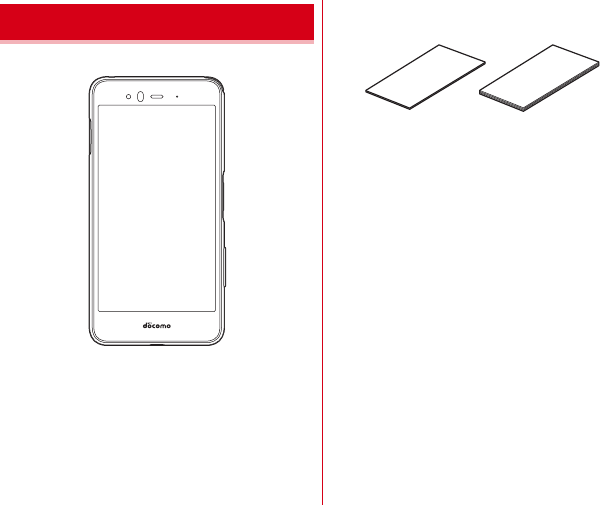
目次/注意事項
1
■F-04K本体
■ クイックスタートガイド
ご利用にあたっての注意事項
・本端末に対応するオプション品(別売品)は、ドコモの
オンラインショップでも確認、購入いただけます。
https://www.mydocomo.com/onlineshop/
options/index.html
本体付属品
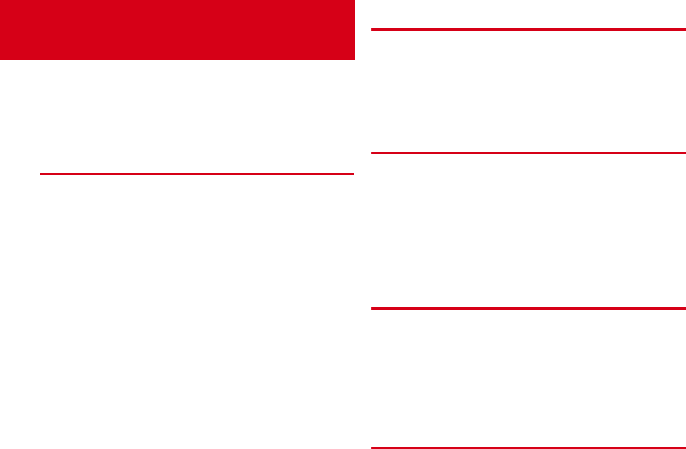
目次/注意事項
2
目 次
■本体付属品 .......................................................... 1
■本端末のご利用について................................... 5
■安全上のご注意(必ずお守りください).......... 6
■取り扱い上のご注意.........................................16
■防水/防塵、耐衝撃性能.................................22
ご使用前の確認と設定................. 31
各部の名称と機能 ...................................................... 31
ドコモnanoUIMカード ............................................ 33
microSDカード......................................................... 34
充電.............................................................................. 36
電源を入れる/切る................................................... 38
基本操作 ...................................................................... 38
文字入力 ...................................................................... 42
初期設定 ...................................................................... 48
お知らせLED.............................................................. 49
画面表示/アイコン................................................... 50
タスク管理 .................................................................. 57
画面表示の拡大 .......................................................... 57
分割画面 ...................................................................... 58
ホームアプリの切り替えかた ................................... 58
docomoLIVEUX .................. 59
ホーム画面 ..................................................................59
アプリ一覧画面...........................................................62
ホーム画面のバックアップと復元............................66
マイマガジン ..............................................................67
ホームアプリの情報...................................................67
電話.......................................... 68
電話/ビデオコールをかける ...................................68
電話/ビデオコールを受ける ...................................70
通話中の操作 ..............................................................71
発着信履歴 ..................................................................73
伝言メモ ......................................................................74
通話設定 ......................................................................74
電話帳 ..........................................................................78
メール/ウェブブラウザ ............. 81
ドコモメール ..............................................................81
メッセージ(SMS) ...................................................81
NX!メール...................................................................83
Gmail ..........................................................................87
緊急速報「エリアメール」 .........................................87
Chrome ......................................................................89
カメラ ...................................... 92
カメラ ..........................................................................92
アルバム-Scene ..................................................... 100
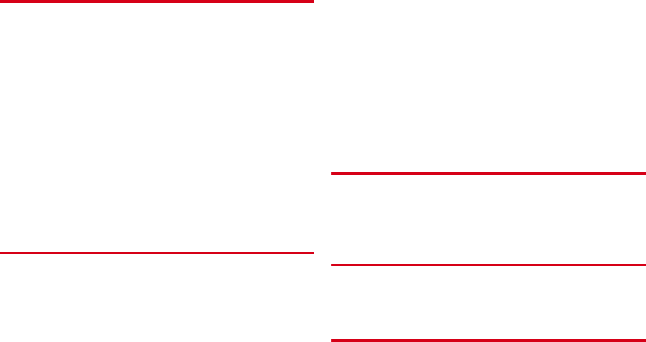
目次/注意事項
3
アプリ .................................... 102
dメニュー ................................................................ 102
dマーケット ............................................................ 102
Playストア .............................................................. 102
おサイフケータイ ................................................... 104
ワンセグ ................................................................... 109
ララしあコネクト ................................................... 114
HFPlayer ............................................................... 114
位置情報・GPS ...................................................... 117
スケジュール ........................................................... 119
時計........................................................................... 120
電卓........................................................................... 121
検索........................................................................... 122
ドコモデータコピー................................................ 123
本体設定................................. 126
設定メニュー ........................................................... 126
Wi-Fi......................................................................... 127
モバイルネットワーク............................................ 131
データ使用量 ........................................................... 132
テザリング ............................................................... 133
VPN(仮想プライベートネットワーク) ............. 135
機内モード ............................................................... 135
電池........................................................................... 136
表示の設定 ............................................................... 137
アプリと音・バイブ................................................ 138
セキュリティと位置情報........................................ 142
ドコモのサービス/クラウド ................................ 150
ユーザー補助 ........................................................... 151
Google .................................................................... 152
言語と入力 ...............................................................152
便利機能 ...................................................................154
ストレージ ...............................................................157
ユーザーとアカウント ............................................157
動作...........................................................................159
日付と時刻 ...............................................................160
バックアップ ...........................................................160
安心データ保存........................................................160
リセットオプション...............................................161
端末情報 ...................................................................162
ファイル管理........................... 163
本体(内部ストレージ) .......................................... 163
microSDカード(外部ストレージ).....................163
ファイル操作 ...........................................................164
データ通信 .............................. 165
Bluetooth®通信.....................................................165
NFC通信 ..................................................................168
外部機器接続........................... 169
パソコンとの接続....................................................169
プリンタとの接続....................................................169
その他の機器との接続 ............................................171
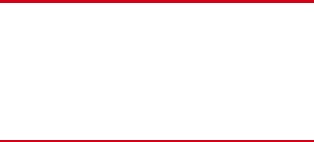
目次/注意事項
4
海外利用................................. 172
国際ローミング(WORLDWING)の概要 ........ 172
海外で利用可能なサービス.................................... 172
海外でご利用になる前に........................................ 172
滞在先で電話をかける/受ける ............................ 175
国際ローミングの設定............................................ 176
帰国後の確認 ........................................................... 177
付録/索引.............................. 178
トラブルシューティング(FAQ).......................... 178
あんしん遠隔サポート............................................ 185
保証とアフターサービス........................................ 185
ソフトウェアアップデート.................................... 188
主な仕様 ................................................................... 191
携帯電話機の比吸収率(SAR) ............................. 194
SpecificAbsorptionRate(SAR)ofMobile
Phones ................................................................... 195
輸出管理規制 ........................................................... 200
知的財産権 ............................................................... 201
SIMロック解除 ....................................................... 203
索引........................................................................... 204
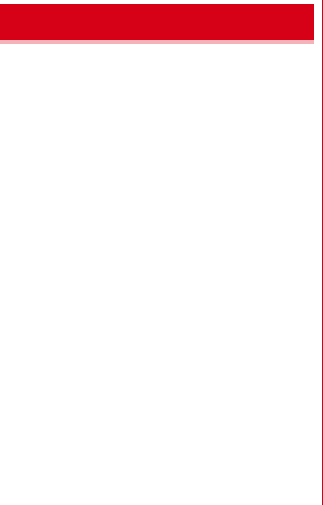
目次/注意事項
5
・本端末は、LTE・W-CDMA・GSM/GPRS・無線LAN
方式に対応しています。
・本端末は無線を使用しているため、トンネル・地下・建
物の中などで電波の届かない場所、屋外でも電波の弱い
場所、LTEサービスエリアおよびFOMAサービスエリ
ア外ではご使用になれません。また、高層ビル・マン
ションなどの高層階で見晴らしのよい所であってもご使
用になれない場合があります。なお、電波が強く電波状
態アイコンが4本表示されている状態で、移動せずに使
用している場合でも通話が切れる場合がありますので、
ご了承ください。
・本端末は電波を利用している関係上、第三者により通話
を傍受されるケースもないとはいえません。しかし、
LTE・W-CDMA・GSM/GPRS方式では秘話機能をす
べての通話について自動的にサポートしますので、第三
者が受信機で傍受したとしても、ただの雑音としか聞き
取れません。
・本端末は、音声をデジタル信号に変換して無線による通
信を行っていることから、電波状態の悪い所へ移動する
など、送信されてきたデジタル信号を正確に復元できな
い場合には、実際の音声と異なって聞こえる場合があり
ます。
・本端末はユーザーやゲストが利用できる機能に対応して
いますが、ユーザーを切り替えた際にサービスやアプリ
によっては同一のお客様として取り扱われる場合があり
ます。本機能の利用により発生したお客様、または第三
者の損害やトラブルに関して、当社としては一切の責任
を負いかねます。→P157
・お客様ご自身で本端末に登録されたデータは、定期的に
メモを取ったり、microSDカードやパソコンなどの外
部記録媒体に保管してくださるようお願いします。本端
末の故障や修理、機種変更やその他の取り扱いなどに
よって、万が一、登録されたデータが消失してしまうこ
とがあっても、当社としては一切の責任を負いかねます
のであらかじめご了承ください。
・本端末はパソコンなどと同様に、お客様がインストール
を行うアプリやアクセスしたサイトなどによっては、本
端末の動作が不安定になったり、お客様の位置情報や本
端末に登録された個人情報などがインターネットを経由
して外部に発信され不正に利用されたりする可能性があ
ります。このため、ご利用になるアプリやサイトなどの
提供元および動作状況について十分にご確認の上ご利用
ください。
・本端末は、データの同期や最新ソフトウェアバージョン
をチェックするための通信、サーバーとの接続を維持す
るための通信など一部自動的に行う仕様となっていま
す。また、アプリのダウンロードや動画の視聴などデー
タ量の大きい通信を行うと、パケット通信料が高額にな
りますので、パケットパック/パケット定額サービスの
ご利用を強くおすすめします。
・お客様がご利用のアプリやサービスによっては、Wi-Fi
通信中であってもパケット通信料が発生する場合があり
ます。
・本端末は、品質改善や機能の追加のため、オペレーティ
ングシステム(OS)のバージョンアップを行うことが
あります。その際、操作方法が変更になったりすること
がありますので、機能の追加や操作方法の変更などに関
する最新情報は、ドコモのホームページをご確認くださ
い。
本端末のご利用について
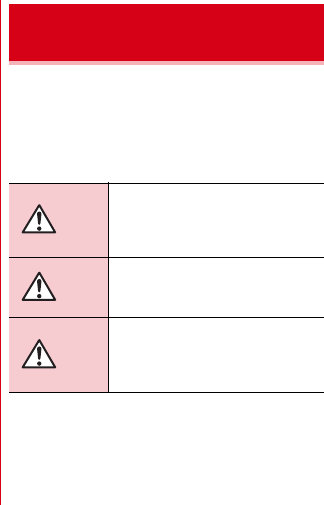
目次/注意事項
6
また、古いOSバージョンで使用していたアプリが使え
なくなる場合や意図しない不具合が発生する場合があり
ます。
・ディスプレイは、非常に高度な技術を駆使して作られて
いますが、一部に点灯しないドットや常時点灯するドッ
トが存在する場合があります。これはディスプレイの特
性であり故障ではありませんので、あらかじめご了承く
ださい。
・市販のオプション品については、当社では動作保証はい
たしませんので、あらかじめご了承ください。
・microSDカードや端末の空き容量が少ない場合、起動
中のアプリが正常に動作しなくなることがあります。そ
の場合は保存されているデータを削除してください。
・アプリおよびサービス内容は、将来予告なく変更される
場合があります。
・GoogleLLCが提供するアプリを含む第三者提供サービ
スおよびアプリのご利用にあたっては、Google™およ
び各提供元が定める各利用規約などをご確認ください。
当該サービスおよびアプリに起因するすべての不具合に
ついて、当社としては一切の責任を負いかねます。
・利用規約などが表示された場合は、画面の指示に従って
操作してください。
・万が一紛失した場合は、Gmail™、GooglePlayなどの
GoogleサービスやSNSなどを他の人に利用されないよ
うに、パソコンより各種サービスアカウントのパスワー
ド変更や認証の無効化を行ってください。
・紛失に備え画面ロックのパスワードなどを設定し、本端
末のセキュリティを確保してください。→P144
・spモード、moperaUおよびビジネスmoperaインター
ネット以外のプロバイダはサポートしておりません。
・ご利用の料金など詳しくは、ドコモのホームページをご
覧ください。
・ご使用の前に、この「安全上のご注意」をよくお読みの
上、正しくお使いください。
・ここに示した注意事項は、お使いになる人や、他の人へ
の危害、財産への損害を未然に防ぐための内容を記載し
ていますので、必ずお守りください。
・次の表示の区分は、表示内容を守らず、誤った使用をし
た場合に生じる危害や損害の程度を説明しています。
※1 重傷:失明・けが・やけど(高温・低温)・感電・
骨折・中毒などで後遺症が残るもの、および治療に
入院・長期の通院を要するものを指します。
※2 軽傷:治療に入院や長期の通院を要さない、けが・
やけど(高温・低温)・感電などを指します。
※3 物的損害:家屋・家財および家畜・ペットなどにか
かわる拡大損害を指します。
安全上のご注意(必ずお守りくだ
さい)
危険
この表示は、取り扱いを誤った場合、
「死亡または重傷(※1) を負う危険
が切迫して生じることが想定される」
内容です。
警告 この表示は、取り扱いを誤った場合、
「死亡または重傷(※1) を負う可能
性が想定される」内容です。
注意
この表示は、取り扱いを誤った場合、
「軽傷(※2) を負う可能性が想定さ
れる場合および物的損害(※3) の発
生が想定される」内容です。
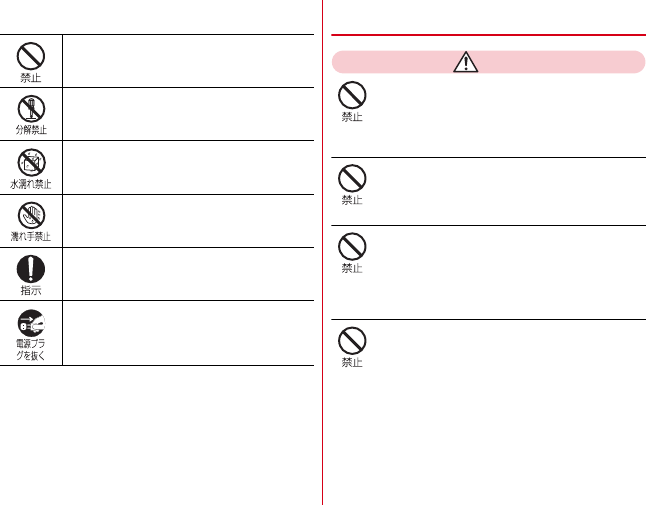
目次/注意事項
7
・次の絵表示の区分は、お守りいただく内容を説明してい
ます。
■「安全上のご注意」は次の項目に分けて説明してい
ます。
本端末、アダプタ、ドコモnanoUIMカードの取り扱い
(共通)..................................................................................7
本端末の取り扱い...................................................................9
アダプタの取り扱い............................................................12
ドコモnanoUIMカードの取り扱い ..................................14
医用電気機器近くでの取り扱い.........................................14
材質一覧 ...............................................................................15
◆ 本端末、アダプタ、ドコモnanoUIMカー
ドの取り扱い(共通)
危険
高温になる場所や熱のこもりやすい場所(火
のそば、暖房器具のそば、こたつや布団の中、
直射日光の当たる場所、炎天下の車内など)
で使用、保管、放置しないでください。
火災、やけど、けが、感電などの原因となります。
電子レンジ、IH調理器などの加熱調理器、圧
力釜などの高圧容器に入れたり、近くに置い
たりしないでください。
火災、やけど、けが、感電などの原因となります。
砂や土、泥をかけたり、直に置いたりしない
でください。また、砂などが付着した手で触
れないでください。
火災、やけど、けが、感電などの原因となります。
防水・防塵性能については以下をご参照ください。
→P22「防水/防塵、耐衝撃性能」
水などの液体(飲料水、汗、海水、ペットの
尿など)で濡れた状態では、充電しないでく
ださい。
火災、やけど、けが、感電などの原因となります。
防水性能については以下をご参照ください。
→P22「防水/防塵、耐衝撃性能」
禁止(してはいけないこと)を示す記号で
す。
分解してはいけないことを示す記号です。
水がかかる場所で使用したり、水に濡らし
たりしてはいけないことを示す記号です。
濡れた手で扱ってはいけないことを示す記
号です。
指示に基づく行為の強制(必ず実行してい
ただくこと)を示す記号です。
電源プラグをコンセントから抜いていただ
くことを示す記号です。
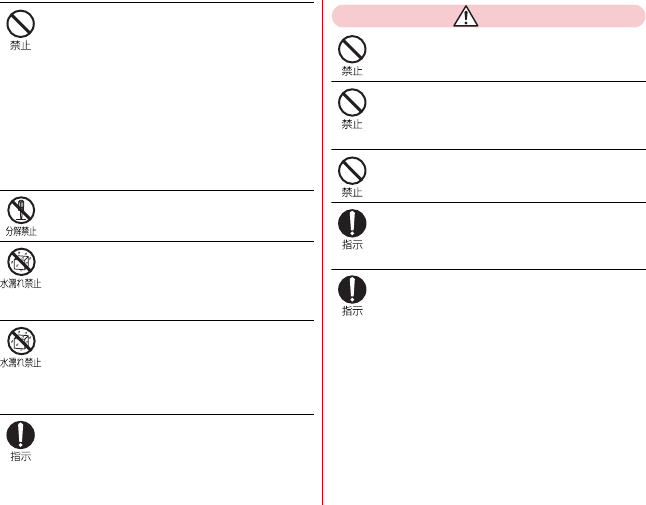
目次/注意事項
8
本端末に強い圧力を加えたり、折損させたり
しないでください。特に衣類のポケットに入
れて持ち運ぶ場合は、ぶつけたり、物に挟ん
だりしないでください。
内蔵電池の破損により、火災、やけど、けがなどの原
因となります。
※ ご注意いただきたい例
・ズボンやスカートのポケットに入れた状態で座った
り、しゃがんだりする
・上着のポケットに入れた状態で、扉や自動車のドア
に挟む
・ソファやベッド、布団など柔らかい物の上や、床の
上で踏みつける
分解、改造をしないでください。
火災、やけど、けが、感電などの原因となります。
水などの液体(飲料水、汗、海水、ペットの
尿など)で濡らさないでください。
火災、やけど、けが、感電などの原因となります。
防水性能については以下をご参照ください。
→P22「防水/防塵、耐衝撃性能」
充電端子や外部接続端子に水などの液体(飲
料水、汗、海水、ペットの尿など)を入れな
いでください。
火災、やけど、けが、感電などの原因となります。
防水性能については以下をご参照ください。
→P22「防水/防塵、耐衝撃性能」
オプション品は、NTTドコモが指定したもの
を使用してください。
指定以外のものを使用すると、火災、やけど、けが、
感電などの原因となります。
警告
落下させる、踏みつける、投げつけるなど強
い力や衝撃、振動を与えないでください。
火災、やけど、けが、感電などの原因となります。
充電端子や外部接続端子に導電性異物(金属
片、鉛筆の芯など)を接触させたり、ほこり
が内部に入ったりしないようにしてください。
火災、やけど、けが、感電などの原因となります。
使用中や充電中に、布団などで覆ったり、包
んだりしないでください。
火災、やけどなどの原因となります。
所定の充電時間を超えても充電が完了しない
場合は、充電を中止してください。
過充電などにより、火災、やけど、けがなどの原因と
なります。
ガソリンスタンドなど引火性ガスが発生する
可能性のある場所や粉塵が発生する場所に立
ち入る場合は必ず事前に本端末の電源を切り、
充電をしている場合は中止してください。
引火性ガスなどが発生する場所で使用すると、爆発や
火災などの原因となります。
ガソリンスタンド構内などでおサイフケータイをご使
用になる際は必ず事前に電源を切った状態で使用して
ください。
(NFC/おサイフケータイロックを設定されている場
合にはロックを解除した上で電源をお切りください)
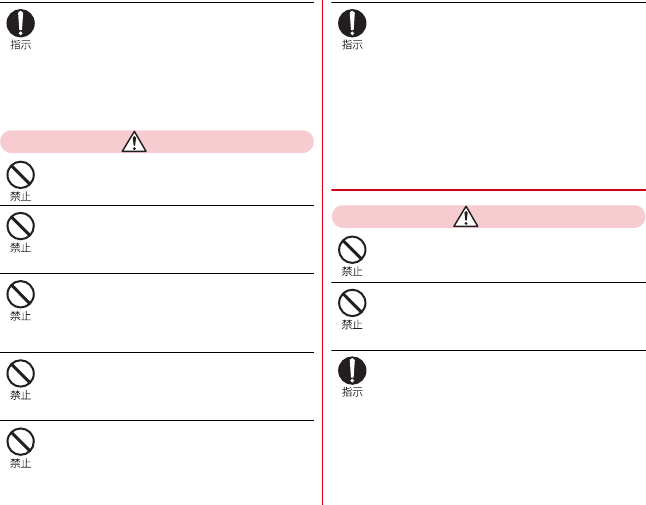
目次/注意事項
9
使用中、充電中、保管中に、異臭、異音、発
煙、発熱、変色、変形などの異常がみられた
場合は次の作業を行ってください。
・電源プラグをコンセントやアクセサリーソケットか
ら抜く。
・本端末の電源を切る。
上記の作業を行わないと、火災、やけど、けが、感電
などの原因となります。
注意
破損したまま使用しないでください。
火災、やけど、けがなどの原因となります。
ぐらついた台の上や傾いた場所など、不安定
な場所には置かないでください。バイブレー
タ設定中は特にご注意ください。
落下して、けがなどの原因となります。
湿気やほこりの多い場所や高温になる場所で
の使用、保管はしないでください。
火災、やけど、感電などの原因となります。
防水・防塵性能については以下をご参照ください。
→P22「防水/防塵、耐衝撃性能」
子供が使用する場合は、保護者が取り扱いの
方法を教え、誤った使いかたをさせないでく
ださい。
けがなどの原因となります。
乳幼児の手の届く場所に置かないでください。
誤飲、けが、感電などの原因となります。
本端末を長時間連続使用される場合や充電中
は温度が高くなることがありますのでご注意
ください。また、眠ってしまうなどして、意
図せず長時間触れることがないようご注意く
ださい。
アプリ、通話、データ通信、ワンセグや動画視聴な
ど、長時間の使用や充電中は、本端末やアダプタの温
度が高くなることがあります。温度の高い部分に直接
長時間触れるとお客様の体質や体調によっては肌の赤
みやかゆみ、かぶれ、低温やけどなどの原因となりま
す。
◆ 本端末の取り扱い
危険
火の中に投入したり、熱を加えたりしないで
ください。
火災、やけど、けがなどの原因となります。
釘(鋭利なもの)を刺したり、ハンマー(硬
いもの)で叩いたり、踏みつけたりするなど
過度な力を加えないでください。
火災、やけど、けがなどの原因となります。
本端末内部の物質などが目や口の中に入った
場合は、すぐにきれいな水で洗った後、直ち
に医師の診療を受けてください。
本端末内部の物質などの影響により、失明や体調不良
などの原因となります。
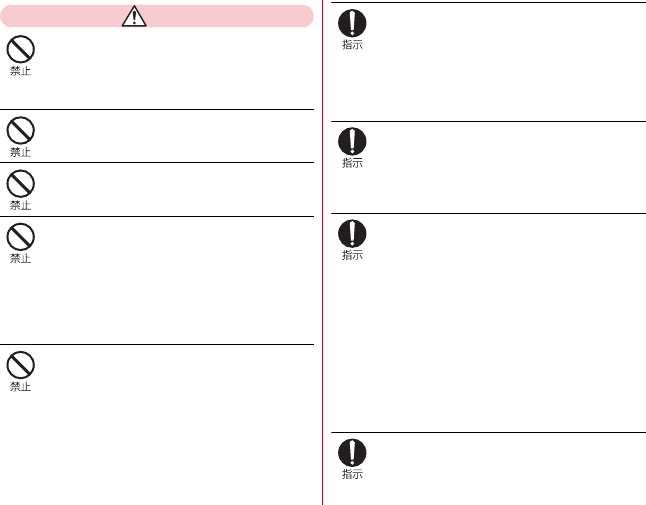
目次/注意事項
10
警告
ライトの発光部を人の目に近づけて点灯、発
光させないでください。特に、乳幼児に対し
ては十分に距離を離してください。
視力障害などの原因となります。また、目がくらんだ
り驚いたりしてけがなどの事故の原因となります。
自動車などの運転者に向けてライトを点灯、
発光しないでください。
運転の妨げとなり、事故などの原因となります。
点滅を繰り返す画面を長時間見ないでくださ
い。
けいれんや意識喪失などの原因となります。
本端末内のスロットキャップの挿入口に水な
どの液体(飲料水、汗、海水、ペットの尿な
ど)や金属片、燃えやすいものなどの異物を
入れないでください。
また、ドコモnanoUIMカードやmicroSD
カードの挿入場所や向きを間違えないでくだ
さい。
火災、やけど、けが、感電などの原因となります。
カメラのレンズに直射日光などを長時間当て
ないでください。
レンズの集光作用により、火災、やけど、けがなどの
原因となります。
航空機へのご搭乗にあたり、本端末の電源を
切るか、機内モードに設定してください。
航空機内での使用については制限があるため、各航空
会社の指示に従ってください。
電波により航空機の電子機器に悪影響を及ぼす原因と
なります。
なお、航空機内での使用において禁止行為をした場
合、法令により罰せられることがあります。
病院での使用については、各医療機関の指示
に従ってください。
使用を禁止されている場所では、本端末の電源を切っ
てください。
電波により電子機器や医用電気機器に悪影響を及ぼす
原因となります。
ハンズフリーに設定して通話するときや、大
きな音で着信音が鳴っているとき、待ち受け
中などは、必ず本端末を耳から離してくださ
い。
また、イヤホンマイクなどを本端末に装着し、
ゲームや動画・音楽再生などをする場合は、
適度なボリュームに調節してください。
ハンズフリーに設定して通話すると、本端末から大き
な音が出ます。
待ち受け中であっても、突然の着信音やアラーム音が
鳴動する場合があります。
大きな音を長時間連続して聞くと、難聴など耳への障
害の原因となります。
また、音量が大きすぎると周囲の音が聞こえにくく、
事故の原因となります。
心臓の弱い方は、着信バイブレータ(振動)
や着信音量の設定に注意してください。
突然の着信バイブレータ(振動)や着信音の鳴動に驚
き、心臓に悪影響を及ぼす原因となります。
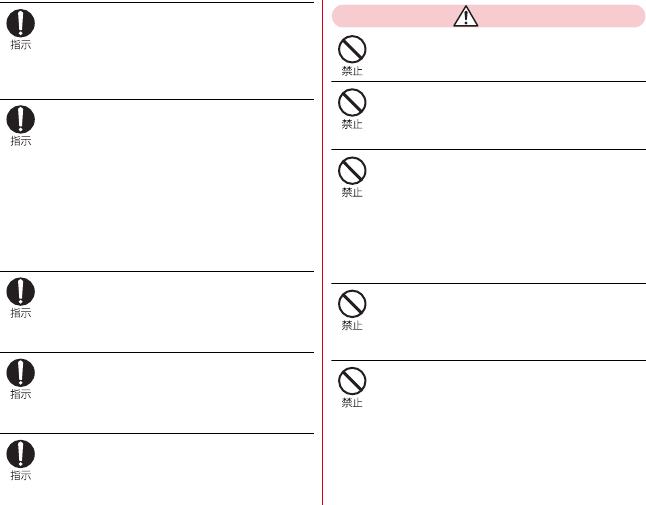
目次/注意事項
11
医用電気機器などを装着している場合は、医
用電気機器メーカーもしくは販売業者に、電
波による影響についてご確認の上ご使用くだ
さい。
電波により医用電気機器などに悪影響を及ぼす原因と
なります。
高精度な制御や微弱な信号を取り扱う電子機
器の近くでは、本端末の電源を切ってくださ
い。
電波により電子機器が誤動作するなどの悪影響を及ぼ
す原因となります。
※ ご注意いただきたい電子機器の例
補聴器、植込み型心臓ペースメーカおよび植込み型
除細動器、その他の医用電気機器、その他の自動制
御機器など。植込み型心臓ペースメーカおよび植込
み型除細動器、その他の医用電気機器を使用される
方は、各医用電気機器メーカーもしくは販売業者に
電波による影響についてご確認ください。
ディスプレイ部やカメラのレンズを破損した
際には、割れたガラスや露出した本端末の内
部にご注意ください。
破損部や露出部に触れると、やけど、けが、感電など
の原因となります。
内蔵電池が漏液したり、異臭がしたりすると
きは、直ちに使用をやめて火気から遠ざけて
ください。
漏液した液体に引火し、発火、破裂などの原因となり
ます。
ペットなどが本端末に噛みつかないようご注
意ください。
内蔵電池の破損により、火災、やけど、けがなどの原
因となります。
注意
アンテナ、ストラップなどを持って本端末を
振り回さないでください。
けがなどの事故の原因となります。
モーションセンサーのご利用にあたっては、
必ず周囲の安全を確認し、本端末をしっかり
と握り、必要以上に振り回さないでください。
けがなどの事故の原因となります。
ディスプレイを破損し、内部の物質などが漏
れた場合には、顔や手などの皮膚や衣類など
につけないでください。
目や皮膚への傷害などを起こす原因となります。
内部の物質などが目や口に入った場合や、皮膚や衣類
に付着した場合は、すぐにきれいな水で洗い流してく
ださい。
また、目や口に入った場合は、洗浄後直ちに医師の診
療を受けてください。
一般のゴミと一緒に捨てないでください。
火災、やけど、けがなどの原因となります。また、環
境破壊の原因となります。不要となった本端末は、ド
コモショップなど窓口にお持ちいただくか、回収を
行っている市区町村の指示に従ってください。
内蔵電池内部の物質などが漏れた場合は、顔
や手などの皮膚や衣類などにつけないでくだ
さい。
目や皮膚への傷害などを起こす原因となります。
内部の物質などが目や口に入った場合や、皮膚や衣類
に付着した場合は、すぐにきれいな水で洗い流してく
ださい。
また、目や口に入った場合は、洗浄後直ちに医師の診
療を受けてください。
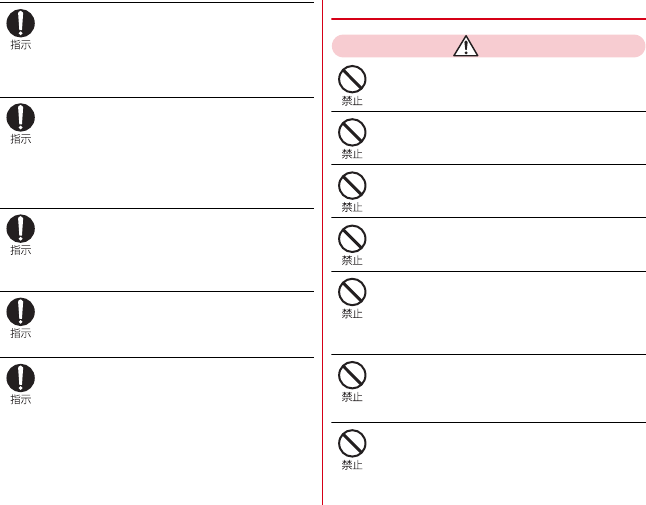
目次/注意事項
12
自動車内で使用する場合、自動車メーカーも
しくは販売業者に、電波による影響について
ご確認の上ご使用ください。
車種によっては、電波により車載電子機器に悪影響を
及ぼす原因となりますので、その場合は直ちに使用を
中止してください。
本端末の使用により、皮膚に異状が生じた場
合は、直ちに使用をやめ、医師の診療を受け
てください。お客様の体質や体調によっては、
かゆみ、かぶれ、湿疹などが生じることがあ
ります。
各箇所の材質については以下をご参照ください。
→P15「材質一覧」
本端末のアウトカメラ部、受話口部に磁気を
発生する部品を使用しているため、金属片
(カッターの刃やホチキスの針など)が付着し
ていないことを確認してください。
付着物により、けがなどの原因となります。
ディスプレイを見る際は、十分明るい場所で、
ある程度の距離をとってください。
暗い場所や近くで見ると視力低下などの原因となりま
す。
ワンセグ視聴時以外ではワンセグアンテナを
収納してください。
ワンセグアンテナを引き出したままで通話などをする
と、本人や他の人、周囲の物に当たり、けがなどの事
故の原因となります。
◆ アダプタの取り扱い
警告
アダプタのコードが傷んだら使用しないでく
ださい。
火災、やけど、感電などの原因となります。
アダプタは、風呂場などの湿気の多い場所で
は使用しないでください。
火災、やけど、感電などの原因となります。
DCアダプタはマイナスアース車専用です。プ
ラスアース車には使用しないでください。
火災、やけど、感電などの原因となります。
雷が鳴り出したら、アダプタには触れないで
ください。
感電などの原因となります。
コンセントやアクセサリーソケットにつない
だ状態で充電端子をショートさせないでくだ
さい。また、充電端子に手や指など、体の一
部を触れさせないでください。
火災、やけど、感電などの原因となります。
アダプタのコードの上に重いものをのせたり、
引っ張るなど無理な力を加えたりしないでく
ださい。
火災、やけど、感電などの原因となります。
コンセントにACアダプタを抜き差しすると
きは、金属製ストラップなどの金属類を接触
させないでください。
火災、やけど、感電などの原因となります。
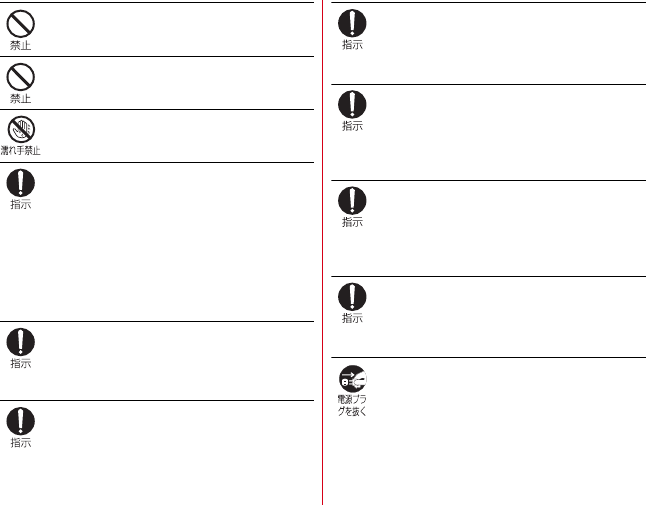
目次/注意事項
13
ACアダプタに海外旅行用の変圧器(トラベル
コンバーター)を使用しないでください。
発火、発熱、感電などの原因となります。
本端末にアダプタを接続した状態で、接続部
に無理な力を加えないでください。
火災、やけど、けが、感電などの原因となります。
濡れた手でアダプタのコードや充電端子、電
源プラグに触れないでください。
火災、やけど、感電などの原因となります。
指定の電源、電圧で使用してください。
また、海外で充電する場合は、海外で使用可
能なACアダプタで充電してください。
誤った電源、電圧で使用すると火災、やけど、感電な
どの原因となります。
ACアダプタ:AC100V(家庭用交流コンセントのみ
に接続すること)
海外で使用可能なACアダプタ:AC100V〜240V
(家庭用交流コンセントのみに接続すること)
DCアダプタ:DC12V・24V(マイナスアース車専
用)
DCアダプタのヒューズを交換する場合は、必
ず指定のヒューズを使用してください。
指定以外のヒューズを使用すると、火災、やけど、感
電などの原因となります。指定のヒューズに関して
は、個別の取扱説明書でご確認ください。
電源プラグについたほこりは、拭き取ってく
ださい。
ほこりが付着した状態で使用すると、火災、やけど、
感電などの原因となります。
アダプタをコンセントやアクセサリーソケッ
トに差し込むときは、確実に差し込んでくだ
さい。
確実に差し込まないと、火災、やけど、感電などの原
因となります。
電源プラグをコンセントやアクセサリーソ
ケットから抜く場合は、アダプタのコードを
引っ張るなど無理な力を加えず、アダプタを
持って抜いてください。
アダプタのコードを引っ張るとコードが傷つき、火
災、やけど、感電などの原因となります。
本端末にアダプタを抜き差しする場合は、
コードを引っ張るなど無理な力を加えず、接
続する端子に対してまっすぐ抜き差ししてく
ださい。
正しく抜き差ししないと、火災、やけど、けが、感電
などの原因となります。
充電端子が曲がるなど変形した場合は、直ち
に使用をやめてください。また、変形を元に
戻しての使用もやめてください。
充電端子のショートにより、火災、やけど、けが、感
電などの原因となります。
使用しない場合は、アダプタの電源プラグを
コンセントやアクセサリーソケットから抜い
てください。
電源プラグを差したまま放置すると、火災、やけど、
感電などの原因となります。
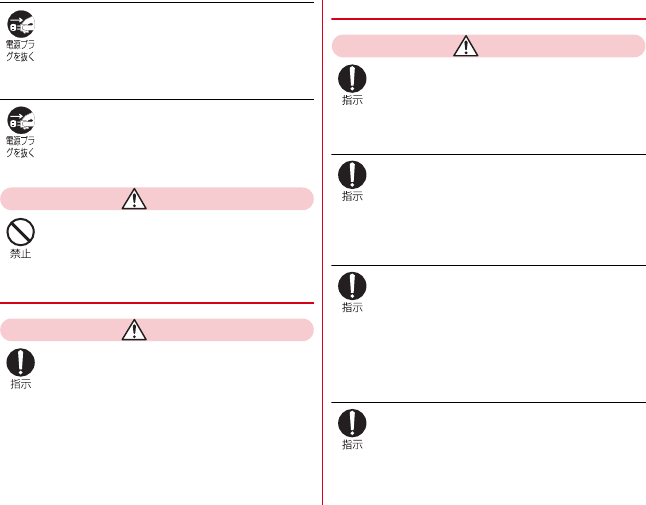
目次/注意事項
14
水などの液体(飲料水、汗、海水、ペットの
尿など)が付着した場合は、直ちに電源プラ
グをコンセントやアクセサリーソケットから
抜いてください。
付着物などによるショートにより、火災、やけど、感
電などの原因となります。
お手入れの際は、電源プラグをコンセントや
アクセサリーソケットから抜いて行ってくだ
さい。
抜かずに行うと、火災、やけど、感電などの原因とな
ります。
注意
コンセントやアクセサリーソケットにつない
だ状態でアダプタに長時間触れないでくださ
い。
やけどなどの原因となります。
◆ ドコモnanoUIMカードの取り扱い
注意
ドコモnanoUIMカードを取り扱う際は指など
の体の一部を傷つけないよう、切断面にご注
意ください。
切断面が鋭利になっている場合があり、けがなどの原
因となります。
◆ 医用電気機器近くでの取り扱い
警告
植込み型心臓ペースメーカおよび植込み型除
細動器などの医用電気機器を装着されている
場合は、装着部から本端末を15cm以上離し
て携行および使用してください。
電波により医用電気機器の作動に悪影響を及ぼす原因
となります。
自宅療養などにより医療機関の外で、植込み
型心臓ペースメーカおよび植込み型除細動器
以外の医用電気機器を使用される場合には、
電波による影響について個別に医用電気機器
メーカーなどにご確認ください。
電波により医用電気機器の作動に悪影響を及ぼす原因
となります。
身動きが自由に取れないなど、周囲の方と
15cm未満に近づくおそれがある場合には、
事前に本端末を電波の出ない状態に切り替え
てください(機内モードまたは電源オフな
ど)。
付近に植込み型心臓ペースメーカおよび植込み型除細
動器などの医用電気機器を装着している方がいる可能
性があります。電波により医用電気機器の作動に悪影
響を及ぼす原因となります。
医療機関内における本端末の使用については、
各医療機関の指示に従ってください。
電波により医用電気機器の作動に悪影響を及ぼす原因
となります。
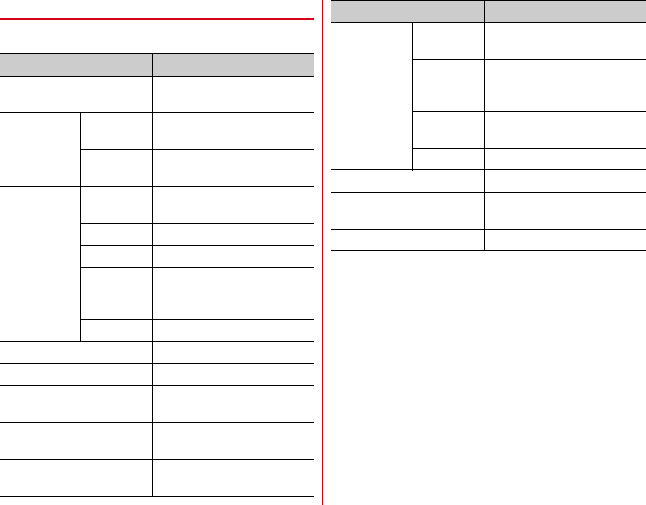
目次/注意事項
15
◆ 材質一覧
■ F-04K本体
使用箇所 材質/表面処理
ディスプレイパネル 強化ガラス/AFコーティン
グ
外装ケース ケース PC+ABS-GF樹脂/アクリ
ル系UV硬化塗装処理
リアパネル PMMA・PC複合材/ハー
ドコート
ワンセグアン
テナ
先端部 PC+ABS樹脂/アクリル系
UV硬化塗装処理
パイプ部 ステンレス鋼/なし
根元屈曲部 ニッケルチタン合金/なし
根元回転部
(上側、下
側)
ステンレス鋼/ニッケル
メッキ
ネジ ステンレス鋼/なし
レシーバメッシュ ポリエステル/なし
ライトレンズ部 PC樹脂/なし
カメラパネル PMMA・PC複合材/ハー
ドコート
電源キー/指紋センサー エポキシ樹脂/アクリル系
UV硬化塗装処理
音量キー PA-GF樹脂/アクリル系UV
硬化塗装処理
スロット
キャップ
キャップ本
体
PC樹脂/アクリル系UV硬
化塗装処理
キャップ本
体パッキン
部
シリコンゴム/なし
キャップ本
体ツメ部
ポリエステル系エラスト
マー樹脂/なし
トレイ POM樹脂/なし
ステレオイヤホン端子 PA樹脂/なし
IMEIシート(シート、バー
コード)
PET/なし
USBType-C接続端子 PA樹脂/なし
使用箇所 材質/表面処理
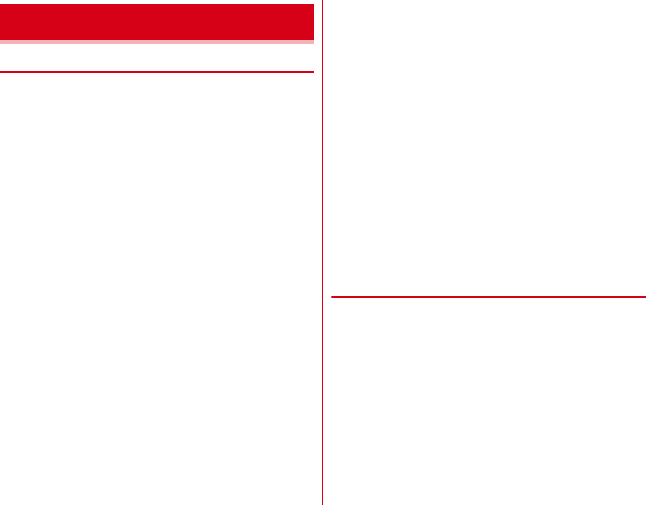
目次/注意事項
16
◆ 共通のお願い
・F-04Kは防水/防塵性能を有しておりますが、本端末
内部に水などの液体(飲料水、汗、海水、ペットの尿な
ど)や粉塵などの異物を入れたり、オプション品にこれ
らを付着させたりしないでください。
- アダプタ、ドコモnanoUIMカードは防水/防塵性能
を有しておりません。風呂場などの湿気の多い場所や、
雨などがかかる場所でのご使用はおやめください。ま
た身に付けている場合、汗による湿気により内部が腐
食し故障の原因となります。調査の結果、これらの水
濡れによる故障と判明した場合、保証対象外となりま
す。修理につきましては、本書巻末の「故障お問い合
わせ・修理お申込み先」または、ドコモ指定の故障取
扱窓口までお問い合わせください。
・お手入れは乾いた柔らかい布(めがね拭きなど)で拭い
てください。
- 強く擦ると、ディスプレイに傷がつく場合があります。
- ディスプレイに水滴や汚れなどが付着したまま放置す
ると、シミになることがあります。
- アルコール、シンナー、ベンジンなどで拭くと、印刷
が消えたり、色があせたりすることがあります。
・端子や指紋センサーなどは時々清掃し、きれいな状態で
使用してください。
- 端子などが汚れた状態で使用すると、正常にご利用い
ただけない場合があります。
また、清掃する際には端子などの破損に十分ご注意く
ださい。
・エアコンの吹き出し口の近くに置かないでください。
- 急激な温度の変化により結露し、内部が腐食し故障の
原因となります。
・本端末に無理な力がかからないように使用してくださ
い。
- 多くのものが詰まった荷物の中に入れたり、衣類のポ
ケットに入れて座ったりするとディスプレイ、内部基
板、内蔵電池などの故障、破損の原因となります。
また、外部接続機器を外部接続端子に差した状態の場
合、故障、破損の原因となります。
・オプション品は、NTTドコモが指定したものを使用して
ください。
- 指定以外のものを使用すると、故障、破損の原因とな
ります。
・対応の各オプション品に添付されている個別の取扱説明
書をよくお読みください。
・落としたり、衝撃を与えたりしないでください。
- 故障、破損の原因となります。
◆ 本端末についてのお願い
・ディスプレイを強く押したり、先の尖ったもので操作し
たりしないでください。
- 傷つくことがあり、故障、破損の原因となります。
・極端な高温、低温は避けてください。
- 温度は5℃〜40℃(ただし、36℃以上は風呂場など
での一時的な使用に限る)、湿度は45%〜85%の範
囲でご使用ください。
・一般の電話機やテレビ・ラジオなどをお使いになってい
る近くで使用すると、悪影響を及ぼす原因となりますの
で、なるべく離れた場所でご使用ください。
取り扱い上のご注意
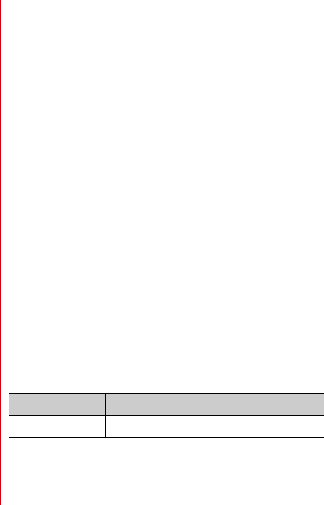
目次/注意事項
17
・お客様ご自身で本端末に登録されたデータは、
microSDカード、パソコン、クラウドなどにバック
アップ、別にメモを取るなどして保管してください。
- 万が一、登録されたデータが消失してしまうことが
あっても、当社としては責任を負いかねますのであら
かじめご了承ください。
・外部接続端子に外部接続機器を接続する際に斜めに差し
たり、差した状態で引っ張ったりしないでください。
- 故障、破損の原因となります。
・使用中や充電中に本端末が温かくなることがあります
が、異常ではありません。そのままご使用ください。
・カメラのレンズを直射日光の当たる場所に放置しないで
ください。
- 素子の退色・焼付きを起こす場合があります。
・通常はスロットキャップを閉じた状態でご使用くださ
い。
- 水などの液体(飲料水、汗、海水、ペットの尿など)
や粉塵などの異物が入り故障の原因となります。
・指紋センサーに強い衝撃を与えたり、表面に傷をつけた
りしないでください。
- 指紋センサーの故障の原因となるだけでなく、認証操
作ができなくなる場合があります。
・microSDカードの使用中は、microSDカードを取り外
したり、本端末の電源を切ったりしないでください。
- データの消失、故障の原因となります。
・磁気カードや磁気を帯びたものを本端末に近づけないで
ください。
- キャッシュカード、クレジットカード、テレホンカー
ド、フロッピーディスクなどの磁気データが消えてし
まうことがあります。
また、強い磁気を近づけると本端末の誤動作の原因と
なります。
・本端末をフィルムやシールで装飾しないでください。
- 近接センサーを使用する各種機能が正常に動作しない
場合があります。
近接センサーの位置は、以下をご参照ください。
→P31「各部の名称と機能」
・内蔵電池は消耗品のため、保証対象外です。
- 内蔵電池の使用条件により、寿命が近づくにつれて内
蔵電池が膨れる場合があります。
十分に充電しても使用時間が極端に短くなったときや、
内蔵電池が膨らんでいるときは内蔵電池の交換時期で
す。内蔵電池の交換につきましては、本書巻末の「故
障お問い合わせ・修理お申込み先」または、ドコモ指
定の故障取扱窓口までお問い合わせください。
・充電は、適正な周囲温度(5℃〜35℃)の場所で行っ
てください。
・内蔵電池の使用時間は、使用環境や内蔵電池の劣化度に
より異なります。
・本端末を保管される場合は、内蔵電池の性能や寿命を低
下させる原因となるため、下記のような状態で保管しな
いでください。
- フル充電状態(充電完了後すぐの状態)での保管
- 電池残量なしの状態(本端末の電源が入らない程消費
している状態)での保管
なお、保管に適した電池残量の目安は40パーセント程
度です。
・本端末の内蔵電池の種類は次のとおりです。
表 示 電池の種類
Li-ion00 リチウムイオン電池
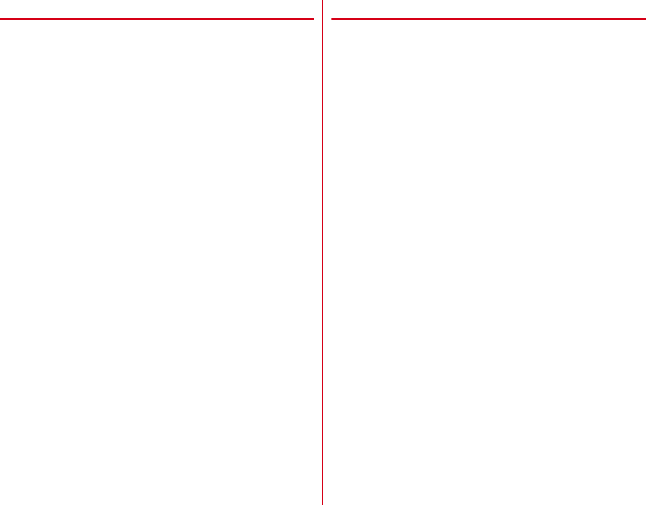
目次/注意事項
18
◆ アダプタについてのお願い
・充電は、適正な周囲温度(5℃〜35℃)の場所で行っ
てください。
・次のような場所では、充電しないでください。
- 湿気、ほこり、振動の多い場所
- 一般の電話機やテレビ・ラジオなどの近く
・充電中にアダプタが温かくなることがありますが、異常
ではありません。そのままご使用ください。
・DCアダプタを使用して充電する場合は、自動車のエン
ジンを切ったまま使用しないでください。
- 自動車のバッテリーを消耗させる原因となります。
・抜け防止機構のあるコンセントをご使用の場合、そのコ
ンセントの取扱説明書に従ってください。
・強い衝撃を与えないでください。また、充電端子を変形
させないでください。
- 故障の原因となります。
◆ ドコモnanoUIMカードについてのお願い
・ドコモnanoUIMカードの取り付け/取り外しには、必
要以上に力を入れないでください。
・他のICカードリーダー/ライターなどにドコモ
nanoUIMカードを挿入して使用した結果として故障し
た場合は、お客様の責任となりますので、ご注意くださ
い。
・IC部分は時々清掃し、きれいな状態で使用してくださ
い。
- IC部分が汚れた状態で使用すると、正常にご利用いた
だけない場合があります。
・お手入れは、乾いた柔らかい布(めがね拭きなど)で拭
いてください。
・お客様ご自身で、ドコモnanoUIMカードに登録された
データは、microSDカード、パソコン、クラウドなど
にバックアップ、別にメモを取るなどして保管してくだ
さい。
- 万が一、登録されたデータが消失してしまうことが
あっても、当社としては責任を負いかねますのであら
かじめご了承ください。
・環境保全のため、不要になったドコモnanoUIMカード
はドコモショップなど窓口にお持ちください。
・ICを傷つけたり、不用意に触れたり、ショートさせたり
しないでください。
- データの消失、故障の原因となります。
・ドコモnanoUIMカードを落としたり、衝撃を与えたり
しないでください。
- 故障の原因となります。
・ドコモnanoUIMカードを曲げたり、重いものをのせた
りしないでください。
- 故障の原因となります。
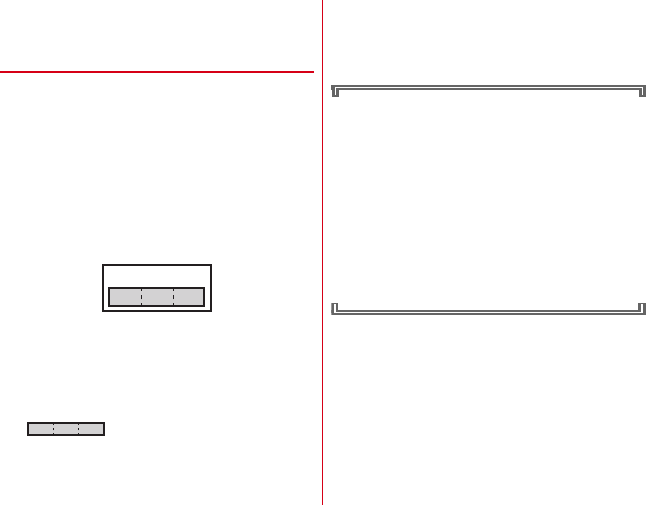
目次/注意事項
19
・ドコモnanoUIMカードにラベルやシールなどを貼った
状態で、本端末に取り付けないでください。
- 故障の原因となります。
◆ Bluetooth機能を利用する場合のお願い
・本端末は、Bluetooth機能を利用した通信時のセキュリ
ティとして、Bluetooth標準規格に準拠したセキュリ
ティ機能に対応しておりますが、設定内容などによって
セキュリティが十分でない場合があります。Bluetooth
機能を利用した通信を行う際にはご注意ください。
・Bluetooth機能を利用した通信時にデータや情報の漏洩
が発生しましても、責任を負いかねますので、あらかじ
めご了承ください。
・周波数帯について
本端末のBluetooth機能が利用する周波数帯は次のとお
りです。
a2.4:2400MHz帯を利用する無線設備を表します。
bFH/XX:変調方式がFH-SS方式およびその他の方式
(DS-SS方式/DS-FH方式/FH-OFDM複合方式/
OFDM方式以外)であることを示します。
c1:想定される与干渉距離が10m以下であることを
示します。
d:2400MHz〜2483.5MHzの全帯域
を利用し、かつ移動体識別装置の帯域を回避不可で
あることを意味します。
ご利用の国によってはBluetooth機能の利用が制限され
ている場合があります。その国/地域の法規制などの条
件を確認の上、ご利用ください。
航空機内の利用は、事前に各航空会社へご確認くださ
い。
Bluetooth機器使用上の注意事項
本端末の利用周波数帯では、電子レンジなどの家電製
品や産業・科学・医療用機器のほか、工場の製造ライ
ンなどで利用される免許を要する移動体識別用構内無
線局、免許を要しない特定小電力無線局、アマチュア
無線局など(以下「他の無線局」と略します)が運用
されています。
1. 本端末を使用する前に、近くで「他の無線局」が運
用されていないことを確認してください。
2. 万が一、本端末と「他の無線局」との間に電波干渉
が発生した場合には、速やかに利用場所を変える
か、「電源を切る」など電波干渉を避けてください。
3. その他、ご不明な点につきましては、本書巻末の
「総合お問い合わせ先」までお問い合わせください。
ab
d
c
2.4FH/XX1
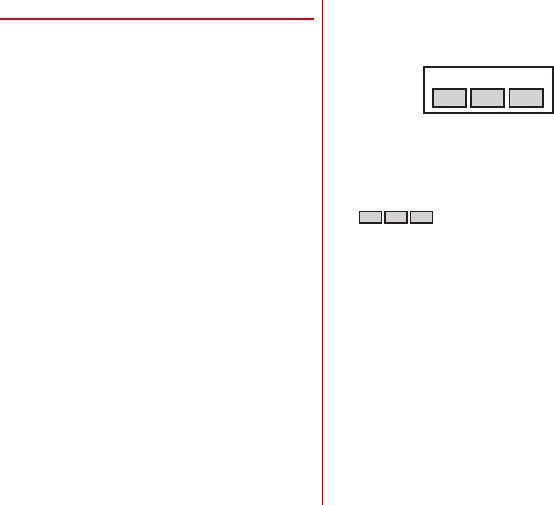
目次/注意事項
20
◆ 無線LAN(WLAN)についてのお願い
・無線LAN(WLAN)は、電波を利用して情報のやり取
りを行うため、電波の届く範囲であれば自由にLAN接
続できる利点があります。その反面、セキュリティの設
定を行っていないときは、悪意ある第三者に通信内容を
盗み見られたり、不正に侵入されたりする可能性があり
ます。お客様の判断と責任において、セキュリティの設
定を行い、利用することを推奨します。
・無線LAN機能を利用した通信時にデータや情報の漏洩
が発生しましても、責任を負いかねますので、あらかじ
めご了承ください。
・無線LANについて
電気製品・AV・OA機器などの磁気を帯びているところ
や電磁波が発生しているところで利用しないでくださ
い。
- 磁気や電気雑音の影響を受けると雑音が大きくなった
り、通信ができなくなったりすることがあります(特
に電子レンジ使用時には影響を受けることがありま
す)。
- テレビ、ラジオなどに近いと受信障害の原因となった
り、テレビ画面が乱れたりすることがあります。
- 近くに複数の無線LANアクセスポイントが存在し、同
じチャネルを利用していると、正しく検索できない場
合があります。
・周波数帯について
本端末の無線LAN機能が利用する周波数帯は次のとお
りです。
a2.4:2400MHz帯を利用する無線設備を表します。
bDS:変調方式がDS-SS方式であることを示します。
cOF:変調方式がOFDM方式であることを示します。
d4:想定される与干渉距離が40m以下であることを
示します。
e:2400MHz〜2483.5MHzの全帯域
を利用し、かつ移動体識別装置の帯域を回避可能で
あることを意味します。
利用可能なチャネルは国により異なります。WLANを海
外で利用する場合は、その国の利用可能周波数、法規制
などの条件を確認の上、ご利用ください。
航空機内の利用は、事前に各航空会社へご確認くださ
い。
ドコモnanoUIMカードが挿入されていない場合や挿入
されていても圏外の場合には、国内外に関わらず
2.4GHz帯の12、13チャネルおよび5GHz帯の120
〜128チャネルは使用できません。
2.4DS/OF4
abc
e
d
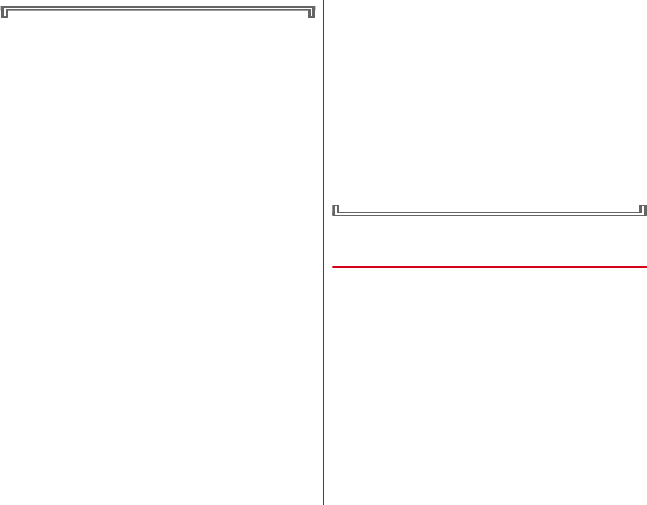
目次/注意事項
21
2.4GHz機器使用上の注意事項
WLAN搭載機器の使用周波数帯では、電子レンジなど
の家電製品や産業・科学・医療用機器のほか工場の製
造ラインなどで使用されている移動体識別用の構内無
線局(免許を要する無線局)および特定小電力無線局
(免許を要しない無線局)ならびにアマチュア無線局
(免許を要する無線局)が運用されています。
1. この機器を使用する前に、近くで移動体識別用の構
内無線局および特定小電力無線局ならびにアマチュ
ア無線局が運用されていないことを確認してくださ
い。
2. 万が一、この機器から移動体識別用の構内無線局に
対して有害な電波干渉の事例が発生した場合には、
速やかに使用周波数を変更するかご利用を中断して
いただいた上で、本書巻末の「総合お問い合わせ
先」までお問い合わせいただき、混信回避のための
処置など(例えば、パーティションの設置など)に
ついてご相談ください。
3. その他、この機器から移動体識別用の特定小電力無
線局あるいはアマチュア無線局に対して電波干渉の
事例が発生した場合など何かお困りのことが起きた
ときは、本書巻末の「総合お問い合わせ先」までお
問い合わせください。
5GHz機器使用上の注意事項
本端末に内蔵の無線LANを5.2/5.3GHzでご利用に
なる場合、電波法の定めにより屋外ではご利用になれ
ません。
本端末が日本で使用できる周波数とチャネル番号は次
のとおりです。
・5.2GHz帯:5180〜5240MHz(36、38、
40、42、44、46、48Ch)
・5.3GHz帯:5260〜5320MHz(52、54、
56、58、60、62、64Ch)
・5.6GHz帯:5500〜5700MHz(100、102、
104、106、108、110、112、116、118、
120、122、124、126、128、132、134、
136、140Ch)
◆ FeliCaおよびNFCリーダー/ライターに
ついて
・本端末のFeliCaおよびNFCリーダー/ライター ,P2P
機能は、無線局の免許を要しない微弱電波を利用してい
ます。
・使用周波数は13.56MHz帯です。周囲で他のFeliCaお
よびNFCリーダー/ライター ,P2P機能をご利用の場
合、十分に離してお使いください。
また、他の同一周波数帯を利用の無線局が近くにないこ
とを確認してお使いください。
・航空機内の利用は、事前に各航空会社へご確認くださ
い。ご利用の国によっては利用が制限されている場合が
あります。
その国/地域の法規制などの条件を確認の上、ご利用く
ださい。
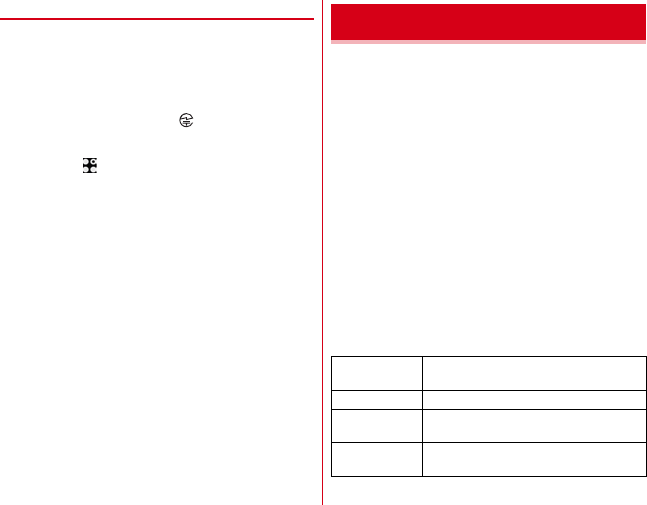
目次/注意事項
22
◆注意
・改造された本端末は絶対に使用しないでください。改造
した機器を使用した場合は電波法/電気通信事業法に抵
触します。
本端末は、電波法に基づく特定無線設備の技術基準適合
証明等に関する規則、および電気通信事業法に基づく端
末機器の技術基準適合認定等に関する規則を順守してお
り、その証として「技適マーク 」が本端末の電子銘板
に表示されております。
電子銘板は、本端末で次の手順でご確認いただけます。
ホーム画面で →[設定]→[システム]→[端末情
報]→[認証]
本端末のネジを外して内部の改造を行った場合、技術基
準適合証明などが無効となります。技術基準適合証明な
どが無効となった状態で使用すると、電波法および電気
通信事業法に抵触しますので、絶対に使用されないよう
にお願いいたします。
・自動車などを運転中の使用にはご注意ください。
運転中に本端末を手で保持しての使用は罰則の対象とな
ります。
ただし、傷病者の救護または公共の安全の維持など、や
むを得ない場合は対象外となります。
・本端末のFeliCaおよびNFCリーダー/ライター機能は
日本国内での無線規格に準拠しています。海外でご利用
になる場合は、その国/地域の法規制などの条件をあら
かじめご確認ください。
・基本ソフトウェアを不正に変更しないでください。
ソフトウェアの改造とみなし故障修理をお断りする場合
があります。
F-04Kは、スロットキャップをしっかりと閉じた状態で、
IPX5※1、IPX8※2の防水性能、IP6X※3の防塵性能を
有しています。また、MIL規格に準拠する試験※4をクリ
アした耐衝撃構造を採用しています。
※1 IPX5とは、内径6.3mmの注水ノズルを使用し、約
3mの距離から12.5L/分の水を最低3分間注水する
条件であらゆる方向から噴流を当てても、電話機と
しての機能を有することを意味します。
※2 F-04KにおけるIPX8とは、常温で水道水、かつ静水
の水深1.5mの所にF-04Kを静かに沈め、約30分間
放置後に取り出したときに電話機としての機能を有
することを意味します(水中においてカメラ機能は
使用できません)。
※3 IP6Xとは、保護度合いを指し、直径75μm以下の
塵埃(じんあい)が入った装置に電話機を8時間入れ
てかくはんさせ、取り出したときに電話機の内部に
塵埃が侵入しない機能を有することを意味します。
※4 米国国防総省が制定したMIL-STD-810Gw/
Change1Method516.7-Shockに準拠した独自
の落下試験を実施しています。
防水/防塵、耐衝撃性能
落下 高さ約1.22mから26方向で合板(ラ
ワン材)に落下させる試験
耐衝撃 40Gの衝撃を6方向から3回与える試験
防水(浸漬) 30分間にわたる水深1.5mでの浸漬試
験
防塵(6時間風
速有り)
連続6時間(粉塵10±7g/m3、風速
8.9m/s)の粉塵試験
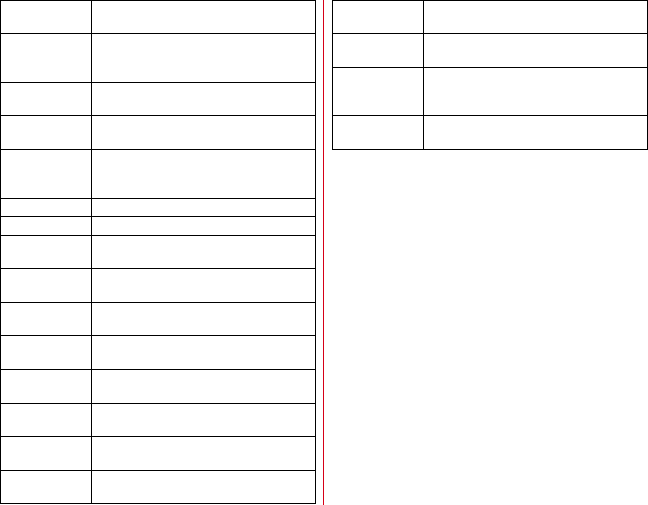
目次/注意事項
23
米国国防総省の調達基準(MIL-STD-810G)の23項目、
落下、耐衝撃、防水(浸漬)、防塵(6時間風速有り)、防
塵(72時間)、塩水耐久、防湿、耐日射(連続)、耐日射
(湿度変化)、耐振動、防水(風雨)、雨滴、熱衝撃、高温
動作(60℃固定)、高温動作(32〜49℃変化)、高温保
管(70℃固定)、高温保管(30〜60℃変化)、低温動作
(-20℃固定)、低温保管(-30℃固定)、低圧動作、低圧
保管、氷結(-10℃結露)、氷結(-10℃氷結)に準拠し
た試験を実施しています。本端末の有する性能は試験環境
下での確認であり、実際の使用時すべての環境での動作を
保証するものではありません。また、無破損・無故障を保
証するものではありません。
防塵(72時
間)
連続72時間(6g/m2/day)の粉塵試
験
塩水耐久 連続96時間(濃度5%の塩水を噴霧24
時間、乾燥24時間を2サイクル)の塩
水耐久試験
防湿 連続10日間(湿度95%、30〜60℃)
の高湿度試験
耐日射(連続) 連続24時間(合計1,120W/m2)の日
射試験
耐日射(湿度変
化)
温度差(+49度差)を与えると同時に、
すべての湿度レベルで対日射を繰り返す
試験(24時間サイクルで3回)
耐振動 3時間(3方向各1時間)の振動試験
防水(風雨) 30分間にわたる18m/sの降雨試験
雨滴 1mの高さから15分間雨滴を落とす試
験
熱衝撃 -21〜50℃の急激な温度変化において、
連続3時間の温度耐久試験
高温動作
(60℃固定)
動作環境:60℃の高温試験
高温動作(32
〜49℃変化)
温度32〜49℃までの変化を3サイクル
実施する高温試験
高温保管
(70℃固定)
保管環境:70℃の高温試験
高温保管(30
〜60℃変化)
温度30〜60℃まで変化させる高温試
験
低温動作
(-20℃固定)
動作環境:-20℃の低温試験
低温保管
(-30℃固定)
保管環境:-30℃の低温試験
低圧動作 連続1時間(57.11kPa/約4,572m)
の低圧試験
低圧保管 連続1時間(57.11kPa/約4,572m)
の低圧試験
氷結(-10℃結
露)
-10℃で結露や霧を発生させ1時間維持
し、25℃、95%RHで動作確認(凍結
融解)
氷結(-10℃氷
結)
-10℃の冷却水で、6mm厚の氷が張る
まで氷結させる試験

目次/注意事項
24
❖F-04Kが有する防水性能でできること
・1時間の雨量が20mm程度の雨の中で、傘をささずに
通話やワンセグの視聴ができます。
- 手が濡れているときや本端末に水滴がついているとき
には、スロットキャップの開閉はしないでください。
・常温の水道水で手洗いすることができます。
- スロットキャップが開かないように押さえたまま、強
くこすらずに洗ってください。
- 規定(→P22)以上の強い水流を直接当てないでくだ
さい。
- ブラシやスポンジ、石鹸などは使用しないでください。
- 泥や土が付着した場合は洗面器などに溜めた水道水の
中で数回ゆすって汚れを落とし、流水で洗い流してく
ださい。
- 洗った後は所定の方法(→P29)で水抜きしてくださ
い。
・本端末は、国内メーカー製の家庭用泡タイプのハンド
ソープあるいは国内メーカー製の家庭用液体タイプの食
器用洗剤を使って洗うことができます(当社試験方法に
よる)。
- 洗いかたについては「洗いかたについて」(→P27)
をご参照ください。
※ 本製品の有する性能は試験環境下での確認であり、すべ
ての泡タイプのハンドソープあるいは液体タイプの食器
用洗剤で洗えることを保証するものではありません。
・本端末についた泡は、やや弱めの水流(6L/分以下、
常温の水道水)で、しっかりすすいでください。洗った
後は乾いた清潔な布で水抜きしてください。
・本端末を洗う際はキャップ類を確実に取り付けてくださ
い。
・風呂場で使用できます。
- 湯船には浸けないでください。また、お湯の中で使用
しないでください。故障の原因となります。万が一、
湯船に落としてしまった場合には、すぐに拾って所定
の方法(→P29)で水抜きしてください。
- 温泉や石鹸、入浴剤の入った水には絶対に浸けないで
ください。万が一、水道水以外が付着してしまった場
合は、前述の方法で洗い流してください。
- 風呂場では、温度は5℃〜45℃、湿度は45%〜
99%、使用時間は2時間以内の範囲でご使用くださ
い。
- 蛇口やシャワーからお湯をかけないでください。
- 急激な温度変化は結露の原因となります。寒いところ
から暖かい風呂場などに本端末を持ち込むときは、本
端末が常温になるまで待ってください。
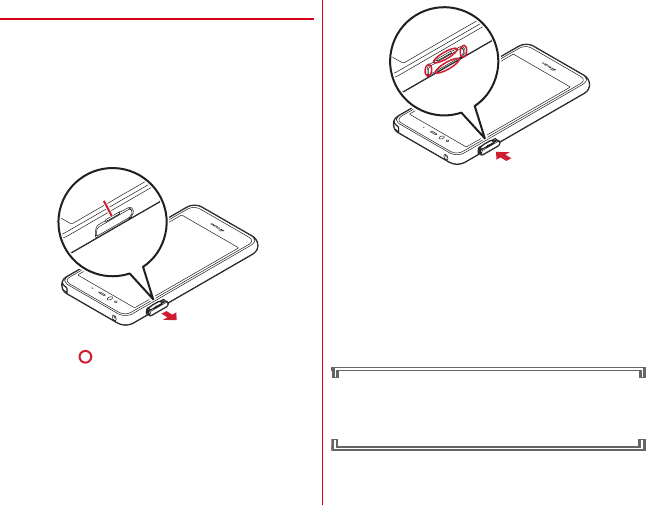
目次/注意事項
25
◆ 防水/防塵性能を維持するために
水や粉塵の侵入を防ぐために、必ず次の点を守ってくださ
い。
・ドコモnanoUIMカードやmicroSDカードの取り付け/
取り外し時には、ミゾに指先をかけてスロットキャップ
を開け、スロットキャップを矢印の方向にまっすぐ水平
に引き出します。
※ スロットキャップを開けた後、スロットキャップを下
に強く押さないでください。スロットキャップの破損
の原因となります。
・使用後はスロットキャップを矢印の方向にまっすぐ水平
に差し込み、 部分をしっかり押します。本端末とス
ロットキャップの間にすき間がないことを確認してくだ
さい。
・スロットキャップはしっかりと閉じてください。接触面
に微細なゴミ(髪の毛1本、砂粒1つ、微細な繊維など)
が挟まると、水や粉塵が入る原因となります。
・ステレオイヤホン端子、USBType-C接続端子、送話口
/マイク、受話口、スピーカー、背面マイク、スロット
キャップなどを尖ったものでつつかないでください。
・落下させないでください。傷の発生などにより防水/防
塵性能の劣化を招くことがあります。
・スロットキャップのゴムパッキンは防水/防塵性能を維
持する上で重要な役割を担っています。ゴムパッキンを
はがしたり傷つけたりしないでください。また、ゴミが
付着しないようにしてください。
防水/防塵性能を維持するため、異常の有無に関わら
ず、2年に1回、部品の交換をおすすめします。部品
の交換は端末をお預かりして有料にて承ります。ドコ
モ指定の故障取扱窓口にお持ちください。
ミゾ
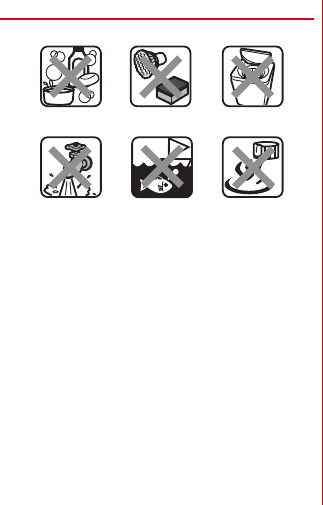
目次/注意事項
26
◆ ご使用にあたっての注意事項
次のイラストで表すような行為は行わないでください。
また、次の注意事項を守って正しくお使いください。
・オプション品は防水/防塵性能を有していません。本端
末のUSBType-C接続端子にACアダプタを接続してい
る状態では、風呂場、シャワー室、台所、洗面所などの
水周りでは使用しないでください。
・規定(→P22)以上の強い水流を直接当てないでくだ
さい。F-04KはIPX5の防水性能を有していますが、内
部に水が入り、感電や電池の腐食などの原因となりま
す。
・万が一、塩水や海水、清涼飲料水などがかかったり、泥
や土などが付着したりした場合には、すぐに洗い流して
ください。乾燥して固まると、汚れが落ちにくくなり、
傷や故障の原因となります。
・熱湯に浸けたり、サウナで使用したり、温風(ドライ
ヤーなど)を当てたりしないでください。
・本端末を水中で移動させたり、水面に叩きつけたりしな
いでください。
・プールで使用する際は、その施設の規則を守ってくださ
い。
・本端末は水に浮きません。
・水滴が付着したまま放置しないでください。寒冷地では
凍結したりして、故障の原因となります。
・ステレオイヤホン端子、送話口/マイク、受話口、ス
ピーカー、背面マイクに水滴を残さないでください。通
話不良となるおそれがあります。
・USBType-C接続端子に水滴を残さないでください。
・本端末を洗うときは、国内メーカー製の家庭用泡タイプ
のハンドソープあるいは国内メーカー製の家庭用液体タ
イプの食器用洗剤を使用してください。
・業務用・無添加・アルカリ性の泡ハンドソープあるいは
業務用・無添加・アルカリ性の食器用洗剤は使用しない
でください。本体が変色するおそれがあります。
・石鹸、入浴剤、シャンプー、リンス、洗顔剤、メイク落
とし、歯磨き粉などで洗わないでください。付着した場
合はすぐに水で洗い流してください。
・洗うときはスロットキャップが開かないように押さえた
まま、ブラシやスポンジなどは使用せず手で洗ってくだ
さい。
・ステレオイヤホン端子やUSBType-C接続端子は洗わな
いでください。
・洗濯機や超音波洗浄機、食器洗浄機などで洗わないでく
ださい。
・スロットキャップが開いている状態で水などの液体がか
かった場合、内部に液体が入り、感電や故障の原因とな
ります。そのまま使用せずに電源を切り、ドコモ指定の
故障取扱窓口へご連絡ください。
・スロットキャップのゴムパッキンが傷ついたり、変形し
たりした場合は、ドコモ指定の故障取扱窓口にてお取り
替えください。
〈例〉
石鹸/入浴剤
をつける
海水につける 温泉で使う
強すぎる水流を
当てる
ブラシ/スポンジ
で洗う
洗濯機で洗う
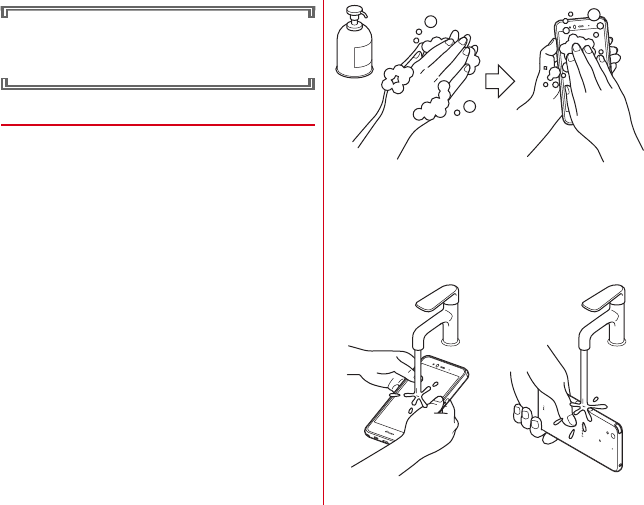
目次/注意事項
27
実際の使用にあたって、すべての状況での動作を保証
するものではありません。また、調査の結果、お客様
の取り扱いの不備による故障と判明した場合、保証の
対象外となります。
◆ 洗いかたについて
本端末を洗う場合には注意事項をご確認の上、次の手順で
行ってください。
・市販のアクセサリー商品(端末カバー、ケース、スト
ラップなど)は取り外してください。なお、市販のアク
セサリー商品の取り扱いについては、各商品の注意事項
をご確認ください。
・国内メーカー製の家庭用泡タイプのハンドソープあるい
は国内メーカー製の家庭用液体タイプの食器用洗剤を使
用してください。
・食器用洗剤を使用する場合は、各製品の使用上の注意を
よくお読みの上、使用量の目安を守って洗ってくださ
い。
・本端末に、食器用洗剤の原液を直接つけないでくださ
い。原液がついた場合はすぐに水で洗い流してくださ
い。
・本端末を洗う際は、腕時計、指輪、付け爪などの装飾品
は外してください。本体に傷がつくおそれがあります。
・本端末を洗う際は、電源を切ってから行ってください。
・スロットキャップ、ワンセグアンテナはしっかりと閉じ
てください。
a手に泡ハンドソープまたは食器用洗剤をとり、泡立て
てください。本端末を手のひらに乗せ、前面と背面を
泡でこするように洗ってください。
・スロットキャップが開かないように押さえたまま
洗ってください。
b前面、背面、各ボタンなど、本端末についた泡が完全
になくなるまですすいでください。
・やや弱めの水流(6L/分以下、常温の水道水)で蛇
口やシャワーより約10cm離れた位置で洗ってくだ
さい。
・スロットキャップの開閉はしないでください。
・スロットキャップに直接水をかけないでください。
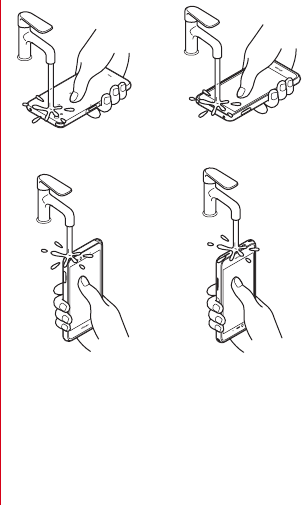
目次/注意事項
28
c背面マイク、受話口、ステレオイヤホン端子、送話口
/マイク、USBType-C接続端子、ストラップホール、
スピーカーをすすいでください。
・背面マイク、受話口、送話口/マイク、スピーカー
に泡ハンドソープや食器用洗剤の成分が残っている
と目詰まりが発生し、着信音や通話時の音質が低下
するおそれがあります。
また、USBType-C接続端子は充電不良など故障の
原因となります。
しっかり洗い流してください。
d水抜きをしてください。→P29
・十分に乾燥させて、水滴が残っていないことを確認
してください。
背面マイク 受話口
ステレオイヤホン端子 送話口/マイク
USBType-C接続端子
ストラップホール
スピーカー
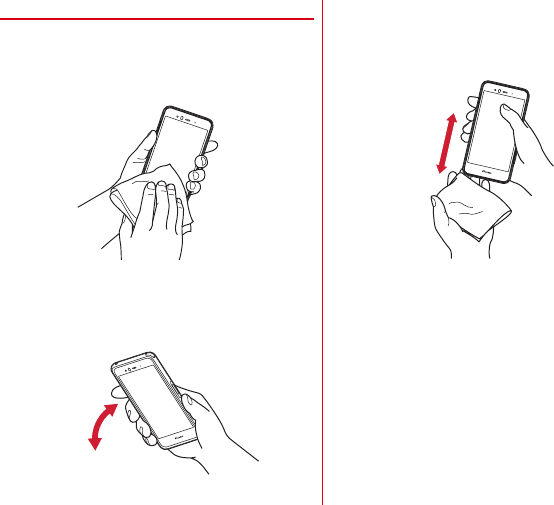
目次/注意事項
29
◆ 水抜きについて
本端末を水に濡らすと、拭き取れなかった水が後から漏れ
てくることがありますので、次の手順で水抜きを行ってく
ださい。
a本端末をしっかりと持ち、表面、裏面を乾いた清潔な
布などでよく拭き取ってください。
b本端末をしっかりと持ち、20回程度水滴が飛ばなくな
るまで振ってください。受話口と背面マイクの位置を
入れ替えて同じように振ってください。
・本端末を振り落とさないように、しっかり握ってく
ださい。
cステレオイヤホン端子、USBType-C接続端子、送話
口/マイク、受話口、スピーカー、背面マイク、キー、
ワンセグアンテナなどのすき間に溜まった水は、乾い
た清潔な布などに本端末を10回程度振るように押し当
てて確実に拭き取ってください。
d本端末から出てきた水分を乾いた清潔な布などで十分
に拭き取り、自然乾燥させてください。
・水を拭き取った後に本体内部に水滴が残っている場
合は、水が染み出ることがあります。
・すき間に溜まった水を綿棒などで直接拭き取らない
でください。
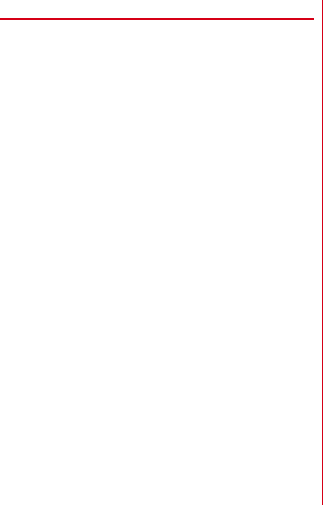
目次/注意事項
30
◆ 充電のときには
充電時、および充電後には、必ず次の点を確認してくださ
い。
・本端末が濡れている状態では、絶対に充電しないでくだ
さい。
・本端末が濡れた後に充電する場合は、よく水抜きをして
乾いた清潔な布などで水を拭き取ってから充電してくだ
さい。
・USBType-C接続端子に水滴や異物が入っていないか確
認の上、ご使用ください。
・ACアダプタは、風呂場、シャワー室、台所、洗面所な
どの水周りや水のかかる場所で使用しないでください。
火災や感電の原因となります。
・濡れた手でACアダプタに触れないでください。感電の
原因となります。
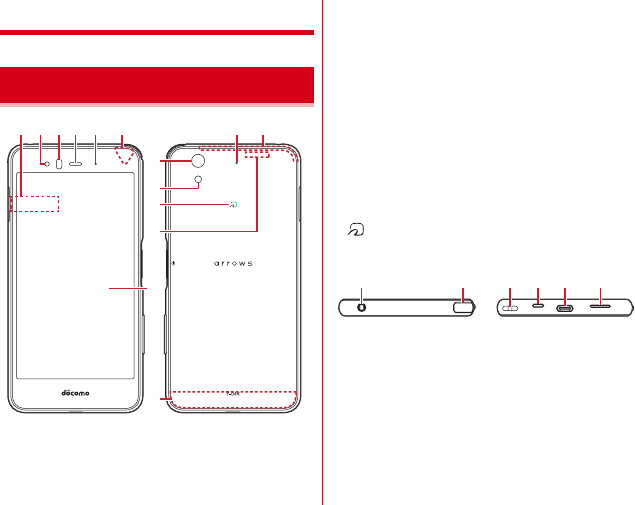
ご使用前の確認と設定
31
ご使用前の確認と設定
a銘板プレート※1→P187
bインカメラ→P92
c近接センサー/RGBセンサー※2
近接センサーは通話中に顔の接近を検知し、タッチパ
ネルの誤動作を防ぎます。RGBセンサーは周囲の光の
状態や明るさを検知して、ディスプレイのバックライ
トの明るさを自動調節します。
d受話口
eお知らせLED→P49
fGPSアンテナ部※3
gディスプレイ(タッチパネル)
h背面マイク
通話時に騒音を抑えるために使用します。ふさがない
ようご注意ください。
iLTEアンテナ部※3
jアウトカメラ→P92
kフラッシュ/ライト
lマーク→P104
mWi-Fi/Bluetoothアンテナ部※3
nLTE/FOMAアンテナ部※3
oステレオイヤホン端子(防水)
pワンセグアンテナ※4→P110
ワンセグ視聴時に伸ばします。
qストラップホール
r送話口/マイク※5
sUSBType-C接続端子(防水)
充電時やパソコンなどの接続時に使用します。
tスピーカー
各部の名称と機能
正面 背面
afcbde hi
j
l
k
m
g
n
o p s tq r
上側 下側
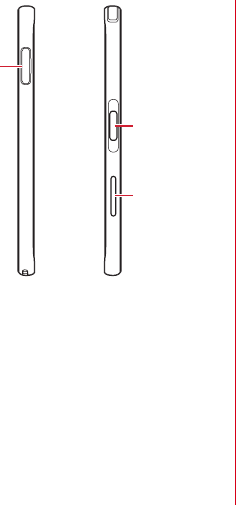
ご使用前の確認と設定
32
uスロットキャップ※6
vP電源キー/Exlider/指紋センサー→P38、P40、
P54、P146
電源操作のほか、スリープモードの設定/解除を行い
ます。
w音量キー
音量調節のほか、音量キーの下を1秒以上押してマナー
モードの設定/解除を行います。
※1 CEマーク、FCCID、IMEI情報などを印刷したシー
ルが貼られています。シールをはがしたり、銘板プ
レートを取り外したりしないでください。
※2 センサー部分に保護シートやシールなどを貼り付け
たり、指などでふさいだりすると、誤動作したり正
しく検知されない場合があります。
※3 本体に内蔵されています。手で覆うと通信品質に影
響を及ぼす場合があります。
※4 ワンセグアンテナを伸ばした状態でも防水/防塵性
能を有しております。
※5 送話口/マイク部分に保護シートやシールなどを貼
り付けたり、指などでふさいだりすると、正しく音
声が入力されない場合があります。
※6 取り付け/取り外しは、電源を切ってから行ってく
ださい。また、水や粉塵の侵入を防ぐために、しっ
かりと閉じてください。
■ご注意
・背面カバーは取り外せません。無理に取り外そうとする
と破損や故障の原因となります。
・本端末の電池は内蔵されており、お客様ご自身では交換
できません。
u
左側 右側
w
v
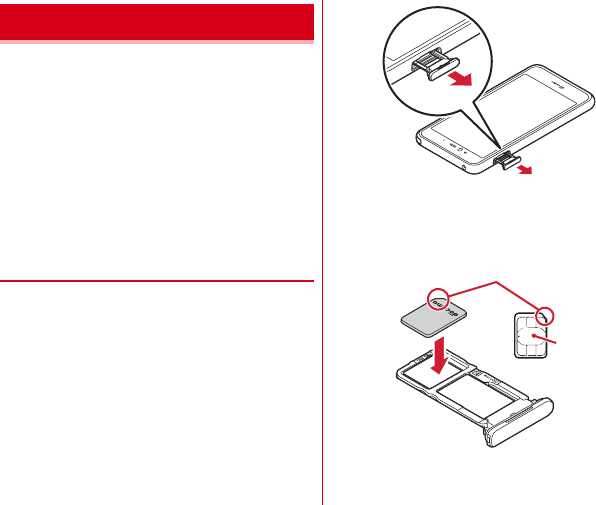
ご使用前の確認と設定
33
ドコモnanoUIMカードとは、電話番号などのお客様情報
が記録されているICカードです。
・本端末ではドコモnanoUIMカードのみご利用できます。
ドコモminiUIMカード、ドコモUIMカード、FOMA
カードをお持ちの場合には、ドコモショップ窓口にてド
コモnanoUIMカードにお取り替えください。
・ドコモnanoUIMカードが本端末に取り付けられていな
いと、電話の発着信やSMSの送受信などの機能を利用
することができません。
・ドコモnanoUIMカードの取り扱いについての詳細は、
ドコモnanoUIMカードの取扱説明書または、ドコモの
ホームページをご覧ください。
◆ ドコモnanoUIMカードの取り付け/取
り外し
・取り付け/取り外しは、電源を切ってから行ってくださ
い。
・ドコモnanoUIMカードの取り付けには、必ずスロット
キャップを使用してください。ドコモnanoUIMカード
を単体で取り付けると、故障の原因となります。
■ 取り付けかた
a本端末のディスプレイ側を上に向け、ミゾに指先をか
けてスロットキャップを開ける→P25
bスロットキャップを矢印の方向にまっすぐ水平に引き
出す
・スロットキャップは本端末から外れる構造になって
います。
cドコモnanoUIMカードのIC面を下にしてスロット
キャップにはめ込む
・切り欠きの方向にご注意ください。
・スロットキャップからドコモnanoUIMカードが浮か
ないようにはめ込んでください。
ドコモnanoUIMカード
切り欠き
IC
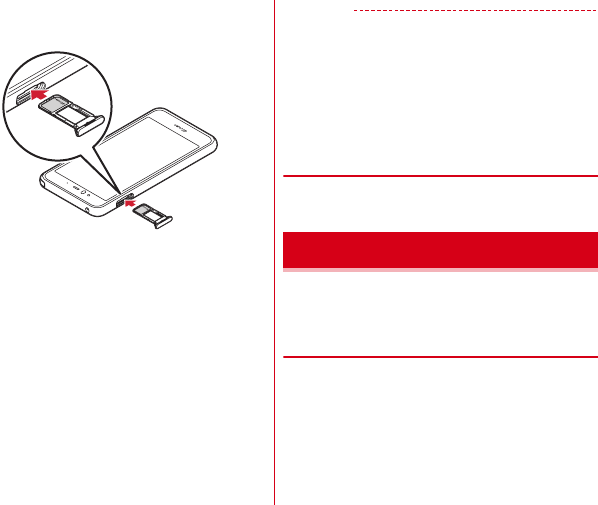
ご使用前の確認と設定
34
d本端末のディスプレイ側が上に向いていることを確認
して、スロットキャップを矢印の方向にまっすぐ水平
に差し込む
eスロットキャップをしっかり押して閉じる→P25
■ 取り外しかた
a本端末のディスプレイ側を上に向け、ミゾに指先をか
けてスロットキャップを開ける→P25
bスロットキャップを矢印の方向にまっすぐ水平に引き
出す→P33
cドコモnanoUIMカードをスロットキャップから取り外
す
d本端末のディスプレイ側が上に向いていることを確認
して、スロットキャップを矢印の方向にまっすぐ水平
に差し込む→P34
eスロットキャップをしっかり押して閉じる→P25
✔お知らせ
・ドコモnanoUIMカードを取り扱うときは、ICに触れた
り、傷つけないようにご注意ください。また、ドコモ
nanoUIMカードを無理に取り付けたり取り外そうとする
と、ドコモnanoUIMカードが壊れることがありますので
ご注意ください。
・スロットキャップを挿入口に抜き差しする際は、無理に
引き出したり差し込んだりしないでください。スロット
キャップが破損するおそれがあります。
◆ ドコモnanoUIMカードの暗証番号
ドコモnanoUIMカードには、PINコードという暗証番号
を設定できます。→P143
本端末内のデータをmicroSDカードに保存したり、
microSDカード内のデータを本端末に取り込んだりでき
ます。
◆ microSDカードについて
・本端末は、2GBまでのmicroSDカード、32GBまでの
microSDHCカードまたはmicroSDHCUHS-Iカード、
256GBまでのmicroSDXCカードまたはmicroSDXC
UHS-Iカードに対応しています(2018年5月現在)。
・市販されているすべてのmicroSDカードの動作を保証
するものではありません。対応のmicroSDカードは各
microSDカードメーカーへお問い合わせください。
microSDカード
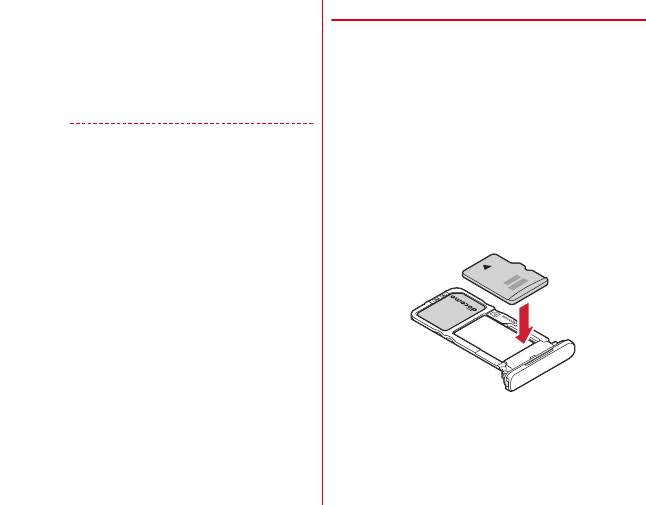
ご使用前の確認と設定
35
・microSDカードの読み込み中や、microSDカード内の
データ編集中に電源を切らないでください。データが壊
れることや正常に動作しなくなることがあります。
・他の機器からmicroSDカードに保存したデータは、本
端末で表示、再生できないことがあります。また、本端
末からmicroSDカードに保存したデータは、他の機器
で表示、再生できないことがあります。
✔お知らせ
・microSDXCカードは、SDXC対応機器でのみご利用い
ただけます。SDXC非対応の機器にmicroSDXCカード
を差し込むと、microSDXCカードに保存されている
データが破損することがあるため、差し込まないでくだ
さい。データが破損したmicroSDXCカードを再度利用
するためには、SDXC対応機器にてmicroSDXCカード
を初期化(データはすべて削除されます)する必要があ
ります。
・SDXC非対応機器とのデータコピーについては、コピー
先(元)機器の規格に準拠したmicroSDHCカードまた
はmicroSDカードをご利用ください。
・動画撮影など大容量のデータを扱うアプリを利用する場
合は、高速のmicroSDカード(クラス10以上を推奨)
をご利用ください。
・microSDカードのスピードクラスは、クラス10まで使
用できます。
・microSDカードのUHSスピードクラスは、クラス3ま
で使用できます。
◆ microSDカードの取り付け/取り外し
・取り付け/取り外しは、電源を切ってから行ってくださ
い。
・microSDカードの取り付けには、必ずスロットキャッ
プを使用してください。microSDカードを単体で取り
付けると、故障の原因となります。
■ 取り付けかた
a本端末のディスプレイ側を上に向け、ミゾに指先をか
けてスロットキャップを開ける→P25
bスロットキャップを矢印の方向にまっすぐ水平に引き
出す→P33
cmicroSDカードの金属端子面を下にしてスロット
キャップにはめ込む
・スロットキャップからmicroSDカードが浮かないよ
うにはめ込んでください。
d本端末のディスプレイ側が上に向いていることを確認
して、スロットキャップを矢印の方向にまっすぐ水平
に差し込む→P34
eスロットキャップをしっかり押して閉じる→P25
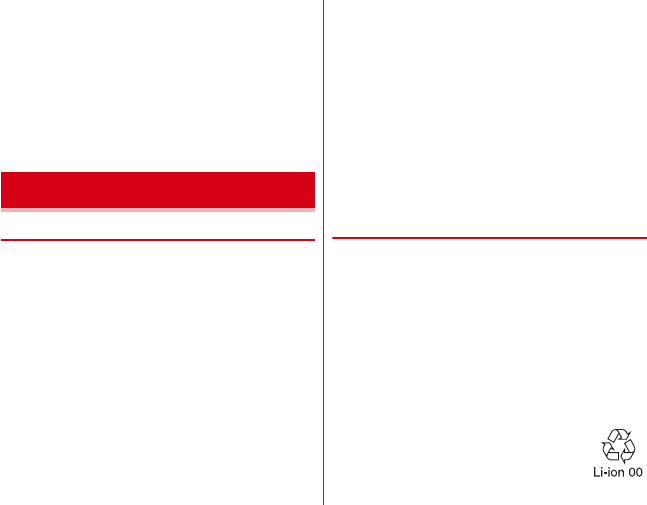
ご使用前の確認と設定
36
■ 取り外しかた
a本端末のディスプレイ側を上に向け、ミゾに指先をか
けてスロットキャップを開ける→P25
bスロットキャップを矢印の方向にまっすぐ水平に引き
出す→P33
cmicroSDカードをスロットキャップから取り外す
d本端末のディスプレイ側が上に向いていることを確認
して、スロットキャップを矢印の方向にまっすぐ水平
に差し込む→P34
eスロットキャップをしっかり押して閉じる→P25
❖充電時のご注意
・アプリを使いながら充電すると、充電が完了するまで時
間がかかったり、電池残量が減り充電が完了しなかった
りすることがあります。充電を完了したい場合は、アプ
リを終了してから充電することをおすすめします。
・充電中は本端末やACアダプタが温かくなることがあり
ますが、故障ではありません。本端末が温かくなったと
き、安全のため一時的に充電を停止することがありま
す。本端末が極端に熱くなる場合は、直ちに使用を中止
してください。
・内蔵電池または端末の温度が充電可能な範囲外になった
場合は充電エラーになり、お知らせLEDが点滅または消
灯します。温度が下がってから再度充電を行ってくださ
い。
・長時間充電が完了しない場合は充電エラーになり、お知
らせLEDが消灯します。充電器から本端末を取り外し
て、充電し直してください。
・内蔵電池の電圧に異常があると充電エラーになり、お知
らせLEDが点滅します。アプリを使用中の場合は、直ち
に終了してください。充電器から本端末を取り外して、
正しい方法でもう一度充電を行ってください。以上の操
作を行っても正常に充電できない場合は、充電器から本
端末を取り外して、一度電源を切ってから、本書巻末の
「故障お問い合わせ・修理お申込み先」またはドコモ指
定の故障取扱窓口までお問い合わせください。
・電池切れの状態で充電を開始した場合、電源を入れても
すぐに起動しないことがあります。その場合は、本端末
の電源を切ったまま充電し、しばらくしてから電源を入
れてください。
・充電時間については「主な仕様」をご覧ください。→
P191
❖内蔵電池の寿命について
・内蔵電池は消耗品です。充電を繰り返すごとに、1回で
使える時間が次第に短くなっていきます。充電しながら
通話などを長時間行うと、内蔵電池の寿命が短くなるこ
とがあります。
・「端末情報」から内蔵電池の性能(充電能力)を確認す
ることができます。→P162
・1回で使える時間がお買い上げ時に比べて半分程度に
なったら、内蔵電池の寿命が近づいていますので、早め
に交換することをおすすめします。内蔵電池の交換につ
きましては、本書巻末の「故障お問い合わせ・修理お申
込み先」またはドコモ指定の故障取扱窓口までお問い合
わせください。
充電
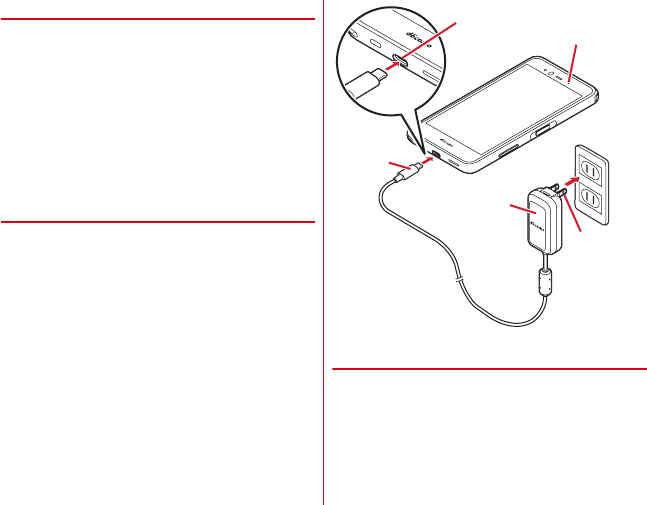
ご使用前の確認と設定
37
❖ご利用になれる充電用アダプタについて
詳しくは、ご利用になるACアダプタ、DCアダプタ、
USBケーブルの取扱説明書をご覧ください。
ACアダプタ07(別売品):AC100Vから240Vまで対
応しています。ACアダプタのプラグ形状はAC100V用
(国内仕様)です。AC100Vから240V対応のACアダプ
タを海外で使用する場合は、渡航先に適合した変換プラグ
アダプタが必要です。なお、海外旅行用の変圧器を使用し
ての充電は行わないでください。
DCアダプタ05(別売品):自動車の中で充電する場合に
使用します。ご利用には、別途USBケーブルAtoC01
(別売品)が必要となります。
◆ ACアダプタを使って充電
ACアダプタ07(別売品)を使って充電する場合は次の
操作を行います。
aACアダプタのType-Cプラグを本端末のUSBType-C
接続端子に水平に差し込む
bACアダプタの電源プラグをコンセントに差し込む
・充電中は本端末のお知らせLEDが赤色に点灯し、充
電が完了すると消灯します。
c充電が終わったら、ACアダプタの電源プラグをコンセ
ントから抜く
d本端末のUSBType-C接続端子からACアダプタの
Type-Cプラグを水平に抜く
◆ パソコンを使って充電
USBケーブルAtoC01(別売品)などを使って、本端
末をパソコンから充電することができます。
・パソコン上にハードウェアの検索画面や実行する動作の
選択画面などが表示されたら、[キャンセル]を選択し
てください。
お知らせLED
USBType-C
接続端子
ACアダプタ
AC100V
コンセントへ
電源プラグ
Type-C
プラグ
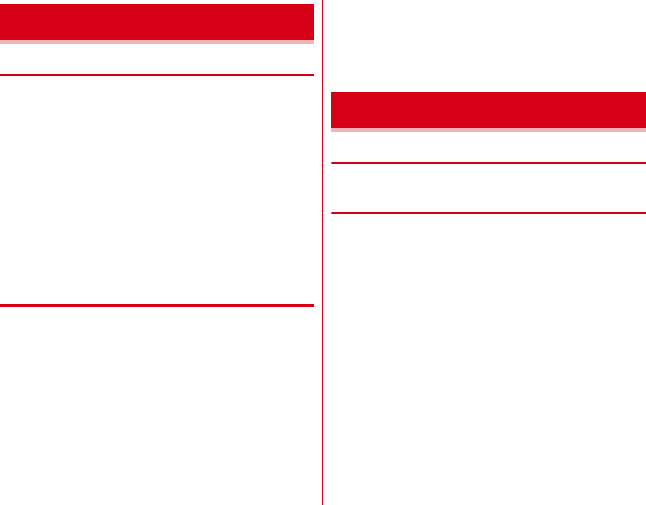
ご使用前の確認と設定
38
◆ 電源を入れる
・電源を入れる前に、本端末とスロットキャップの間にす
き間がないことを確認してください。
1
お知らせLEDが緑色に点灯するまでPを押
し続ける(2秒以上)
本端末が振動した後、起動画面に続いて誤操作防止用
のロック画面が表示されます。
・
初めて電源を入れたときは初期設定を行います。→
P48
2
画面ロックを解除
・画面ロックの解除方法については「画面ロックの解
除」をご覧ください。→P55
◆ 電源を切る
1
携帯電話オプションメニューが表示される
までPを押し続ける
・携帯電話オプションメニューでは次の項目が表示さ
れます。
電源を切る:本端末の電源を切ります。
再起動:本端末を再起動します。
機内モード:機内モードをON/OFFにします。→
P135
通常マナー/サイレントマナー/アラームONマ
ナー:マナーモードをON/OFFにします。→
P140
非常用節電モード:非常用節電モードをON/OFF
にします。→P41
2
[電源を切る]→[OK]
本端末が振動して電源が切れます。
◆ タッチパネルの使いかた
本端末は、タッチパネルに直接指を触れて操作します。
❖タッチパネル利用上のご注意
タッチパネルは指で軽く触れるように設計されています。
指で強く押したり、先の尖ったもの(爪/ボールペン/ピ
ンなど)を押し付けたりしないでください。
・次の場合はタッチパネルに触れても動作しないことがあ
ります。また、誤動作の原因となりますのでご注意くだ
さい。
- 爪の先での操作
- 異物を操作面に乗せたままでの操作
- 保護シートやシールなどを貼っての操作
- タッチパネルが濡れたままでの操作
- 指が汗や水などで濡れた状態での操作
- 水中での操作
電源を入れる/切る
基本操作
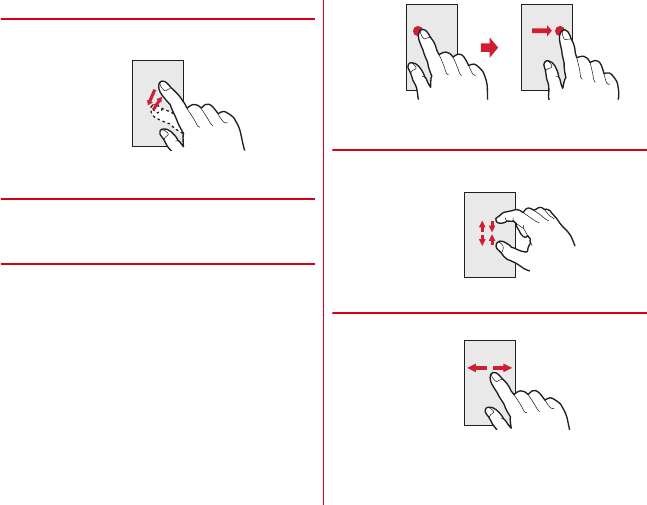
ご使用前の確認と設定
39
❖タップ/ダブルタップ
タップ:画面に軽く触れてからすぐに離します。
ダブルタップ:すばやく2回続けてタップします。
❖ロングタッチ
画面に長く触れます。画面に指を触れたまま続けて操作を
行う場合もあります。
❖ドラッグ/スライド(スワイプ)/パン
ドラッグ:画面の項目やアイコンに指を触れたまま、任意
の位置に動かします。
スライド(スワイプ):画面に指を軽く触れたまま、目的
の方向に動かします。
・アプリによっては、数本の指を画面に触れたまま上下に
動かしたり回転させたりして操作できます。
パン:Webページなどで一画面では表示しきれないとき
に、画面そのものを任意の方向にドラッグして見たい部分
を表示します。
❖ピンチ
画面に2本の指で触れたまま、指の間隔を広げたり(ピン
チアウト)、狭くしたり(ピンチイン)します。
❖フリック
画面に触れた指をすばやく払います。
例:タップ
例:ドラッグ
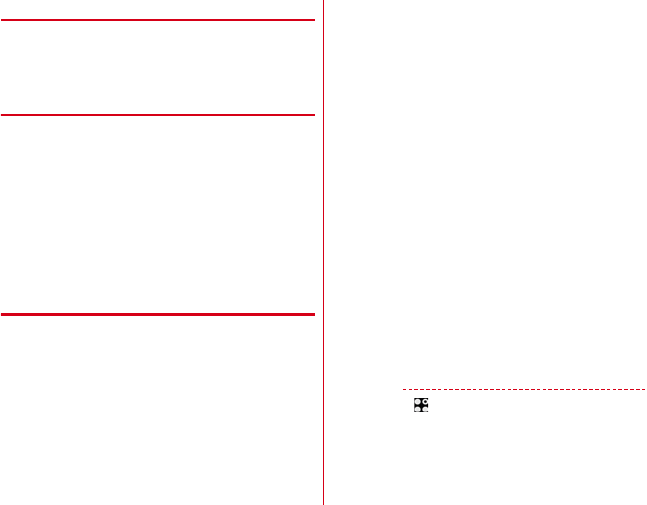
ご使用前の確認と設定
40
◆ Exliderの使いかた
Exlider(P)をなぞる/触れることで画面のスクロール
や拡大ができます。
・ExliderのON/OFF、動作設定については、「Exlider
設定」をご覧ください。→P154
❖Exlider利用上のご注意
・次の場合は、本機能は動作しません。
- 非常用節電モード中
- スライドインランチャー表示中
- くっきり表示中
- 分割画面表示中
- 電話着信中
- 指紋登録時、指紋認証中
・静止画表示中などアプリによっては、スクロールモード
に対応していない場合があります。
・スライドディスプレイ表示中は、移動した位置によって
スクロールモードに対応していない場合があります。
❖操作方法
Exliderの機能をONにすると、スクロールモードが有効に
なります。
Exlider(P)をダブルタップするたびに、拡大モードと
スクロールモードが切り替わります。
・拡大モード中にアプリを終了したり画面を切り替えたり
すると、スクロールモードに切り替ります。
■ スクロールモード
スクロールするには、Exlider(P)を上または下になぞ
り、触れたままにします。
指を離すまでスクロールし続けます。
・「触れて操作」を有効にすると、Exlider(P)の上また
は下に触れるだけでスクロールすることができます。→
P154
・「拡大表示スクロール」を有効にすると、拡大状態を保
持したままスクロールモードに切り替えられます。→
P154
■ 拡大モード
真ん中を拡大
aスクロールモード中にExlider(P)をダブルタップ
画面が拡大します。
bExlider(P)を上または下になぞる
画面の拡大率が変更されます。
場所を指定
aスクロールモード中にExlider(P)をダブルタップ
拡大枠が表示されます。
bExlider(P)を上または下になぞり、拡大したい場所
まで拡大枠を移動
cExlider(P)をタップ
画面が拡大します。
dExlider(P)を上または下になぞる
画面の拡大率が変更されます。
・「触れて操作」が有効にすると、拡大モードは「真ん中
を拡大」に固定され、Exlider(P)の上または下に触
れるだけで拡大することができます。→P154
✔お知らせ
・ホーム画面で →[設定]→[便利機能]→[Exlider設
定]→[機能説明]をタップすると、Exliderの使いかた
を確認できます。

ご使用前の確認と設定
41
◆ 縦/横画面表示の自動切り替え
向きや動きを検知するモーションセンサーによって、本端
末を縦または横に傾けて、画面表示を切り替えることがで
きます(画面の自動回転→P137)。
・表示中の画面によっては、本端末の向きを変えても画面
表示が切り替わらない場合があります。
・パネルスイッチ(→P53)の「自動回転」でも設定で
きます。
◆ スクリーンショット
本端末に表示されている画面を画像として保存します。
・画面によっては画像を保存できない場合があります。
1
Pと音量キーの下を同時に押す(1秒以上)
スクリーンショットが保存され、ステータスバーに
が表示されます。
・ステータスバーを下方向にフリックして通知パネル
を開き(→P52)、スクリーンショットの通知を
タップ→アプリを選択、またはホーム画面で[アル
バム-Scene]をタップすると、画像を確認できま
す。
◆ 非常用節電モード
災害などの非常時に、画面の明るさを抑えたり各種機能を
オフにしたりして、電池の消費を抑えることができます。
1
携帯電話オプションメニューが表示される
までPを押し続ける
2
[非常用節電モード]→[OK]
本端末が再起動し、非常用節電モードが設定されま
す。
・設定を解除するには再度同じ操作を行うか、非常用
節電モードのホーム画面で[節電解除]→[OK]
をタップします。
✔お知らせ
・ホーム画面で →[災害用キット]→ →[OK]を
タップしても、非常用節電モードを設定できます。
・非常用節電モード中は、電源をオフにしても設定は解除
されません。
◆ アプリの権限
本端末の機能や情報にアクセスするアプリや機能を初めて
起動すると、アクセス権限を許可するかの確認画面が表示
されます。アクセス権限を許可すると、アプリや機能で該
当する機能や情報を利用できるようになります。
・アプリや機能によって表示される確認画面が異なりま
す。表示内容をよくご確認の上、操作してください。
〈例〉「アルバム-Scene」アプリを初めて起動する場
合
1
ホーム画面で[アルバム-Scene]
確認画面が表示されます。
2
[許可しない]/[許可]
以降は画面の指示に従って操作してください。
✔お知らせ
・アクセス権限を許可しないとアプリや機能を起動できな
い場合や、機能の利用が制限される場合があります。
・権限の設定を変更するには、ホーム画面で →[設定]
→[アプリと音・バイブ]→[アプリ情報]→アプリを
選択→[権限]→変更する権限をON/OFFにします。
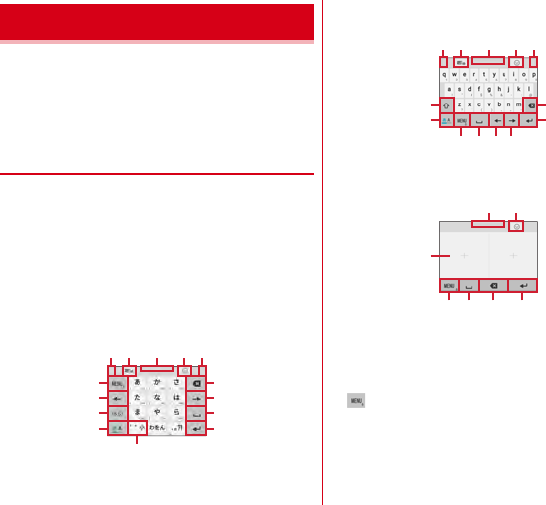
ご使用前の確認と設定
42
ディスプレイに表示されるソフトウェアキーボードを使っ
て、文字を入力します。
・ここでは、主にSuperATOKULTIASでの入力方法に
ついて説明します。
・他の入力方法に切り替えることもできます。→P45
・外付けキーボードを接続して入力ができます。→P47
◆ キーボードの使いかた
テンキーキーボード、QWERTYキーボード、手書き入力
で文字を入力できます。
・各キーボードから、音声入力を起動できます。→P43
・上書き手書き入力が有効に設定されているときは、テン
キーキーボードやQWERTYキーボードが表示されてい
る状態で手書き入力ができます。→P46
■ テンキーキーボード
1つのキーに複数の文字が割り当てられています。
・フリック入力、ケータイ入力、ジェスチャー入力、2
タッチ入力から入力方式を選択できます。→P44
■ QWERTYキーボード
ローマ字入力で入力します。
■ 手書き入力
手書きで文字を入力します。
・設定や状況により、表示が変わるキーがあります。
a左右にドラッグしてキーボードの横幅を調整
b上書き手書き入力の有効/無効
c上下にドラッグしてキーボードの高さを調整
d数字/記号/顔文字/絵文字/絵文字D一覧の表示
e:メニューの表示
・メニューを表示すると、次の操作ができます。
テンキー:テンキーキーボードへ切り替え
QWERTYキー:QWERTYキーボードへ切り替え
手書き:手書き入力へ切り替え
全画面手書き:全画面での手書き入力へ切り替え
上書き手書き:上書き手書き入力の有効/無効
文字入力
i
m
a
a dcb
j
k
l
e
f
g
h
e
i
l
n
h
f jk
aa dcb
e
o
i lk
dc
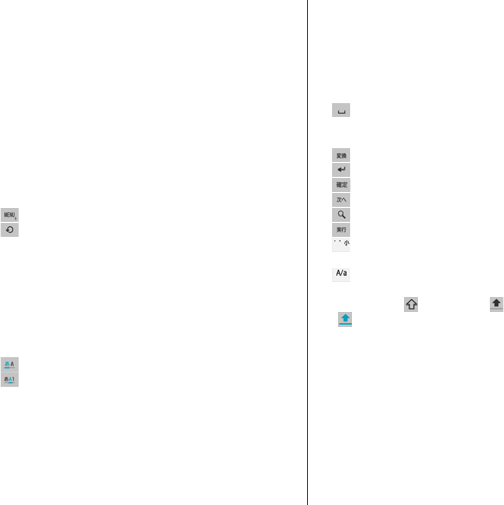
ご使用前の確認と設定
43
定型文:定型文の表示
記号・顔文字・絵文字:数字/記号/顔文字/絵文
字/絵文字D一覧の表示
テーマ切替:キーボードテーマの切り替え
引用アプリ:電話帳の引用、パーソナルノートの引
用
[設定]をタップすると、キーを上にフリックしたと
きに起動するアプリを選択できます。
パーソナルノート:パーソナルノートの引用
設定:SuperATOKULTIASの設定→P45
・上にフリックすると設定した引用アプリを起動しま
す。右にフリックして郵便番号を入力→[変換]を
タップすると、郵便番号に対応した住所を入力でき
ます。
(ロングタッチ):音声入力の起動
:キーに割り当てられた文字を逆順に表示
fカーソルを左に移動
・テンキーキーボードでは、上下にフリックすると
カーソルを上下に移動、右にフリックするとカーソ
ルを右に移動します。
QWERTYキーボードでは、上にフリックするとカー
ソルを上に移動、右にフリックするとカーソルを下
に移動します。
g数字/記号/顔文字/絵文字/絵文字D一覧の表示
h:かな/英字入力モードの切り替え
:かな/英字/数字入力モードの切り替え
iBackspace(カーソルの左側の文字を削除)
・文字確定後にキーを上にフリックするとカーソルの
右側の文字を削除、左にフリックするとカーソルの
左側にある文字を全削除します。
・文字確定後に削除した文字を元に戻すには、キーを
下にフリックします(縦画面の手書き入力では右に
フリック)。
jカーソルを右に移動
・テンキーキーボードでは、上下にフリックすると
カーソルを上下に移動、左にフリックするとカーソ
ルを左に移動します。
QWERTYキーボードでは、上にフリックするとカー
ソルを上に移動、左にフリックするとカーソルを下
に移動します。
k:空白の入力
・上にフリックすると、全角入力時は半角の空白、半
角入力時は全角の空白を入力します。
:文字の変換
l:確定または改行
:確定
:次の入力欄へカーソルを移動
:検索
:実行
m:小文字/大文字の切り替え、濁点/半濁点をつけ
る
:英字の大文字と小文字の切り替え
nシフトキー
シフトなし( )/シフト( )/シフトロック
():小文字/最初の1文字のみ大文字/大文字の切
り替え
・キーに割り当てられた記号も切り替わります。
o手書き入力領域:指で文字を書いて入力
・文字を入力すると、入力領域の上部に認識された文
字が表示されます。認識された文字をタップして表
示される補正候補一覧から文字を選択できます。補
正候補一覧の上で文字を書き直すこともできます。
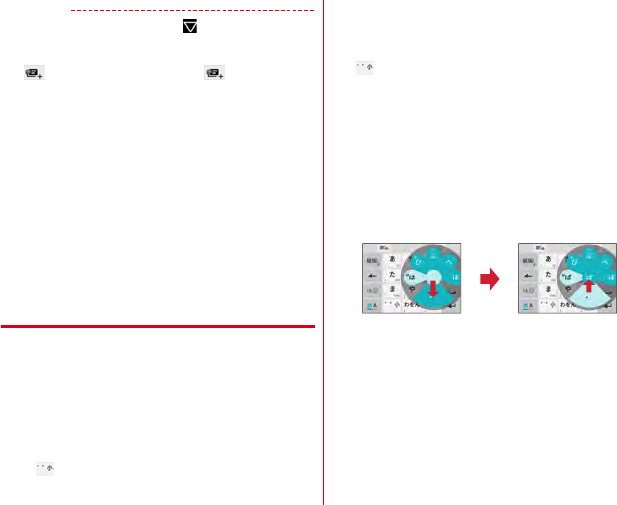
ご使用前の確認と設定
44
✔お知らせ
・キーボードを非表示にするには、 をタップします。再度
キーボードを表示するには、文字入力欄をタップします。
・変換候補にない単語を入力して確定したとき、bの位置
に が表示される場合があります。 をタップすると
入力した単語をユーザー辞書に登録できます。
・パスワードなどの入力画面では、入力画面とパーソナル
ノートで登録したID(アカウント)やパスワードなどを
関連付けし、引用入力することができます。
キーボード上部に表示された[パーソナルノートへの登
録]をタップし、パーソナルノートに認証情報を登録し
て入力画面と関連付けします。引用入力する場合は、
[パーソナルノートからの引用]をタップします。
- Chromeでは、関連付けされた画面情報をもとに、ID、
パスワードが自動で引用入力されます。ただし、ID、
パスワードの画面構成によっては、自動で引用入力さ
れない場合もあります。
- その他のアプリでは、関連付けされた画面情報をもと
に、一覧画面から選択した項目が引用入力されます。
❖テンキーキーボードの入力方式
テンキーキーボードでは、次の4つの入力方式を利用でき
ます。
・[テンキー]で入力方式を選択して利用します。→P45
■ フリック入力
入力したい文字が割り当てられているキーをロングタッチ
すると、キーの上に文字(フリックガイド)が表示されま
す。指を離さず目的の文字の方向にフリックします。
・濁音/半濁音/拗音/促音を入力するには、フリックし
た後 を1回または2回タップします。
■ ケータイ入力
入力したい文字が割り当てられているキーを、目的の文字
が表示されるまで続けてタップします。
・濁音/半濁音/拗音/促音を入力するには、タップした
後 を1回または2回タップします。
■ ジェスチャー入力
入力したい文字が割り当てられているキーをロングタッチ
すると、キーの周りに文字(ジェスチャーガイド)が表示
されますので、指を離さず目的の文字までスライドしま
す。
・濁音/半濁音/拗音/促音を入力するには、キーから指
を離さず下に1回または2回スライドします。キーの周
りに濁音/半濁音/拗音/促音のジェスチャーガイドが
表示されますので、指を離さず目的の文字までスライド
します。
・英字入力モードの場合は、キーをタッチした指を離さず
下にスライドすると、大文字/小文字の切り替えができ
ます。
■ 2タッチ入力
1回目に入力したい文字が割り当てられているキーをタッ
プし、2回目に目的の文字をタップします。
例:「ぱ」を入力する場合
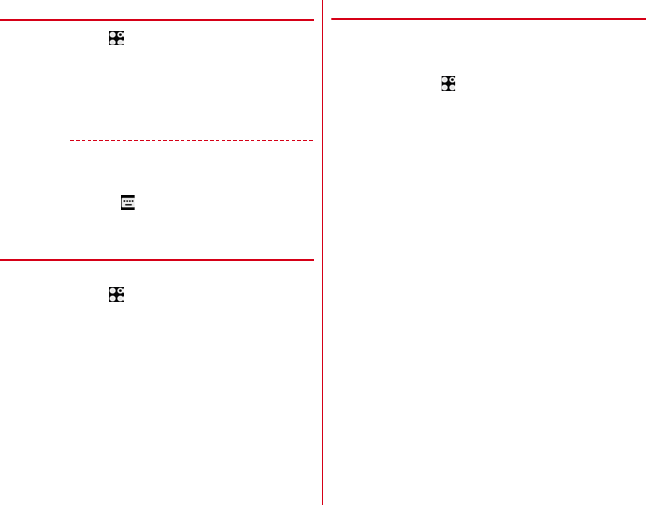
ご使用前の確認と設定
45
◆ 入力方法の切り替え
1
ホーム画面で →[設定]→[言語と入力]
2
[現在のキーボード]→入力方法を選択
・「現在のキーボード」の一覧画面に表示するキー
ボードは、「文字入力の設定」(→P45)の[キー
ボードを管理]で設定できます。
✔お知らせ
・ATOKの日本語キーボードに戻すには、入力方法の一覧
で[日本語SuperATOKULTIAS]を選択します。
・文字入力中に入力方法を切り替えるには、ナビゲーショ
ンバー(→P50)の をロングタッチして、入力方法を
選択します。
◆ 文字入力の設定
入力方法ごとに各種設定ができます。
1
ホーム画面で →[設定]→[言語と入力]
2
[仮想キーボード]
仮想キーボード一覧画面が表示されます。
3
[SuperATOKULTIAS]/[ドコモ文字編
集]/[Google音声入力]
・[キーボードを管理]をタップすると、「現在のキー
ボード」「仮想キーボード」の一覧画面に表示する
キーボードを設定できます。
4
各項目を設定
・設定できる項目は、入力方法により異なります。
❖SuperATOKULTIASの設定
各キーボードの入力中の動作やデザインなどについて設定
します。また、単語の登録(ユーザー辞書)や定型文の編
集、設定の初期化などもできます。
1
ホーム画面で →[設定]→[言語と入力]→
[仮想キーボード]→[SuperATOK
ULTIAS]
2
各項目を設定
ULTIASオススメ機能:選べるキーボード、フリック
学習モード、ATOKキーワードExpress(有効にす
る、ジャンルの選択、更新を通知、今すぐ受信、自動
受信、受信間隔、Wi-Fi接続時のみ受信)を設定しま
す。
操作音・バイブ:キー操作音、キー操作バイブを設定
します。
テンキー:入力方式(フリック入力/ケータイ入力/
ジェスチャー入力/2タッチ入力)、フリック入力
(フリックガイド、フリック感度、「や」キーフリッ
ク、修飾キーフリック、英字キーフリック)、ケータ
イ入力の有効化、自動カーソル移動(自動カーソル移
動、自動カーソル移動の速度)、ジェスチャー入力
(ジェスチャーガイド、ジェスチャー感度、タッチ位
置を中心に表示、高速表示、高速で閉じる、ジェス
チャーガイドの表示時間、「や」キージェスチャー)、
数字は確定入力を設定します。
QWERTYキーボード:英字は確定入力、数字キー表
示(縦画面、横画面)を設定します。
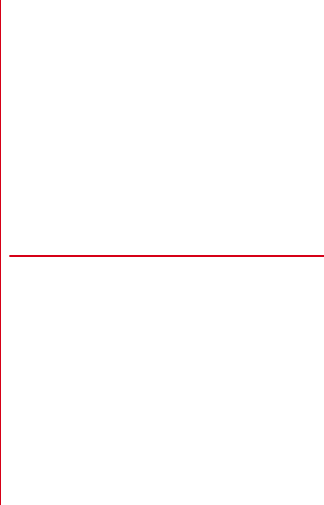
ご使用前の確認と設定
46
手書き入力:上書き手書き入力(テンキー、
QWERTYキーボード)、通常手書きまたは全画面手書
きの枠数(縦画面、横画面)、確定速度(自動確定
ON、確定速度)、線の表示(通常手書きまたは全画面
手書きの太さ、色)を設定します。
共通設定:ひらがな入力時/英字入力時/数字入力時
のキーボードの選択、使用するキーボード、MENUフ
リックの引用アプリ選択、推測変換、未入力時の推測
候補表示、学習機能、スペースは半角で出力、自動ス
ペース入力、文字削除キー、機能フリックガイド、
バックキー、自動全画面化(横画面)、ハードキー
ボードを優先、マルチタッチを設定します。
・アプリによっては、文字入力時に推測変換候補が表
示されません。
・[自動全画面化(横画面)]を有効に設定しても、ア
プリによっては全画面表示にならないものがありま
す。
変換候補一覧の表示:文字サイズ、候補の表示行数
(縦画面、横画面)、表現モード、句読点の表現、推測
訂正候補の表示、校正支援の表示を設定します。
デザイン:選べるキーボード、テーマ、キーボードの
サイズ調整(テンキー(縦画面/横画面)、QWERTY
(縦画面/横画面)、手書き(縦画面/横画面))、フ
ローティングキーボード(縦画面、横画面)を設定し
ます。
・[フローティングキーボード]の[横画面]を有効
に設定しても、全画面表示のときはフローティング
キーボードが無効になります。
ユーティリティ:ユーザー辞書の登録/編集、定型文
の登録/編集、ATOKSync(有効にする、共有した
単語の確認、今すぐ更新、自動更新、更新間隔、Wi-
Fi接続時のみ実行)、設定のエクスポート/インポー
ト(設定のエクスポート、設定のインポート)、一括
エクスポート/インポート(一括エクスポート/一括
インポート)を設定します。
初期化:設定の初期化、学習データの初期化を行いま
す。
・[設定の初期化]を実行しても学習データや編集し
たユーザー辞書/定型文は削除されません。
オープンソースライセンス:オープンソースライセン
スを表示します。
SuperATOKULTIAS:SuperATOKULTIASの
バージョンを確認します。
◆ テキスト編集
文字入力欄、Webサイト、受信メールなどのテキストコ
ピー、文字入力欄でのテキストの切り取り、貼り付けの操
作ができます。
・アプリの種類によって、操作方法が異なる場合がありま
す。
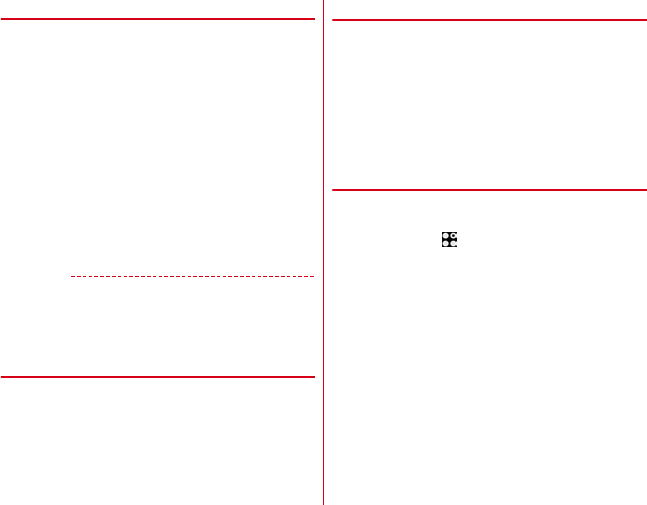
ご使用前の確認と設定
47
❖テキストのコピー/切り取り
文字入力欄やWebサイトのテキストをコピー/切り取り
します。
1
テキストをロングタッチ
選択された語句がハイライト表示されます。
・テキスト範囲の両端にあるつまみをドラッグすると
選択範囲を調節できます。
・すべてを選択するには、[すべて選択]をタップし
ます。
・選択範囲を解除するには、選択範囲外をタップしま
す。
・Webサイトによっては、リンクをロングタッチして
表示されるメニューから[リンクテキストをコ
ピー]をタップなどの操作ができます。
2
[コピー]/[切り取り]
✔お知らせ
・テキストをロングタッチし、[共有]をタップすると、選
択したテキストをアプリで送信できます。
・表示中のテキストによっては、本機能を利用できない場
合や、表示されるメニューが異なる場合があります。
❖テキストの貼り付け
1
貼り付け位置をタップ→[貼り付け]
カーソル位置にテキストが貼り付けられます。
◆ 外付けキーボードの利用
本端末とBluetoothキーボード(HID/SPP)やUSB
キーボードを接続して文字入力ができます。
・101キーボード、104キーボード、106キーボード、
OADG109キーボード、OADG109Aキーボードに
対応しています。
・Bluetoothキーボードの接続方法については、
「Bluetooth機器との接続」をご覧ください。→P166
・USBキーボードを利用する場合は、USBキーボードを
本端末のUSBType-C接続端子に接続します。
❖外付けキーボードの設定
・外付けキーボードが接続されていると、キーボードが表
示されます。
1
ホーム画面で →[設定]→[言語と入力]
2
[物理キーボード]→任意のキーボードを選
択→任意のキーボードレイアウトを選択
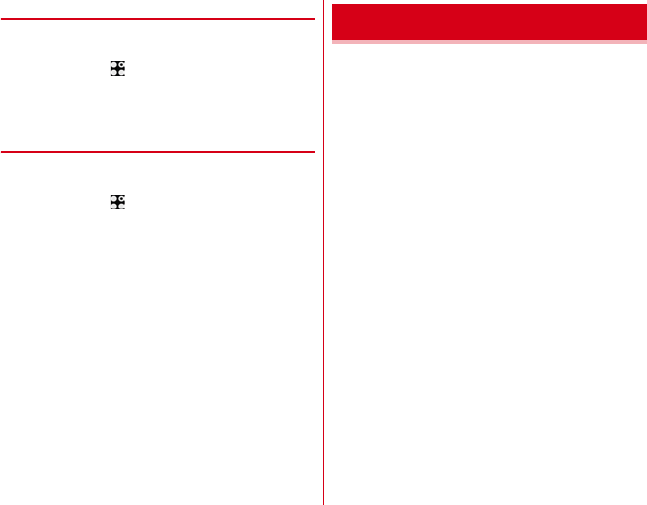
ご使用前の確認と設定
48
❖仮想キーボードの表示
外付けキーボードが接続されているときにソフトウェア
キーボードを表示するかを設定できます。
1
ホーム画面で →[設定]→[言語と入力]
2
[物理キーボード]→[仮想キーボードの表
示]をタップしてON/OFFを設定
❖キーボードのショートカット表示
接続した外付けキーボードで使用できるショートカットを
表示します。
1
ホーム画面で →[設定]→[言語と入力]
2
[物理キーボード]→[キーボードショート
カットヘルパー]
本端末の電源を初めて入れたときは、画面の指示に従って
初期設定を行います。
・Googleアカウントの設定により表示される項目が異な
る場合があります。
1
[日本語(日本)]を選択して[開始]
・以降は画面の指示に従って以下の設定などを行って
ください。
- ネットワークの接続設定
- アプリとデータのコピー方法の選択
- Googleアカウント
- 指紋によるロック解除
- スマートフォンの保護
- Googleアシスタント
- Googleサービス
- Exlider(指でなぞる、新操作体験)
2
ドコモサービスの初期設定画面で[すべての
リンク先の内容に同意する]→[次へ]
3
各項目を設定
dアカウント:ドコモアプリで利用するdアカウント
を設定します。
ドコモサービス一括設定:ドコモクラウド、契約中
サービス、便利でお得なアプリ、各アプリからのお知
らせを受け取るについて利用設定を行います。
初期設定
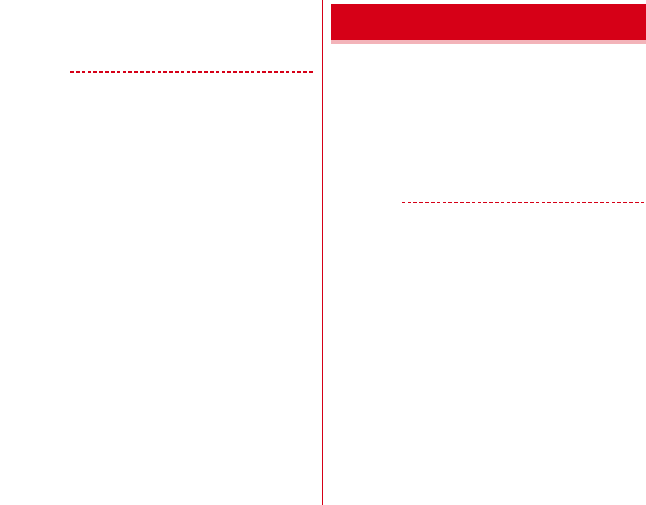
ご使用前の確認と設定
49
4
その他の設定項目画面で各項目を設定→[設
定完了]/[キャンセル]
ホーム画面が表示されます。
✔お知らせ
・ホーム画面の使い方画面が表示された場合は、内容をご
確認の上、画面の指示に従って操作してください。
・端末エラー情報送信の確認画面が表示された場合は
[OK]をタップします。
・ソフトウェアアップデートの確認画面が表示された場合
は[OK]をタップします。
充電中や不在着信など、本端末の状態をお知らせLEDの
点灯や点滅で通知します。
■ 主な通知の種類と点灯/点滅について
本端末起動時:緑色1回点灯
充電中:赤色点灯
充電異常:赤色点滅
新着SMS:青色点滅
不在着信:白色点滅
✔お知らせ
・アプリ利用時の点灯/点滅は、アプリによって設定や動
作などが異なります。
・電源を切った状態で充電を開始した後、充電器から本端
末を取り外すと、お知らせLEDが消灯するまで時間がか
かる場合があります。
・通知の内容によっては、スリープモード中のみ点灯しま
す。
お知らせLED
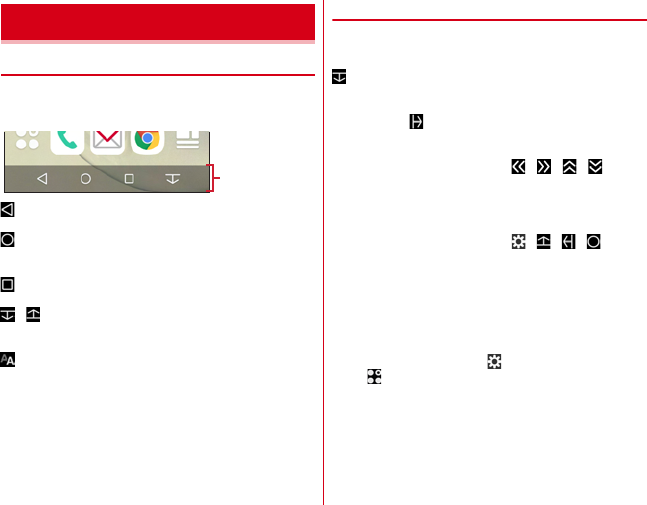
ご使用前の確認と設定
50
◆ ナビゲーションバーのアイコン
画面下部のナビゲーションバーに、画面を操作するための
アイコンが表示されます。アイコンの名称と動作は次のと
おりです。
バックアイコン
タップ:直前の画面に戻る、アプリの終了
ホームアイコン
タップ:ホーム画面に戻る→P59
ロングタッチ:Googleアシスタントの起動
履歴アイコン
タップ:最近使ったアプリの表示→P57
/スライドディスプレイアイコン※1
タップ:画面全体をナビゲーションバーの方向に移動/元
の表示に戻す→P50
くっきり表示アイコン※1、2
ロングタッチ:画面のくっきり表示
・指を離すと元の表示に戻ります。
※1 便利機能の[ナビゲーションバー](→P155)で表
示/非表示を設定できます。
※2 パネルスイッチ(→P53)の「くっきり表示」で表
示/非表示を設定できます。
◆ スライドディスプレイについて
片手で持っているときに画面全体をナビゲーションバーの
方向に移動させることで、指が届かない部分も操作できる
ようになります。
をタップすると、画面全体がナビゲーションバーの方向
に移動した状態(スライドディスプレイ)で表示されま
す。
・横画面では、 をタップすると、画面全体がナビゲー
ションバーの方向に移動した状態で表示されます。ただ
し、ステータスバーは移動しません。
・スライドディスプレイ表示中に / / / をタッ
プすると、画面を左右または上下に移動できます。
・スライドディスプレイ表示中の空き領域で矢印方向にド
ラッグすると、スライド幅を調節できます。
・次の操作や動作で元の画面(位置)に戻ります。
-
スライドディスプレイ表示中に / / / をタップ
- 縦画面から横画面に、または横画面から縦画面に切り
替え
- 電話着信時、または全画面表示で動作するアプリの表
示
- スリープモードに切り替わった後に再度画面を表示
- 文字入力のキーボード表示
・スライドディスプレイアイコンの表示/非表示は、スラ
イドディスプレイ表示中に をタップ、またはホーム画
面で →[設定]→[便利機能]→[ナビゲーション
バー]をタップして設定できます。
・画面ロック中やスクリーンセーバー起動中など、画面に
よってはスライドできない場合があります。
画面表示/アイコン
ナビゲーション
バー
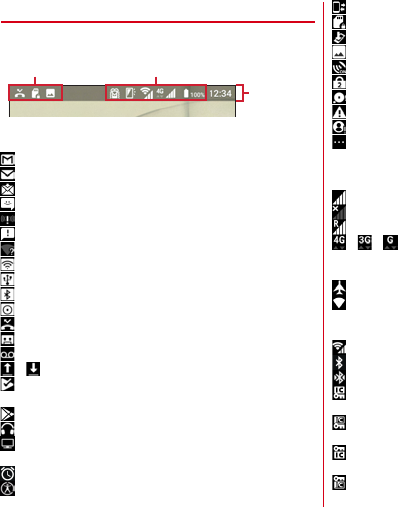
ご使用前の確認と設定
51
◆ ステータスバーのアイコン
画面上部のステータスバーに表示される通知アイコンとス
テータスアイコンでさまざまな状態を確認できます。
■ 主な通知アイコン
:新着Gmail→P87
:新着NX!メール→P83
:新着ドコモメール→P81
:新着SMS→P81
:新着エリアメール→P87
:SMSの送信失敗→P81
:Wi-FiがONでWi-Fiネットワークが利用可能→P127
:Wi-Fiテザリングが有効→P134
:USBテザリングが有効→P133
:Bluetoothテザリングが有効→P134
:2つ以上のテザリングが有効→P133
:不在着信→P73
:伝言メモあり→P74
:留守番電話サービスの伝言メッセージ→P74
/ :データのアップロード完了/ダウンロード完了
:GooglePlayなどからのアプリがインストール完了→
P102
:GooglePlayのアプリがアップデート可能→P102
:φ3.5イヤホン接続中
:バックグラウンドでワンセグの視聴中/視聴予約の通
知あり→P109
:アラームのスヌーズ中/設定時刻2時間以内→P120
:ララしあコネクトの通知あり→P114
:ドコモデ−タコピーの通知あり→P123
:安心データ保存→P160
:ソフトウェアアップデート→P188
:スクリーンショットで画像を保存→P41
:位置提供設定ON→P150
:おまかせロック設定中
:本端末のメモリの空き容量低下
:エラー/警告メッセージあり
:dアカウント設定の認証失敗→P150
:表示しきれない通知あり(非表示のアイコン数によっ
て「・」の数が異なります。)
■ 主なステータスアイコン
:電波状態
:圏外
:国際ローミング中
/ / :4G(LTE)/3G/GSM使用可能
・通信中は△(アップロード時)▽(ダウンロード時)が
白く表示されます。
:機内モード設定中→P135
(4段階表示):Wi-Fi接続中→P127
・通信中は△(アップロード時)▽(ダウンロード時)が
白く表示されます。
:マルチコネクションが有効→P129
:Bluetooth機能ON→P166
:Bluetooth機器接続中→P166
:本端末とドコモnanoUIMカードにNFC/おサイフ
ケータイロックを設定中→P107
:本端末またはドコモnanoUIMカードにNFC/おサイ
フケータイロックを設定中→P107
:本端末とドコモnanoUIMカードにおまかせロックを
設定中
:本端末またはドコモnanoUIMカードにおまかせロッ
クを設定中
通知アイコン ステータスアイコン
ステータス
バー
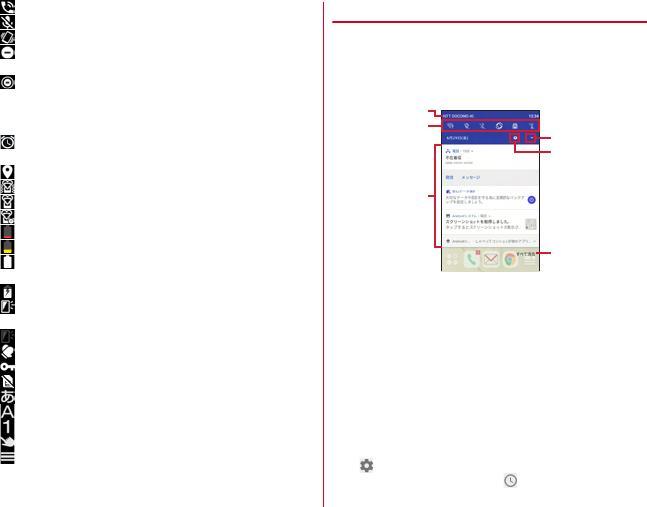
ご使用前の確認と設定
52
:スピーカーフォンON→P72
:マイクミュート→P71
:着信バイブレーションON→P138
:[通知の鳴動制限※]を[アラームのみ]または[優先
する通知のみ]に設定中
:[通知の鳴動制限※]を[サイレント]に設定中
※ パネルスイッチから設定できます。ご利用になる場合
は、あらかじめパネルスイッチに[通知の鳴動制限]を
追加してください。→P53
:ワンセグの視聴予約設定中、アラーム設定中→
P109、P120
:GPS測位中→P117
:マナーモード(通常マナー)→P140
:マナーモード(サイレントマナー)→P140
:マナーモード(アラームONマナー)→P140
:電池残量0〜15%※
:電池残量16〜28%※
:電池残量29〜100%※
※
電池残量に応じてアイコンの残量表示部分が変化します。
:充電中→P36
(白):
持ってる間ON設定中(動きを検出して画面点灯中)
→P138
(グレー):持ってる間ON設定中→P138
:手袋タッチON→P154
:VPN接続→P135
:ドコモnanoUIMカード未挿入
:かな入力モード→P42
:英字入力モード→P42
:数字入力モード→P42
:手書き入力モード→P42
:数字/記号/顔文字/絵文字、定型文入力→P42
◆ 通知パネル
ステータスバーを下方向にフリックすると、通知パネルを
開くことができます。通知パネルでは、通知アイコンの情
報を確認したり設定を行ったりできます。
1
ステータスバーを下方向にフリック
a通信事業者
bパネルスイッチ
・パネルスイッチの一部が表示されます。→P53
・パネルスイッチをタップすると、機能や設定のON/
OFFを切り替えることができます。
・パネルスイッチを下方向にフリックすると、表示さ
れていないパネルスイッチを表示することができま
す。
c通知
・通知をタップすると、詳細を確認したり、対応する
アプリを起動したりすることができます。
・通知をロングタッチまたは、左右にスライドして
をタップすると、通知設定をすることができます。
・通知を左右にスライドして をタップすると、選択
した時間経過後に通知し直すことができます。
c
b
a
d
f
e
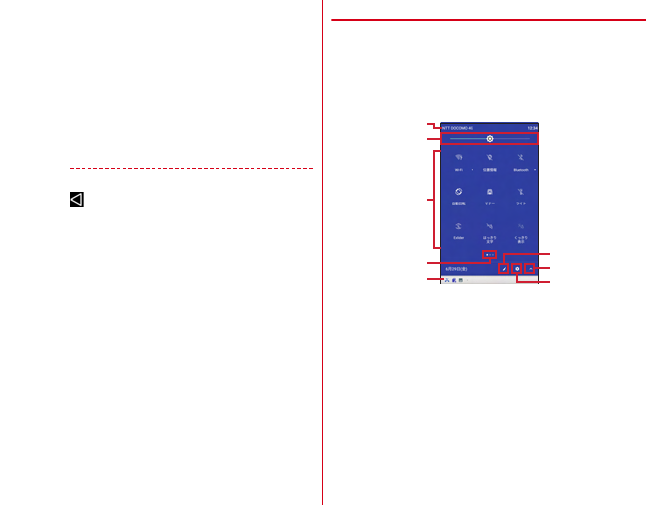
ご使用前の確認と設定
53
dパネルスイッチを開く
表示されていないパネルスイッチを表示することがで
きます。→P53
e設定
設定メニューを表示することができます。→P126
fすべて消去
通知をすべて削除して通知パネルを閉じることができ
ます。
通知の内容によっては削除されない場合や[すべて消
去]が表示されない場合があります。
✔お知らせ
・通知パネルを閉じるには、通知パネルを上方向にフリッ
ク、または (バック)をタップします。
・不在着信の通知の下に表示されている[発信][メッセー
ジ]をタップして、電話をかけたりSMSを送信したりで
きます。ただし、不在着信が2件以上ある場合は表示さ
れません。
◆ パネルスイッチ
ステータスバーを2本指で下方向にフリックすると、パネ
ルスイッチを開くことができます。パネルスイッチをタッ
プして、機能や設定のON/OFFを切り替えることができ
ます。
1
2本指でステータスバーを下にフリック
a通信事業者
b画面の明るさのレベル
スライダーをスライドして明るさを調整できます。
cパネルスイッチ
パネルスイッチをタップすると、機能や設定のON/
OFFを切り替えることができます。
パネルスイッチをロングタッチすると、対応する設定
メニューが表示されます。
・Wi-Fi:→P127
▼をタップして、Wi-Fiネットワークを選択して接続
できます。
・位置情報:→P118
e
c
d
a
b
g
f
h
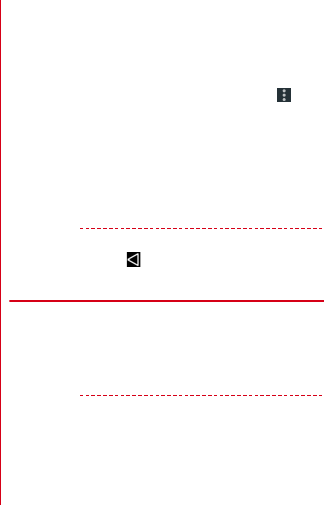
ご使用前の確認と設定
54
・Bluetooth:→P166
▼をタップして、ペア設定中のBluetooth機器を確
認できます。
・自動回転/縦向き:→P137
・マナー/サイレント/アラーム:→P140
・ライト:ライトをON/OFFにします。
・Exlider:→P154
・はっきり文字:→P152
・くっきり表示:→P155
・拡大鏡:拡大鏡をON/OFFにします。
・機内モード:→P135
・Wi-Fiテザリング:→P134
・ブルーライトカット:→P137
・SDカード:→P157
・NFC:→P106、P168
充電中はON/OFFの操作はできません。
・NTTDOCOMO(モバイルデータ):→P132
・伝言メモ:→P74
・画面/音楽のキャスト:→P171
・マルチコネクション:→P129
・バッテリーセーバー:→P136
・色を反転:→P151
・データーセーバー:→P132
・通知の鳴動制限:通知の鳴動制限をON/OFFにしま
す。
▼をタップして、通知の鳴動制限の種類(「サイレン
ト」「アラームのみ」「優先する通知のみ」)を設定で
きます。
・Nearby:Bluetooth機能と位置情報を利用して付近
(約30m以内)にあるサービスや端末を見つけてや
り取りすることができます。
dインジケータ
パネルスイッチのページ枚数と現在表示位置を示しま
す。
e通知→P52
f編集
パネルスイッチをロングタッチしたままドラッグして、
削除や追加をすることができます。編集画面で →
[リセット]をタップすると、編集内容をリセットでき
ます。
gパネルスイッチを閉じる
パネルスイッチを閉じて、通知パネルを表示すること
ができます。→P52
h設定
設定メニューを表示することができます。→P126
✔お知らせ
・パネルスイッチを閉じるには、パネルスイッチを上方向
にフリック、または (バック)をタップします。
◆ スリープモード
スリープモードにすると、画面が消灯してタッチパネルの
誤動作を防止したり、画面ロックをかけたりします。ま
た、電池の消費を抑えることもできます。
1
P
✔お知らせ
・本端末を一定時間操作しなかったときも、[画面消灯時
間](→P137)の設定に従ってディスプレイの表示が消
え、スリープモードになります。
・スリープモード中に電話着信があると、スリープモード
は解除されます。
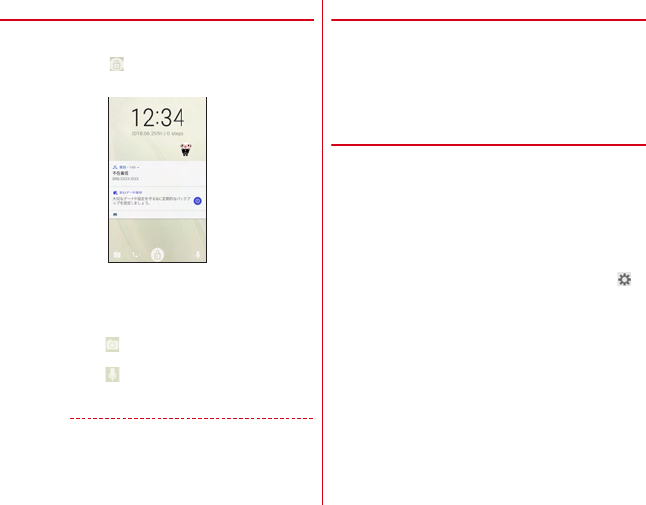
ご使用前の確認と設定
55
◆ 画面ロックの解除
1
スリープモード中にP
2
ロック画面で
ロックが解除されます。
・[セキュリティ解除方法]の設定(→P144)に
よっては、ロック画面をスワイプ後に認証操作にな
ります。
・ロック画面の をタップするとカメラが起動しま
す。
・ロック画面の をタップするとしゃべってコンシェ
ルが起動します。
✔お知らせ
・お買い上げ時はロック画面が表示されていても、不在着
信と未読ドコモメールの件数は表示されます。
・お買い上げ時は、ロック画面は約10秒後にスリープモー
ドになります。
◆ スライドイン機能
画面の端にあるスライドスポット(スライドを始める位
置)から指をスライドすることで、スライドインラン
チャーやキャプメモ/なぞってコピーを呼び出すことがで
きます。
・スライドイン機能の設定については、「スライドイン機
能」をご覧ください。→P155
❖スライドインランチャー
スライドインランチャーに登録されたショートカットから
アプリを起動します。
1
スライドスポットから画面中央へ向かって
指をスライドさせて、スライドインラン
チャーのショートカットで指を離す
・お買い上げ時は画面の左下隅のスライドスポットに
スライドインランチャーが設定されています。
・スライドインランチャーと同時に呼び出される の
位置で指を離すと、スライドイン機能を設定できま
す。
2
目的の操作を行う
「ひつじのしつじくん ®」
©NTTDOCOMO
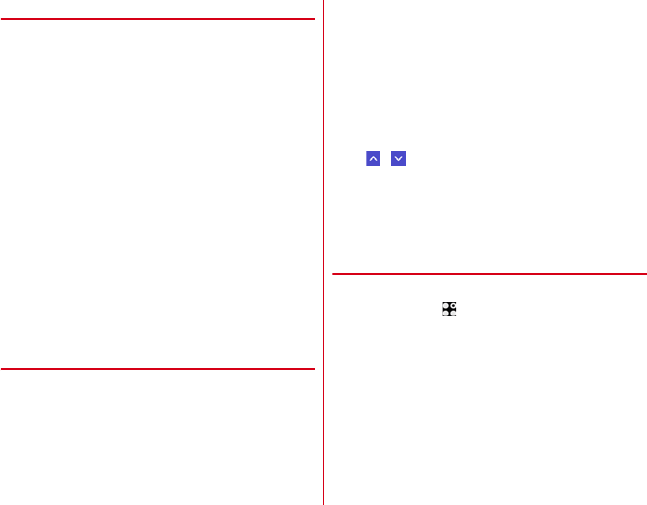
ご使用前の確認と設定
56
❖キャプメモ
表示されている画面をキャプチャして、画像として編集し
たり、他のアプリと共有したりできます。
・画面によってはキャプチャできない場合があります。
1
スライドスポットから画面中央へ向かって
指をスライドさせて、[キャプメモ]領域で指
を離す
・お買い上げ時は画面の右下隅のスライドスポットに
キャプメモ/なぞってコピーが設定されています。
2
目的の操作を選択
画像を編集:ツールをタップして編集操作を行う→
[保存]
・画像は、アルバム-Scene(→P100)などで確認
できます。
・描画ツールで画像に文字や絵などを手書きしたり、
トリミングや拡大/縮小したりできます。
他のアプリと共有:[共有]→アプリを選択→画面の
指示に従って操作
・[共有]の隣に表示されているアプリアイコンを
タップしてもアプリを起動できます。
❖なぞってコピー
画面を指でなぞって選択した文字列を、コピーしたり他の
アプリと共有したりできます。
1
スライドスポットから画面中央へ向かって
指をスライドさせて、[なぞってコピー]領域
で指を離す
・お買い上げ時は画面の右下隅のスライドスポットに
キャプメモ/なぞってコピーが設定されています。
2
コピーしたい文字列を指でなぞる
認識された文字にマーカーが引かれ、プレビュー表示
されます。
・プレビューをタップするとキーボードが表示され、
文字を編集することができます。
・選択した文字列や背景画像によっては、正しく認識
されない場合があります。
3
目的の操作を行う
文字列をコピー:[コピーする]
・/ をタップして、プレビューの表示/非表示を
切り替えられます。[クリア]をタップすると、文
字列の選択が解除されます。
他のアプリと共有:貼り付け先のアプリを選択
・選択した文字列によって、表示されるアプリが異な
ります。
◆ 画面のカスタマイズ
キーボード、電池アイコンのデザインを変更できます。
1
ホーム画面で →[設定]→[表示の設定]→
[詳細設定]→[詳細カスタマイズ]
2
各項目を設定
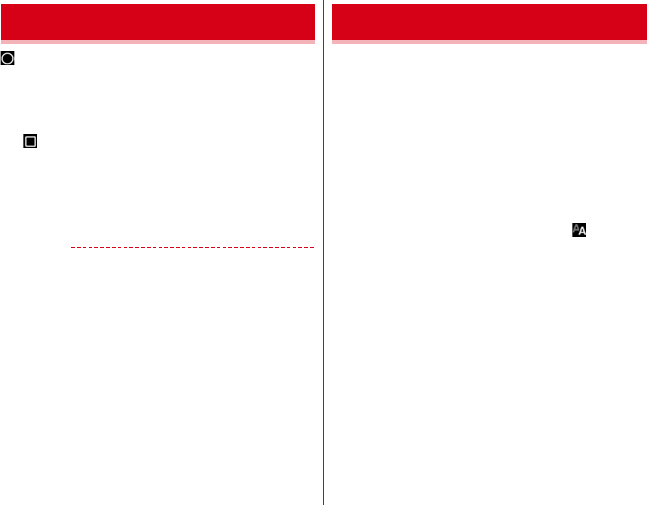
ご使用前の確認と設定
57
(ホーム)をタップするなどしてアプリの操作を中断す
ると、バックグラウンドで起動したままの状態になる場合
があります。また、操作によっては複数のアプリが実行中
の状態になることがあります。本機能で実行中のアプリを
確認したり、表示を切り替えたり、終了したりできます。
1
(履歴)
最近使ったアプリが表示されます。
・サムネイルをタップするとアプリを表示できます。
・サムネイルを左右にフリックしたり、[×]をタッ
プしたりするとアプリを終了できます。すべてのア
プリを終了するには[全て終了]をタップします。
✔お知らせ
・最近使ったアプリの表示/非表示を設定できます。→
P148
本端末には、画面の表示を見やすくする3つの拡大機能が
あります。用途に合わせてご利用ください。
■ はっきり文字
文字やアイコンのサイズなどを自動で調節して、常にはっ
きり見えるように拡大します。
拡大表示タイミング:設定を有効にしている間
設定方法→P152
■ くっきり表示
表示中の画面の色味やコントラストを自動で調節して、一
時的にくっきり見えるよう拡大します。
拡大表示タイミング:ナビゲーションバーの をタッチし
ている間
設定・操作方法→P50、P155
■ Exlider
Exlider(P)を利用して、表示中の画面の拡大率を手動
で調節して拡大します。
拡大表示タイミング:Exliderで拡大している間
設定・操作方法→P40、P154
タスク管理 画面表示の拡大
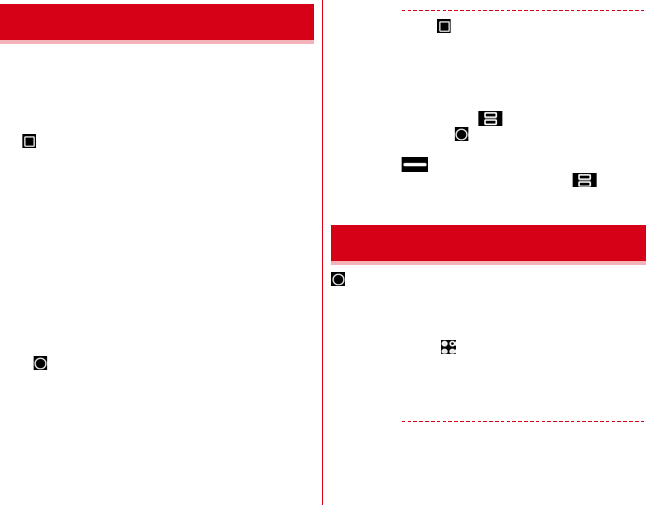
ご使用前の確認と設定
58
画面を2分割して、それぞれの画面で異なる2つのアプリ
を同時に操作できます。
・表示するアプリをあらかじめ起動しておいてください。
・分割画面に対応していないアプリは、本機能で表示でき
ません。
1
(履歴)
最近使ったアプリが表示されます。
2
表示するアプリのサムネイルをロングタッ
チして画面上部に表示される[分割画面を使
用するにはここにドラッグします]までド
ラッグ
・画面上部に「アプリで分割画面がサポートされてい
ません」と表示された場合は、本機能で表示できま
せん。
3
画面下側から表示するアプリのサムネイル
をタップ
・アプリがサムネイル表示されていない場合は、
(ホーム)をタップして表示するアプリを起動し
てください。
✔お知らせ
・アプリの使用中に (履歴)をロングタッチしても分割画
面を表示できます。
・分割画面は、縦画面表示では上下、横画面表示では左右
に分割して表示されます。
・画面下側(横画面表示の場合は右側)に表示したアプリ
は切り替えができます。
アプリを切り替えるには、 をタップしてアプリのサム
ネイルを選択するか、 (ホーム)をタップして表示する
アプリを起動します。
・画面中央の を画面上部または下部(横画面表示の場
合は左端または右端)までドラッグするか、 をロング
タッチすると、分割画面を終了できます。
(ホーム)をタップして表示される画面(ホーム画面)
を変更します。本端末には「docomoLIVEUX」「NX!
ホーム」「NX!ホームシンプル」の3種類のホームアプリ
が用意されています。
1
ホーム画面で →[設定]→[表示の設定]→
[ホーム画面切替]
2
切り替えるホームアプリを選択
✔お知らせ
・ホームアプリによっては、ホームアプリを切り替えると
ロック画面の壁紙が変更される場合があります。
分割画面
ホームアプリの切り替えかた
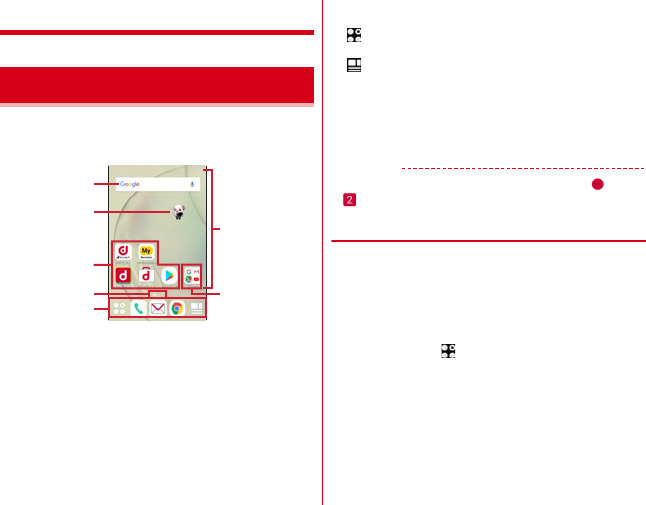
docomoLIVEUX
59
docomoLIVEUX
ホーム画面は、ウィジェットを貼り付けたり、アプリを起
動したりすることができます。ホーム画面を左右にフリッ
クするとページを切り替えられます。
aウィジェット
ウィジェット(Google™検索)を起動できます。
bマチキャラ
着信やメール受信などのお知らせを表示します。
cアプリ
アプリを起動できます。
dインジケータ
ホーム画面のページ枚数と現在表示位置を示します。
eドック
ホーム画面のページを切り替えても常に表示されます。
アプリボタン:アプリ一覧画面を表示します。→
P62
マイマガジンボタン:マイマガジンを表示します。
→P67
fカスタマイズエリア
アプリ、ウィジェット、フォルダなどを配置できます。
gフォルダ
複数のアプリを格納できます。
✔お知らせ
・アプリの通知があるときは、アプリアイコンに や
(数字は通知件数)が表示される場合があります。
◆ ホーム画面にアプリを配置する
アプリ一覧画面(→P62)からホーム画面に配置したい
アイコンを移動します。
・アプリは、ホーム画面またはアプリ一覧画面のいずれか
に配置されます。
・ホーム画面に配置されたアプリをロングタッチしてド
ラッグすると、位置を変更できます。
1
ホーム画面で
2
[アプリ]→移動するアプリをロングタッチ
したまま画面下部へドラッグ
3
配置したい位置で指を離す
ホーム画面
a
b
d
c
f
g
「ひつじのしつじくん
®
」
©NTTDOCOMO
e
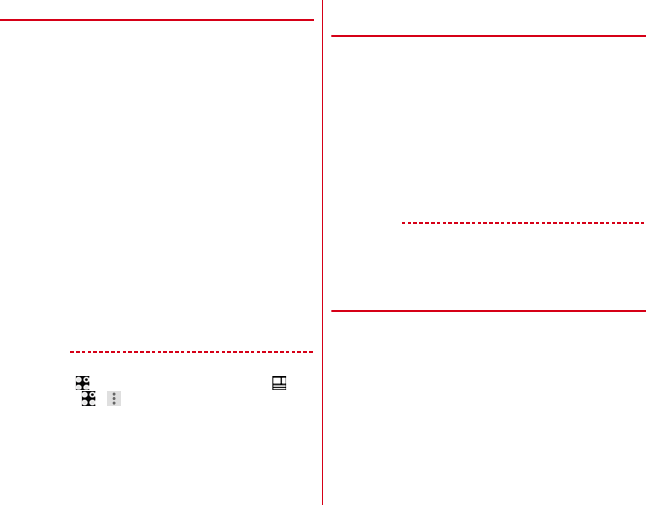
docomoLIVEUX
60
◆ ホーム画面のカスタマイズ
ホーム画面に好みのウィジェットを貼り付けたり、フォル
ダを作成してアプリを管理したりできます。
・ホーム画面に配置されたウィジェット、フォルダをロン
グタッチしてドラッグすると、位置を変更できます。
1
ホーム画面のカスタマイズエリアの空き領
域をロングタッチ
2
[ウィジェットを表示]/[フォルダを作成]
3
必要に応じて項目の選択や設定を行う
・アプリ/ウィジェット一覧画面でアイコンをロング
タッチして画面下部のホーム画面表示領域までド
ラッグすると、ホーム画面にアプリを移動したり、
ウィジェットを追加することができます。
・フォルダを選択してフォルダ名をタップすると、
フォルダ名を変更することができます。
・アプリをロングタッチして、他のアプリの上にド
ラッグしてもフォルダを作成することができます。
・ウィジェットによっては、ロングタッチしてサイズ
を変更することができます。
✔お知らせ
・ドック(→P59)にもアプリやフォルダを配置できま
す。ただし、 は移動/削除/変更ができません。 は
ホーム画面で → →[マイマガジン利用設定]をタッ
プして、ホーム画面表示の有無を設定できます。
❖アプリ/ウィジェットをホーム画面から削
除
1
削除するアプリ/ウィジェットをロング
タッチ
2
[アプリ一覧に戻す]/[ホーム画面から削
除]までドラッグ
・アプリの場合はアプリ一覧画面(→P62)に移動し
ます。
アプリやウィジェットの無効化:アプリまたはウィ
ジェットをロングタッチして[アプリ無効化]→
[無効にする]→[無効にする]
✔お知らせ
・アプリをロングタッチして[アンインストール]が表示
された場合は、[アンインストール]→[OK]をタップ
すると、アンインストールすることができます。
◆ きせかえ/壁紙の変更
1
ホーム画面のカスタマイズエリアの空き領
域をロングタッチ
2
[きせかえを変更]/[壁紙を変更]
3
項目の選択や設定を行う
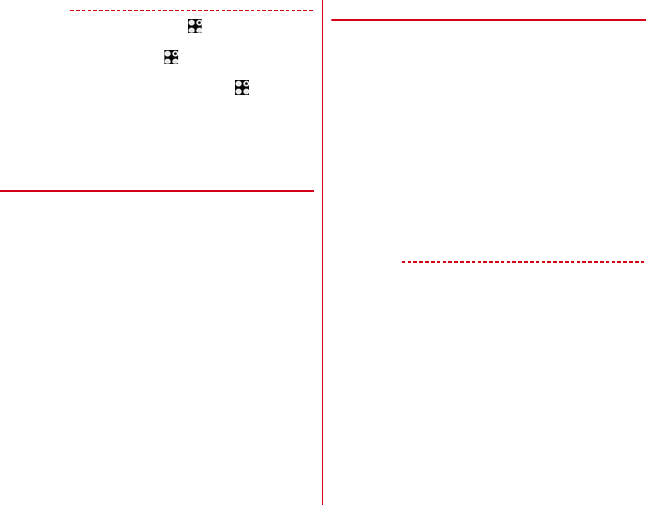
docomoLIVEUX
61
✔お知らせ
・きせかえの設定は、ホーム画面で →[壁紙]→[きせ
かえを変更する]をタップしても設定できます。
・壁紙の設定は、ホーム画面で →[設定]→[表示の設
定]→[壁紙]をタップし、表示された各項目から選択
しても設定できます。また、ホーム画面で →[壁紙]
→[写真の一覧から選ぶ]/[他の壁紙を選ぶ]をタッ
プしても設定できます。
・電池アイコンのデザイン、ナビゲーションバーも変更で
きます。→P56、P155
◆ マチキャラの設定
キャラ表示やキャラ移動、吹き出し表示、キャラ自動アッ
プデート設定などを変更できます。
1
ホーム画面のカスタマイズエリアの空き領
域をロングタッチ
2
[マチキャラ設定]
3
各項目を設定
◆ ホーム画面の追加/削除
最大7枚までのホーム画面を設定できます。
1
ホーム画面のカスタマイズエリアの空き領
域をロングタッチ
2
[ホーム画面一覧]
3
目的の操作を行う
追加:[+]
並べ替え:ホーム画面のサムネイルをロングタッチし
て移動先までドラッグ
削除:[×]
・アプリやウィジェットなどが配置されている場合
は、削除の確認画面が表示されます。
表示:ホーム画面のサムネイルをタップ
✔お知らせ
・ホーム画面の任意の位置でピンチインしても、ホーム画
面一覧を表示できます。
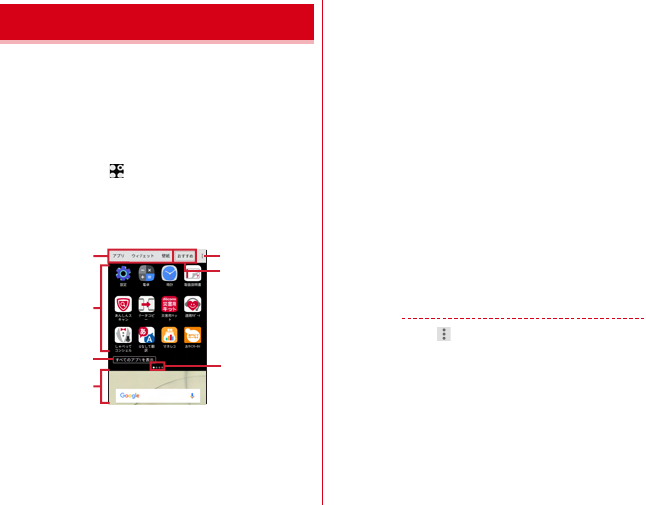
docomoLIVEUX
62
アプリ一覧画面を呼び出し、登録されているアプリを起動
したり、アプリやウィジェットをホーム画面に移動したり
できます。
・アプリ一覧画面にないアプリは、ホーム画面に配置され
ています。
・アプリによっては、ヘルプから機能や操作手順などを確
認できます。
1
ホーム画面で
・初回起動時は操作ガイドが表示されます。[以後表
示しない]または[OK]をタップします。
・ホーム画面を下方向へフリックしてもアプリ一覧画
面を表示できます。
aアプリ/ウィジェット/壁紙の切り替えタブ
bアプリ/ウィジェット/壁紙の一覧(タブごとに表
示)
・左右にフリックして選択したり、設定したりしま
す。
・アプリによっては、アイコンに未読件数などが表
示されるものがあります。
・アプリ/ウィジェットをロングタッチしたまま
ホーム画面表示領域へドラッグすると、ホーム画
面にアプリを移動したり、ウィジェットを追加で
きます。
cすべてのアプリを表示ボタン→P66
dホーム画面表示領域
・左右にフリックするとホーム画面のページを切り
替えられます。
・上方向にフリックするか、タップするとホーム画
面が表示されます。
eオプションメニュー
マイマガジン利用設定などのオプションメニューを
表示します。
fおすすめボタン
ドコモがおすすめするアプリをインストールできま
す。→P66
gインジケータ(タブごとに表示)
一覧画面のページ枚数と現在表示位置を示します。
✔お知らせ
・アプリ一覧画面で →[ヘルプ]をタップすると、
docomoLIVEUX操作ガイドを確認できます。
アプリ一覧画面
a
c
b
d
g
e
f
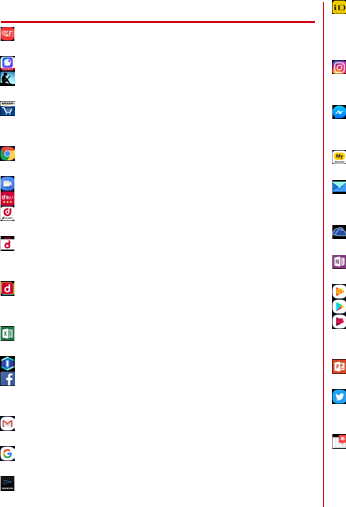
docomoLIVEUX
63
◆ プリインアプリ一覧
@Fケータイ応援団:@Fケータイ応援団のサイトに接
続します。
+メッセージ:<仕様確認中>
AmazonKindle:Kindleストアで扱っている数多くの
本やコミック、雑誌などの閲覧ができるアプリです。
Amazonショッピング:スマートフォンに最適化され
た画面で「Amazon」での買い物を快適に行える公式アプ
リです。
Chrome:パソコンと同じようにWebページを閲覧で
きます。→P89
Duo:ビデオ通話ができます。
d払い:<仕様確認中>
dポイント:dポイントを「確認する」「ためる」「つか
う」ことができるアプリです。
dマーケット:音楽、動画、書籍などのデジタルコンテ
ンツの販売や、ショッピングサイトや旅行予約サイトなど
さまざまなサービスを提供しています。→P102
dメニュー:
「dメニュー」へのショートカットアプリで
す。dメニューでは、ドコモのおすすめするサイトや便利な
アプリに簡単にアクセスすることができます。
→P102
Excel:Android™向けのMicrosoftExcelアプリで
す。
Exlider体験:Exliderを体験するアプリです。
Facebook:Facebookは、友達や家族、同僚や同級
生たちとのつながりを深めたり、今世界で何が起こってい
るかを知ることができます。
Gmail:Googleや一般のプロバイダが提供するEメー
ルを利用できます。→P87
Google:本端末内やWebサイトを検索します。→
P122
HFPlayer:音楽を再生することができるアプリです。
→P114
iDアプリ:ドコモが提供する電子マネー「iD」を利用
するためのアプリです。「iD」を設定したおサイフケータ
イをお店の読み取り機にかざして簡単・便利にショッピン
グができます。→P108
Instagram:本端末で撮影した写真や動画を自由に編
集し、家族や友達、そして世界中の人と簡単に共有できま
す。
Messenger:携帯電話の連絡先やFacebookの友達・
グループにメッセージ送信、音声・ビデオ通話ができま
す。
Mydocomoアプリ:お客様のデータ使用量やご利用
料金、ご契約内容などの情報をご確認いただけます。
NX!メール:ドコモメールやGmail、インターネット
メールなど複数のメールアカウントを設定し、一括で管理
することができます。→P83
OneDrive:Android向けのMicrosoftOneDriveアプ
リです。
OneNote:Android向けのMicrosoftOneNoteアプ
リです。
PlayMusic:音楽を再生します。
Playストア:GooglePlayを利用できます。→P102
Playムービー &TV:映画をレンタルして視聴できま
す。ダウンロードして好きなときに視聴することもできま
す。
PowerPoint:Android向けのMicrosoft
PowerPointアプリです。
Twitter:Twitterの公式クライアントアプリです。サ
イト上に短いメッセージを公開して、他の人とコミュニ
ケーションをとることができます。
ULTIASオススメ機能:選べるキーボード、フリック
学習モード、ATOKキーワードExpress(有効にする、
ジャンルの選択、更新を通知、今すぐ受信、自動受信、受
信間隔、Wi-Fi接続時のみ受信)を設定します。→P45
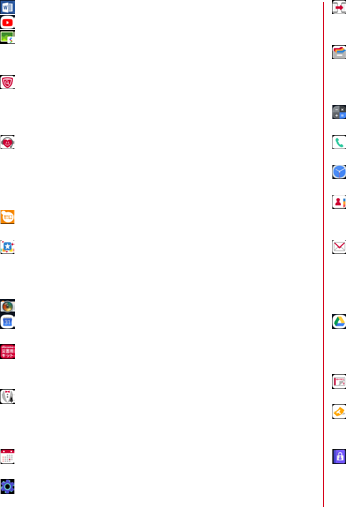
docomoLIVEUX
64
Word:Android向けのMicrosoftWordアプリです。
YouTube:YouTube™の動画を再生できます。
アルバム-Scene:カメラで撮影した静止画や動画、本
端末にダウンロードした静止画や動画を表示/再生できま
す。→P100
あんしんスキャン:ウイルス検知、個人データを利用
するアプリの確認支援、危険サイトアクセス時の注意喚起
などにより、スマートフォンを安心してご利用いただくた
めのアプリです。
遠隔サポート:「あんしん遠隔サポート」をご利用いた
だくためのアプリです。「あんしん遠隔サポート」はお客
様がお使いの機種の画面を、専用コールセンタースタッフ
が遠隔で確認しながら、操作のサポートを行うサービスで
す。→P185
おサイフケータイ:お店などの読み取り機に端末をか
ざすだけでお支払いなどができます。→P104
おすすめアプリ:ホームアプリが「NX!ホーム」と
「NX!ホームシンプル」に設定されている場合に表示され
ます。ドコモがおすすめするアプリをインストールできま
す。→P66
カメラ:静止画や動画を撮影します。→P92
カレンダー:カレンダーの表示とスケジュールの登録
ができます。
災害用キット:災害用伝言板と災害用音声お届けサー
ビス、緊急速報「エリアメール」をご利用いただくための
アプリです。→P87
しゃべってコンシェル:話しかけるだけであなたの意
図を読み取り、天気や乗換情報を調べたり、電話発信やア
ラーム設定などが簡単にできます。また、豊富なキャラク
ターとの会話もお楽しみいただけます。
スケジュール:スケジュールを作成・管理できるアプ
リで、メモアプリとデータを共有しています。→P119
設定:本端末の各種設定を行います。→P126
データコピー:機種変更時のデータ移行や、
「microSDカード」もしくは「データ保管BOX」への
バックアップ・復元ができるアプリです。→P123
データ保管BOX:データ保管BOXをご利用いただくた
めのアプリです。データ保管BOXは、必要なファイルを
アップロードし、クラウド上で手軽に管理できるサービス
です。
電卓:加算、減算、乗算、除算などの計算ができます。
→P121
電話:電話の利用や、通話の設定をすることができる
アプリです。→P68
時計:アラーム、時計、タイマー、ストップウォッチ、
世界時計が利用できます。→P120
ドコモ電話帳:ドコモが提供する電話帳アプリです。
docomoのアカウントの電話帳データをクラウド上で管理
できます。→P78
ドコモメール:
ドコモのメールアドレス(@docomo.ne.jp)
を利用して、メールの送受信ができます。
dアカウントを利用すれば、タブレットやPCブラウザな
ど複数のデバイスから同一のメールアドレスを使ってメー
ルの送受信や閲覧が行えます。→P81
ドライブ:本端末に保存されている写真や動画などを
Googleドライブ™にアップロードして、複数のデバイス
からアクセスできます。文書を作成して共有したり、編集
したりできます。
取扱説明書:本端末の取扱説明書です。説明から使い
たい機能を直接起動することもできます。
トルカ:お気に入りのお店のお得なクーポン・便利な
情報などをまとめておくことができるアプリです。→
P108
パーソナルノート:ID(アカウント)やパスワードな
どの認証情報を登録して管理します。→P148
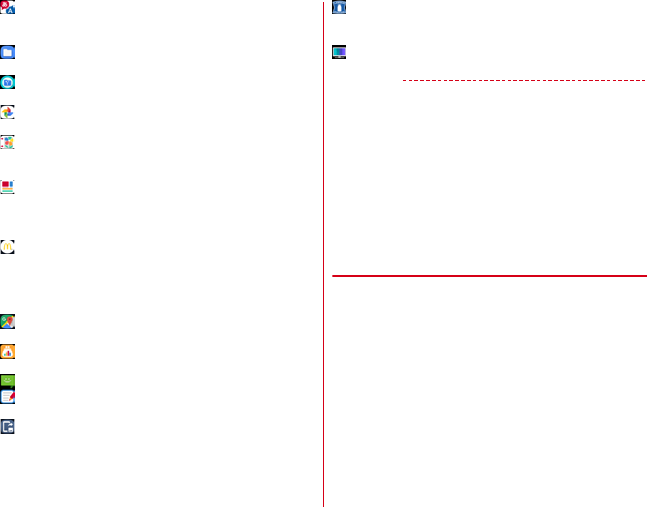
docomoLIVEUX
65
はなして翻訳:お互いの言葉を相手の言語に翻訳する
アプリです。言語の異なる相手とのコミュニケーションを
楽しむことができます。
ファイル:サイトからダウンロードした画像などの
データを管理することができます。
ファイルマネージャー:本端末やmicroSDカードなど
のデータを管理できるアプリです。→P164
フォト:写真の閲覧や加工ができます。またGoogleの
クラウドに保存することもできます。
フォトコレクション:写真や動画を無料で5GBまでク
ラウドにバックアップし、スマートフォン、タブレット、
パソコンなどからアクセスできるサービスです。
マイマガジン:ホームアプリが「NX!ホーム」と「NX!
ホームシンプル」に設定されている場合に表示されます。
お客様が選んだジャンルの記事が表示される検索サービス
です。→P67
マクドナルド:マクドナルドの公式アプリです。店舗
検索で近くのマクドナルドを探したり、店舗で使えるお得
なクーポンや最新情報を取得することができます。またd
アカウントなどでログインすると、ワンタッチでポイント
を貯めたり、使うことができます。
マップ:現在地の表示や別の場所の検索、経路検索な
どを行うことができます。→P118
マネレコ:銀行口座の残高やクレジットカードの明細
などをまとめて確認できる家計簿アプリです。
メッセージ:SMSの送受信ができます。→P81
メモ:メモを作成・管理できるアプリで、スケジュー
ルアプリとデータを共有しています。
らくらく写真転送forarrows:本端末と「らくらく写
真転送forarrows」アプリがインストールされたスマー
トフォンやタブレットを合わせるだけで、撮影した写真や
動画を簡単に転送して楽しむことができます。
ローソン:ローソンの公式アプリです。ケータイが会
員カード代わりになるデジタル会員証の表示や店舗検索、
おトクなお試し引換券のチェックができます。
ワンセグ:ワンセグを視聴します。→P109
✔お知らせ
・このプリインアプリ一覧は、お買い上げ時でホーム画面
またはアプリ一覧画面に表示されているものです。
・プリインアプリによっては、別途お申し込み(有料)が
必要なものがあります。
・プリインアプリによっては、アンインストールできる場
合があります。アンインストールしてもPlayストアなど
で再度ダウンロードできる場合があります。→P102
・プリインアプリによっては、初回起動時にPlayストアや
ドコモのサイトにアクセスしてインストールが必要な場
合があります。
◆ アプリ一覧画面の管理
1
アプリ一覧画面表示中に目的の操作を行う
アプリの無効化:アプリをロングタッチ→[アプリ無
効化]→[無効にする]→[無効にする]
アプリのアンインストール:アプリをロングタッチ→
[アンインストール]→[OK]
アプリの並べ替え:アプリをロングタッチして移動先
までドラッグ
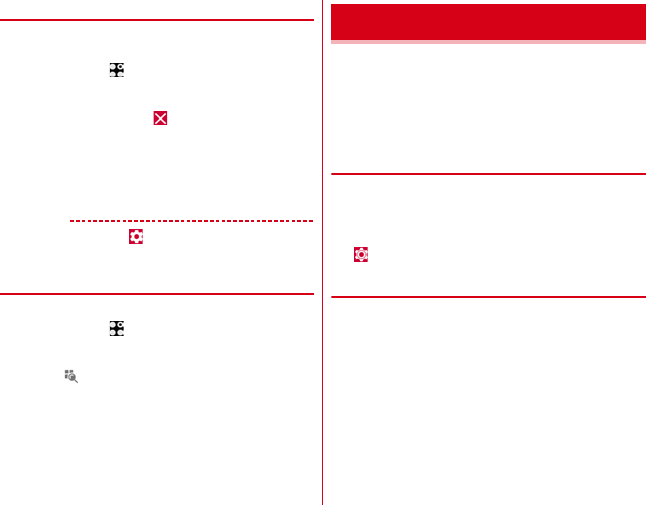
docomoLIVEUX
66
◆ おすすめアプリのインストール
[おすすめ]ボタンをタップすると、ドコモがおすすめす
るアプリが表示されます。
1
ホーム画面で →[おすすめ]
・初回起動時はおすすめアプリの確認画面が表示され
ます。内容を確認して[おすすめアプリを見る]を
タップし、説明画面で /[おすすめアプリ一覧
へ]をタップするとおすすめアプリの一覧画面が表
示され、おすすめアプリの通知もONになります。
2
アプリを選択→画面の指示に従ってダウン
ロードを行う
✔お知らせ
・おすすめアプリ一覧で をタップすると、「通知設定」で
おすすめアプリの通知のON/OFFを切り替えられます。
◆ すべてのアプリを表示
アプリを検索する機能です。
1
ホーム画面で →[すべてのアプリを表示]
すべてのアプリが一覧になったページが表示されま
す。そのページでアプリをタップするとアプリが起動
します。 をタップすると、アプリのある画面に遷移
し、アイコンにフォーカスが当たった状態で表示され
ます。
ドコモクラウドにバックアップされたdocomoLIVEUX
のデータを使って、ホーム画面のアプリやウィジェットな
どの配置を復元することができます。その際、ホーム画面
の最後にドコモサービスのページが追加されます。
・ホーム画面のバックアップ/復元を行うには、dアカウ
ントの設定が必要です。
◆ ホーム画面のバックアップ
1
ホーム画面のカスタマイズエリアの空き領
域をロングタッチ→[配置のバックアップと
復元]
2
→[バックアップ]
◆ ホーム画面の復元
1
ホーム画面のカスタマイズエリアの空き領
域をロングタッチ→[配置のバックアップと
復元]
2
[最新のバックアップデータを復元]→[復元
する]
一覧からデータを復元:[バックアップデータ一覧か
ら復元]→データを選択→[復元]→[復元する]
ホーム画面のバックアップと復元
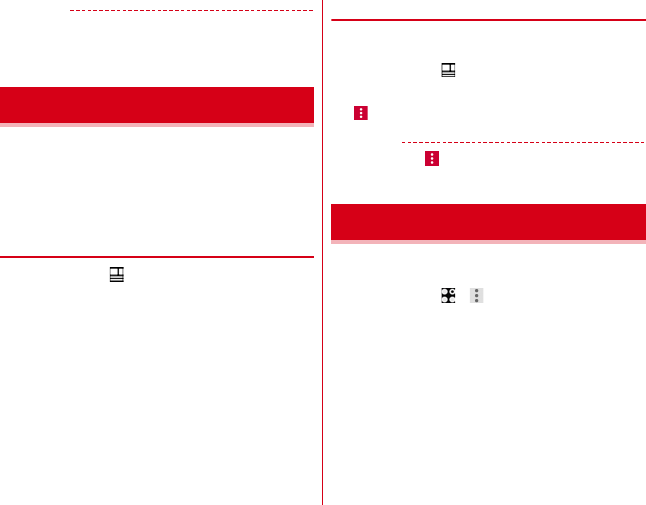
docomoLIVEUX
67
✔お知らせ
・アイコンやウィジェットによっては復元されない場合が
あります。また、ホーム画面の最終ページにドコモサー
ビスが追加されない場合もあります。
マイマガジンはお客様が選んだジャンルの記事が表示され
る検索サービスです。読む記事の傾向やプロフィール情報
によって使えば使うほどお客様の好みに近づいていきま
す。お知らせの通知や位置情報、ドコモサービス契約情報
などを利用したマイマガジンのカスタマイズが利用できる
ように設定することもできます。
◆ 記事の見かた
1
ホーム画面で
ジャンル別の記事一覧画面が表示されます。
・初回設定時はマイマガジンの説明画面が表示され、
ジャンルを選択することができます。内容を確認し
て[OK]をタップします。
・ホーム画面を上方向へフリックしてもマイマガジン
を表示できます。
・Twitter連携や情報のご利用についての確認画面が
表示された場合は、画面の指示に従って操作してく
ださい。
・左右にフリックするとジャンルを切り替えられま
す。
2
読みたい記事をタップ
◆ ジャンル設定
マイマガジンで表示したい情報のジャンルを選択できま
す。
1
ホーム画面で
ジャンル別の記事一覧画面が表示されます。
2
→[表示ジャンル設定]→ジャンルを選択
✔お知らせ
・記事一覧画面で をタップすると、マイマガジンの設定
を変更したり、ヘルプを確認できます。
docomoLIVEUXの提供者やバージョン情報などが確認
できます。
1
ホーム画面で →→[アプリ情報]
・docomoLIVEUXのアップデートがある場合には、
アプリケーション情報画面に[今すぐアップデー
ト]ボタンが表示され、タップするとdocomo
LIVEUXをアップデートします。
マイマガジン
ホームアプリの情報
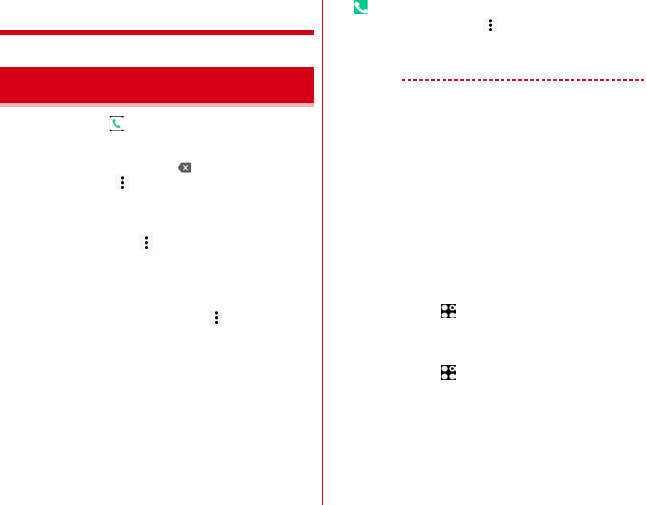
電話
68
電話
1
ホーム画面で
2
[ダイヤル]→電話番号を入力
・電話番号を訂正する場合は をタップします。
発信者番号通知: →[発信者番号通知]→[通知す
る]/[通知しない]
・発信者番号はお客様の大切な情報ですので、通知す
る際にはご注意ください。
プレフィックス選択: →[プレフィックス選択]→
プレフィックスを選択
・あらかじめ、「プレフィックス設定」(→P75)で登
録した番号(プレフィックス)を選択して、電話番
号の先頭に付加します。
2秒間の停止を追加/待機を追加: →[2秒間の停
止を追加]/[待機を追加]→追加番号を入力
・銀行の残高照会やチケットの予約サービスなど、通
話中に番号を追加入力する必要がある場合、あらか
じめメインの電話番号と追加番号を一度に入力して
発信するために使用します。
2秒間の停止「,」:メインの電話番号をダイヤルし
た後、自動的に2秒間一時停止してから追加番号を
ダイヤルします。
待機「;」:メインの電話番号をダイヤルした後、自
動的に待機し追加番号の確認メッセージが表示され
ます。[はい]をタップすると追加番号をダイヤル
します。
3
ビデオコールをかける: →[ビデオコール]
4
通話が終了したら[終了]
✔お知らせ
・VoLTEは、音声通話やビデオコールを高品質でご利用い
ただけます。
VoLTEのご利用には、自分と相手が以下の条件を満たす
必要があります。
- VoLTE対応機種であること
- VoLTE利用可能エリアであること
- モバイルネットワーク設定の「ネットワークモード※1」
が「4G/3G/GSM(自動)」、「通話モード設定※2」が
ONであること
VoLTE(HD+)は、通話やビデオコールの音声が
VoLTEよりさらに高音質でご利用いただけます。
VoLTE(HD+)のご利用には、VoLTEのご利用条件に
加えて、自分と相手がVoLTE(HD+)対応機種である
必要があります。
※1 ホーム画面で →[設定]→[ネットワークとイン
ターネット]→[モバイルネットワーク]→[詳細
設定]→[優先ネットワークタイプ]で設定できま
す。
※2 ホーム画面で →[設定]→[ネットワークとイン
ターネット]→[モバイルネットワーク]→[詳細
設定]→[通話モード設定]で設定できます。
・ビデオコールは、お互いの映像を見ながら通話ができま
す。また、音声通話とビデオコール間で切り替えられま
す。
- ビデオコールの発信時は音声通話料およびパケット通
信料がかかります。また、着信時にもパケット通信料
がかかります。
電話/ビデオコールをかける
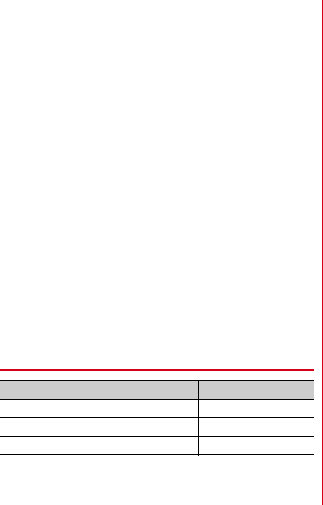
電話
69
- 映像はベストエフォート通信(通信の混雑具合に応じ
た最適速度となる)のため、通信環境により品質は異
なります。
- 音声通話中にビデオコールへ切り替えができなかった
場合は、画面上にビデオコールへの切り替えが失敗し
た旨が表示され、音声通話が継続されます。
- ビデオコールの映像は、ご利用機種により表示処理に
違いがあるため、本端末で表示される自分の映像と相
手に表示される映像の範囲が異なる場合があります。
・通話中に近接センサーに顔などが近づくとディスプレイ
の表示が消え、離れると再表示されます。
・本端末にイヤホンを挿入している場合、またはスピー
カーフォンで通話を行っている場合は、近接センサーを
停止します。そのため、近接センサーに顔などが近づい
てもディスプレイの表示は消えません。
・通話中に髪の毛の上から受話口を当てている場合、近接
センサーが正常に動作しなくなり、通話が遮断される場
合があります。
・「発信者番号通知」(→P74)で通知/非通知を一括設定
できます。
・通話中にプッシュ信号を送信する場合は、「通話中の操
作」をご覧ください。→P71
◆緊急通報
・本端末は、「緊急通報位置通知」に対応しております。
110番、119番、118番などの緊急通報をかけた場
合、発信場所の情報(位置情報)が自動的に警察機関な
どの緊急通報受理機関に通知されます。お客様の発信場
所や電波の受信状況により、緊急通報受理機関が正確な
位置を確認できないことがあります。位置情報を通知し
た場合には、通報した緊急通報受理機関の名称が表示さ
れます。
なお、「184」を付加してダイヤルするなど、通話ごと
に非通知とした場合は、位置情報と電話番号は通知され
ませんが、緊急通報受理機関が人命の保護などの事由か
ら、必要であると判断した場合は、お客様の設定に関わ
らず、機関側がGPSを利用した位置測位による正確な
位置情報と電話番号を取得することがあります。
また、「緊急通報位置通知」の導入地域/導入時期につ
いては、各緊急通報受理機関の準備状況により異なりま
す。
・本端末から110番、119番、118番通報の際は、携帯
電話からかけていることと、警察・消防機関側から確認
などの電話をする場合があるため、電話番号を伝え、明
確に現在地を伝えてください。また、通報は途中で通話
が切れないように移動せず通報し、通報後はすぐに電源
を切らず、10分程度は着信のできる状態にしておいて
ください。
・かけた地域により、管轄の消防署・警察署に接続されな
い場合があります。
・日本国内ではドコモnanoUIMカードを取り付けていな
い場合、PINコードの入力画面、PINコードロック・
PUKロック中、ソフトウェア更新中は緊急通報110番、
119番、118番に発信できません。
・海外で110番、119番、118番を発信すると緊急呼通
話中画面が表示される場合がありますが、通常発信され
ています。
緊急通報 電話番号
警察への通報 110
消防・救急への通報 119
海上保安本部への通報 118
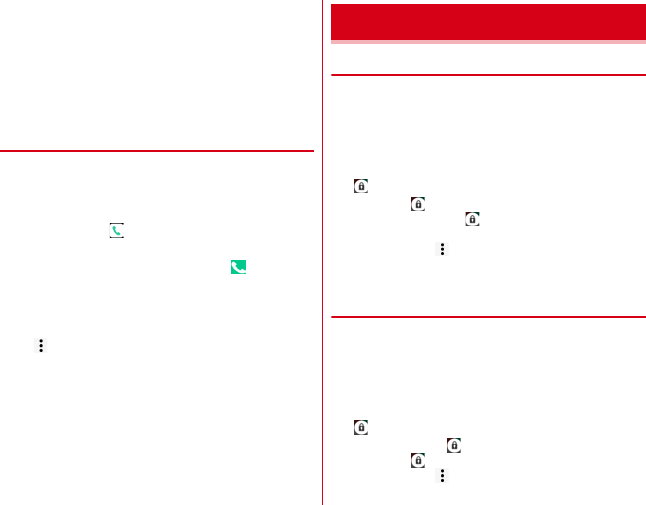
電話
70
・着信拒否設定が有効な状態で緊急通報を行うと、着信拒
否設定は無効に変更されます。
・通信事業者によってはVoLTE緊急通報が利用できない
場合があります。その場合は、「通話モード設定」(→
P68)をOFFにしてください。
・一部のネットワークでは、緊急通報が利用できない場合
があります。
・ビデオコールでは緊急通報を行うことはできません。
◆ 国際電話(WORLDCALL)
WORLDCALLは国内でドコモの端末からご利用になれる
国際電話サービスです。
・WORLDCALLの詳細については、ドコモのホームペー
ジをご覧ください。
1
ホーム画面で →[ダイヤル]→[0]をロング
タッチ→「国番号-地域番号(市外局番)の先頭
の0を除いた電話番号」を入力→
・イタリアなど一部の国・地域では「0」が必要な場
合があります。
・国リストから選択して「+国番号」を入力する場合
は、地域番号(市外局番)と電話番号を入力し、
→[国際電話発信]→国を選択→[WORLD
CALL]をタップします。
◆ 音声電話を受ける
〈例〉スリープモード中に電話がかかってきた場合
1
電話がかかってくる
着信画面(全画面)が表示されます。
・着信音、バイブレータの動作を止めるには、P/音
量キーを押します。
2
→[応答]
着信拒否: →[拒否]
応答拒否SMS送信: →[拒否してSMS送信]→
メッセージを選択
伝言メモ録音: →[伝言メモ]
3
通話が終了したら[終了]
◆ ビデオコールを受ける
〈例〉スリープモード中に電話がかかってきた場合
1
電話がかかってくる
着信画面(全画面)が表示されます。
・着信音、バイブレータの動作を止めるには、P/音
量キーを押します。
2
→[ビデオ応答]
音声通話で応答: →[音声応答]
着信拒否: →[拒否]
伝言メモ録音: →[伝言メモ]
電話/ビデオコールを受ける

電話
71
3
通話が終了したら[終了]
✔お知らせ
・ホーム画面表示中やアプリ起動中に着信すると、画面上
部に着信画面が表示されます。応答し、通話を終了する
と通話前の画面に戻ります。なお、着信画面で着信相手
の名前または電話番号をタップすると、着信画面(全画
面)を表示できます。
・伝言メモをONにしていた場合は10件まで保存できま
す。すでに10件保存された状態で着信があると、通常の
着信となり伝言メモは起動しません。
伝言メモを起動できるようにするには、伝言メモのリス
トから不要な伝言メモを削除(→P74)してください。
・電話に出られなかったときは、ステータスバーに通知ア
イコン(→P51)が表示されます。通知パネル(→
P52)を開いて不在着信を確認したり、電話発信や
SMSを送信したりできます。
・「スグ電設定」(→P75)をONにしていると、音声電話
がかかってきた際に、本端末を耳にあてるだけで電話を
受けられます。なお、ビデオコールではご利用いただけ
ません。
通話中画面では次の操作ができます。
・発信中/通話中に音量キーで、通話音量の調節をするこ
とができます。
a名前や電話番号
b通話を終了
cダイヤル入力のダイヤルパッドを表示
プッシュ信号(DTMFトーン)を送信します。
dミュートをON/OFF
・ミュートをONにすると、自分の声が相手に聞こえな
いようにします。
通話中の操作
音声通話中画面 ビデオコール通話中画面
a
b
c
d
h
g
f
i
j
k
b
d
f
ee
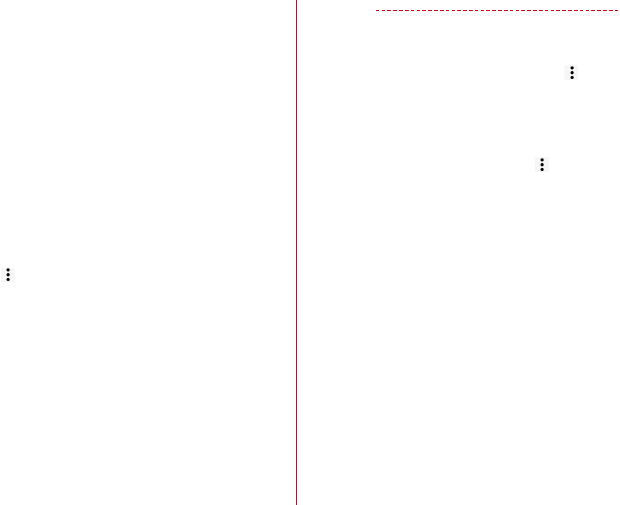
電話
72
eサブメニューの表示
音声通話中:はっきりボイスのON/OFF、通話の保留
※/保留解除、キャッチホンを利用して別の相手との通
話を追加の操作ができます。
ビデオコール通話中:音声通話に切り替え、音声出力
先の切り替え、自映像と相手映像の映像エリア切り替
えの操作ができます。
※ 保留をご利用いただく場合は、キャッチホン契約が
必要です。
f通話時間
gスピーカーフォンをON/OFF
・Bluetooth機器を接続している場合は、音声の出力
先を切り替えることができます。
hビデオコールに切り替え
タップすると、相手の端末にビデオコールに切り替え
るかの選択画面が表示されます。許可されると、ビデ
オコールに切り替えられます。
・ビデオコール通話中に音声通話に切り替える場合は、
→[音声切替]をタップします。
i相手の映像
・画面をタップすると、相手の映像の全画面表示/通
常画面表示を切り替えることができます。
・相手の端末でカメラ機能がOFFになった場合は、
OFFになる直前の画像で止まります。
j自分の映像
k送信映像カメラの切り替え
相手に送信する映像を撮影するカメラ(インカメラ/
アウトカメラ)を切り替えます。
✔お知らせ
・はっきりボイスをONにすると、相手の聞こえにくい声
を強調したり、受話音を整えたりして聞き取りやすくし
ます。
・キャッチホンをご契約の場合は、音声通話中に →[通
話を追加]をタップして別の相手に電話をかけることが
できます。
・スピーカーフォンをONにすると、相手の声をスピー
カーから流してハンズフリーで通話ができます。
・Bluetooth機器などを接続しているときにビデオコール
通話中の音声の出力先を切り替えるには、 →[音声出力
先切替]→音声出力先を選択します。
・ビデオコール通話中に、別の画面に切り替えたために通
話中画面が表示されない場合は、相手に自分の映像が送
信されません。
・はっきりボイスはビデオコールには対応していません。
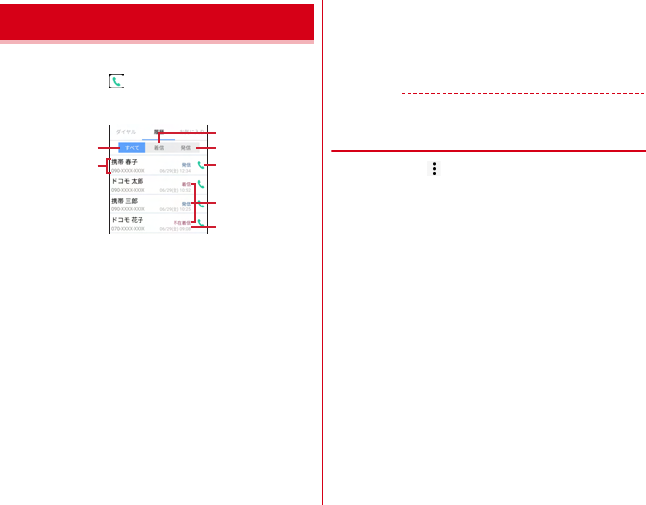
電話
73
電話の発着信履歴を確認できます。
1
ホーム画面で
2
[履歴]
aすべてタブ
発着信履歴のすべてを表示します。
b名前や電話番号
タップして音声電話発信、SMS送信、ビデオコー
ル発信、電話帳登録またはプロフィール画面の表示
などを行います。ロングタッチすると、電話番号を
編集して発信、履歴からの削除などができます。
c着信タブ
着信履歴のみを表示します。
d発信タブ
発信履歴のみを表示します。
e音声電話発信ボタン
音声電話を発信します。
f履歴内容
「発信」/「着信」/「不在着信」が表示されます。
・発着信履歴には、音声通話またはビデオコールの
区別は表示されません。
g発着信日時
✔お知らせ
・発着信履歴の最大表示件数は500件です。
◆ 発着信履歴の削除
1
履歴画面で →[履歴削除]
2
削除する履歴にチェック→[削除]→[削除]
・[全選択]にチェックを付けると、全件削除できま
す。
発着信履歴
a
b
c
f
d
e
g
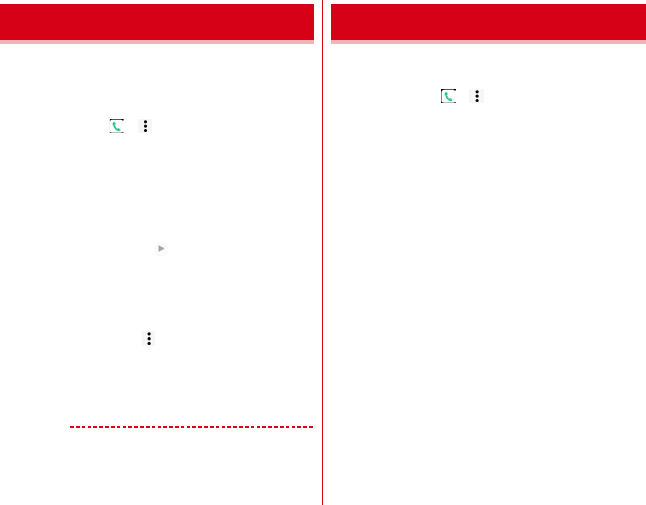
電話
74
伝言メモの設定や録音した伝言の再生/削除を行います。
・ビデオコールを伝言メモで応答すると、自動的に音声通
話に切り替わり、映像は録画されませんのでご注意くだ
さい。
1
ホーム画面で →→[通話設定]→[伝言メ
モ]
2
各項目を設定
伝言メモ:伝言メモのON/OFFを設定します。
・保存した伝言メモが最大保存件数を超えた場合は、
設定を有効にしていても伝言メモで応答しません。
伝言メモリスト:録音した伝言メモのリストを表示し
ます。伝言メモを選択→ をタップすると伝言が再生
されます。
・伝言メモをロングタッチ→[1件削除]→[はい]
をタップすると伝言が1件削除されます。伝言メモ
がない旨のメッセージが表示された場合は[OK]
をタップしてください。
・伝言メモのリストで →[全件削除]→[はい]→
[OK]をタップすると伝言が全件削除されます。
・伝言メモは1件あたり最長60秒、最大10件録音で
きます。
着信呼出設定:着信呼出時間を設定します。
✔お知らせ
・かかってきた電話に伝言メモで対応する場合は、相手の
方へ「ただいま電話に出ることができません。ピーッと
いう発信音の後に、60秒以内でメッセージをお話くださ
い。」というメッセージが流れます。
ドコモのネットワークサービスや通話、インターネット通
話に関するさまざまな設定を行います。
1
ホーム画面で →→[通話設定]
2
各項目を設定
ネットワークサービス:次のドコモのネットワーク
サービスをご利用いただけます。
留守番電話サービス※1:サービスの開始/停止、呼
出時間設定などを行います。
転送でんわサービス※1:サービスの開始/停止、転
送先変更などを行います。
キャッチホン※1:サービスの開始/停止、設定確認
を行います。
発信者番号通知:通知設定を行います。
迷惑電話ストップサービス:登録、削除、登録件数の
確認、詳細設定を行います。
番号通知お願いサービス:サービスの開始/停止、設
定確認を行います。
着信通知:サービスの開始/停止、設定確認を行いま
す。
英語ガイダンス:設定、設定確認を行います。
遠隔操作設定:サービスの開始/停止、設定確認を行
います。
公共モード(電源OFF)設定:サービスの開始/停
止、設定確認を行います。
海外設定:設定方法→P176
着信音:電話着信音を設定します。
伝言メモ 通話設定
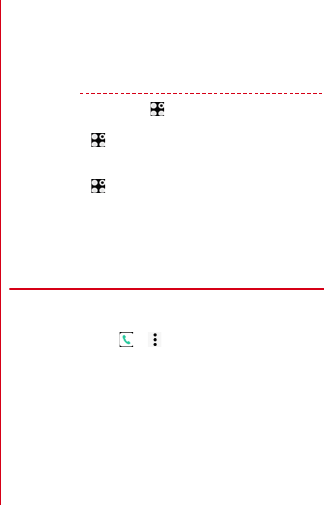
電話
75
着信バイブレーション:着信音が鳴っているときに、
振動でもお知らせするかを設定します。
・マナーモード中は設定できません。
ダイヤルパッド操作音:ダイヤルパッドを操作したと
きに音を鳴らすかを設定します。
伝言メモ:設定方法→P74
着信拒否設定:着信拒否に関する設定を行います。
・次の各項目をタップして着信拒否を設定できます。
登録外着信拒否:電話帳に未登録の着信を拒否するか
を設定します。
非通知着信拒否:非通知の着信を拒否するかを設定し
ます。
公衆電話着信拒否:公衆電話からの着信を拒否するか
を設定します。
通知不可能着信拒否:電話番号を通知できない電話か
らの着信を拒否するかを設定します。
番号指定拒否:指定した電話番号からの着信とSMS
を拒否します。
応答拒否SMS:着信時に利用できる応答拒否SMSの
編集を行います。
サブアドレス設定:電話番号に含まれる「*」をサブ
アドレスの区切りとするかを設定します。
プレフィックス設定:電話発信時に電話番号の先頭に
付加する番号を設定します。
スグ電設定:設定方法→P75
ドコモへのお問合せ:「ドコモ故障問合せ」「ドコモ総
合案内・受付」「海外紛失・盗難等」「海外故障」の各
お問合せ窓口へ発信します。
通話アカウント:インターネット通話(SIP)アカウ
ントやSIP通話の使用などを設定します。
オープンソースライセンス:オープンソースライセン
スを表示します。
オフィスリンク設定※2:オフィスリンクの保留転送、
プレフィックス設定に関する設定を行います。
※1 ビデオコールではご使用いただけません。
※2 オフィスリンクは法人のお客様向け内線サービス
です。
✔お知らせ
・通話設定はホーム画面で →[設定]→[便利機能]→
[電話]→[通話設定]をタップしても設定できます。
・ホーム画面で →[設定]→[便利機能]→[電話]→
[あわせるボイス]をタップして、通話音声を自動で聞き
取りやすく調整するように設定できます。
・ホーム画面で →[設定]→[便利機能]→[電話]→
[電源ボタンで通話を終了]にチェックを付けると、Pを
押して通話を終了することができます。ただし、スリー
プモード中はPを押しても通話を終了できませんのでご
注意ください。
◆ スグ電設定
モーションおよび音声キーワードだけで電話の操作ができ
る「スグ電」の設定を行います。
1
ホーム画面で →→[通話設定]
2
[スグ電設定]
3
各項目を設定
応答:端末を耳に当てることで応答できるかを設定し
ます。
ミュート(保留):通話中にミュート(保留)キー
ワードを含んだ言葉を発した後に端末を耳から離すこ
とで端末のマイクをOFF(ミュート)にできるかを設
定します。

電話
76
・ミュート(保留)をONにしている状態で通話して
いるときは、他のマイクを利用するアプリや通話中
の音声を利用するアプリ(例:通話録音アプリ)は
使用できないことがあります。通話中にご利用にな
りたい場合は、終話後にミュート(保留)の機能を
OFFにすることで利用可能になります。
・伝言メモ、音声メモの起動中(応答メッセージの再
生中/伝言メモ、音声メモの録音中)は、ミュート
(保留)ができません。伝言メモ、音声メモの録音
中に電話に出た場合には、ミュート(保留)が可能
になります。
・スグ電音声機能の提供には音声認識技術や言語処理
技術を用いておりますが、当社はそれらの技術の精
度などについて何らの保証をするものではありませ
ん。
・通話時に声量が小さすぎたり、騒音下で通話した
り、または発話の仕方によっては、音声認識ができ
ない場合があります。
切断(モーション):通話中に画面を下向きにして端
末を水平に置く、または端末を2回振ることで切断で
きるかを設定します。
・モーションが実行されると、以下においては切断が
有効となり、通話が切断されます。
- 相手が保留中の場合
- 伝言メモ起動中の場合(応答メッセージ再生中/
伝言メモ録音中)
・切断する際に、端末を下向きに置く動作が速いと反
応しない(切断できない)場合があります。その場
合は、動作をゆっくり行うと反応(切断)します。
・端末を強く振ると、モーションが実行されたとみな
され、切断される場合があります。
切断(音声):通話中に切断キーワードを発した後に
端末を耳から離すことで切断できるかを設定します。
・切断キーワードを発すると、以下においては切断が
有効となり、通話が切断されます。
- 相手が保留中の場合
- 相手が伝言メモ起動中の場合(応答メッセージ再生
中/伝言メモ録音中)
・切断(音声)の機能をONにしている状態で通話し
ているときは、他のマイクを利用するアプリや通話
中の音声を利用するアプリ(例:通話録音アプリ)
は使用できないことがあります。通話中にご利用に
なりたい場合は、終話後に切断(音声)の機能を
OFFにすることで利用可能になります。
・「はなして翻訳」を利用した通話の場合は、音声で
の切断はできません。
・伝言メモ、音声メモの起動中(応答メッセージの再
生中/伝言メモ、音声メモの録音中)は、切断(音
声)ができません。伝言メモ、音声メモの録音中に
電話に出た場合には、切断(音声)が可能になりま
す。
・スグ電音声機能の提供には音声認識技術や言語処理
技術を用いておりますが、当社はそれらの技術の精
度などについて何らの保証をするものではありませ
ん。
・通話時に声量が小さすぎたり、騒音下で通話した
り、または発話の仕方によっては、音声認識ができ
ない場合があります。
発信※1:ホーム画面で端末を1回振ってから耳に当て
ることで、あらかじめ登録した相手、または発着信履
歴に登録された相手に発信できるかを設定します。
・ホーム画面中もしくはスワイプロック中でのみ発信
が可能です。
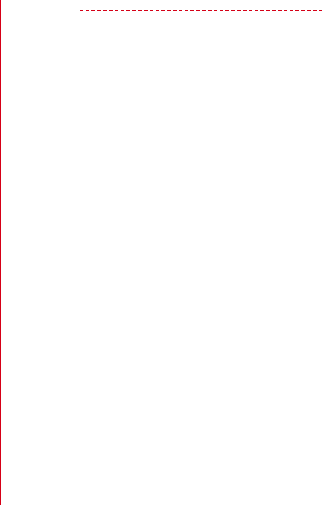
電話
77
消音・拒否:着信中に画面を下向きにして端末を水平
に置く、または端末を2回振ることで着信音を消音・
応答拒否できるかを設定します。「消音」「拒否」「拒
否してSMS送信」から選択できます。
・端末を強く振ると、モーションが実行されたとみな
され、応答拒否される場合があります。
発信ランキング:発信回数の多い相手の確認ができま
す。
着信時名前非表示:着信時に端末を動かすまで相手の
名前を表示しないかを設定します。
利用情報の送信:利用情報を送信するかを設定しま
す。
ローミング時スグ電無効※2:海外渡航時にスグ電を
OFFにするかを設定します。
・スグ電機能は海外では自動で無効になります。海外
でご使用の場合はスグ電設定より、ローミング時ス
グ電無効をOFFにしてからお使いください。
※1 発信は、ホーム画面表示中またはロック画面(セ
キュリティ解除方法が[タッチ/スワイプ]の場
合のみ)表示中に操作ができます。
※2 スグ電機能は海外では自動で無効になります。海
外でご使用の場合はスグ電設定より、ローミング
時スグ電無効をOFFにしてからお使いください。
✔お知らせ
・次の場合は、スグ電を利用できません。
- スピーカーフォン利用時
- イヤホンやヘッドセット利用時
- 通話機能を持つBluetooth機器と接続中の場合
(ミュート(保留)、切断(音声)、発信(モーション))
- 通話中にさらに発信/着信を行う場合
- 寝ている体勢の場合
- 走る、階段の上り下りをするなど激しい運動をしてい
る場合
- ブックタイプのスマートフォンケースなどでディスプ
レイを覆っている場合
・着信中に画面が点灯したままバッグやポケットに入れる
と、まれにモーションが実行されたとみなされ、応答ま
たは切断される場合があります。
・近接センサーは黒いものに反応しにくい特性があります。
(応答をする際)髪の毛の上から受話口をあてている場
合、近接センサーが正常に動作しにくいため、電話に応
答できない場合があります。その場合は耳に直接受話口
をあててください。
(切断/拒否をする際)黒い机などの上で本端末を裏返す
と反応しない(切断/拒否されない)場合があります。
その場合は直接置かず、机などから1cm程度浮かせるよ
うに本端末を裏返すと反応(切断/拒否)します。
・スグ電はビデオコールには非対応ですが、着信時名前非
表示のみビデオコールに対応しています。
・スグ電の機能やご利用時の注意事項など、さらに詳しい
情報をお知りになりたい方は、下記のホームページをご
覧ください。
https://www.nttdocomo.co.jp/service/suguden/
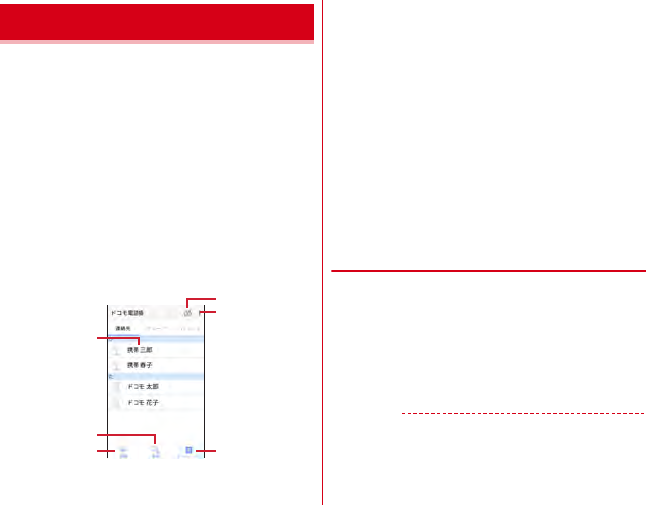
電話
78
電話帳には電話番号やメールアドレスなどを登録できま
す。簡単な操作で登録した相手に連絡できます。
・電話帳でクラウドを利用するには、ドコモ電話帳アプリ
が必要となります。ドコモ電話帳アプリを初めて起動す
る場合(アプリの初期化後を含む)、「クラウドの利用に
ついて」の画面が表示され、クラウドの利用開始ができ
ます。
・ユーザーやゲストが利用できる機能を利用している場
合、所有者以外はドコモ電話帳のクラウドサービスに関
わるすべての機能が使用できません。
1
ホーム画面で[ドコモクラウド]→[ドコモ電
話帳]
2
[連絡先]
電話帳リストが表示されます。
a名前
タップしてプロフィール画面を表示します。プロ
フィール画面では電話発信、SMS送信などができ
ます。
b検索
連絡先の検索ができます。
c登録→P78
電話帳を新規登録します。
dクラウドへのログイン/ログアウト
eサブメニューの表示
連絡先削除、クラウドメニュー、SDカード/SIM
カード/共有、設定、ヘルプ、連絡先登録件数、ア
プリケーション情報表示の操作ができます。
fインデックス
インデックスを表示します。五十音順、アルファ
ベット順などで検索ができます。
◆ 電話帳を登録
1
電話帳リストで[登録]→各項目を設定→[登
録完了]
・クラウドと同期できるのは、docomoのアカウント
で登録した連絡先データです。
・Googleアカウントを登録している場合は、アカウ
ント欄の[設定]をタップしてGoogleアカウント
を選択できます。
✔お知らせ
・電話の発着信履歴から電話帳を登録することもできます。
電話帳
c f
b
a
e
d
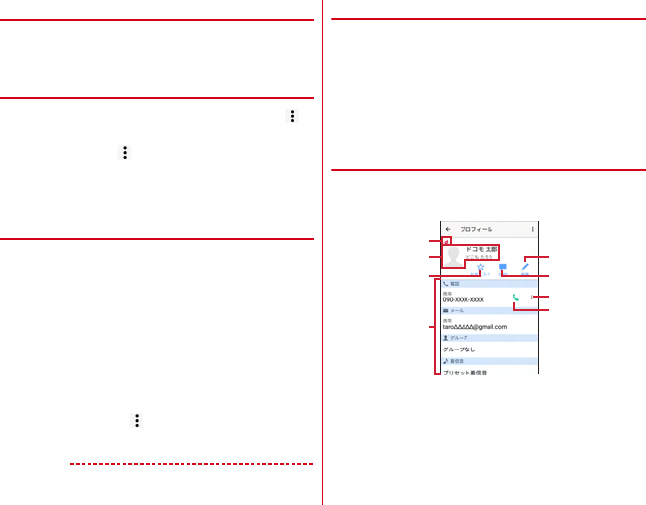
電話
79
◆ 電話帳の編集
1
電話帳リストで連絡先を選択→[編集]→各
項目を編集→[登録完了]
◆ 電話帳の削除
1
電話帳リストで削除する連絡先を選択→→
[削除]→[OK]
・電話帳リストで →[連絡先削除]をタップする
と、連絡先を選択して削除できます。[全選択]に
チェック→[決定]→[OK]をタップすると、全
件削除できます。
◆ グループの利用
1
電話帳リストで[グループ]
2
[グループ追加]→各項目を設定→[OK]
グループの並べ替え:[並べ替え]→グループリスト
でグループをタップして上下にスライド→[決定]
グループの編集:グループリストでグループをタップ
→[編集]→各項目を設定→[OK]
・グループリストでグループをロングタッチ→[グ
ループ編集]をタップしても編集できます。
グループの削除:グループリストでグループをロング
タッチ→[グループ削除]→[OK]
・グループリストで →[グループ削除]をタップす
ると、グループを選択して削除できます。
✔お知らせ
・docomoのアカウントのグループのみ並べ替えができま
す。
❖連絡先のグループ登録
1
電話帳リストで[グループ]
2
グループを選択→[メンバー追加]→追加す
る連絡先にチェック→[決定]→[OK]
グループ登録の解除:グループを選択→[メンバー削
除]→削除する連絡先にチェック→[決定]→
[OK]
◆ プロフィール画面の表示
1
電話帳リストで名前を選択
プロフィール画面が表示されます。
aアカウントアイコン
b電話帳に設定された画像と名前
cお気に入り
「お気に入り」に追加されます。
d登録情報
項目をタップすると電話発信やEメール送信などが
できます。ロングタッチするとオプションを表示し
ます。
e
f
h
g
a
c
d
b
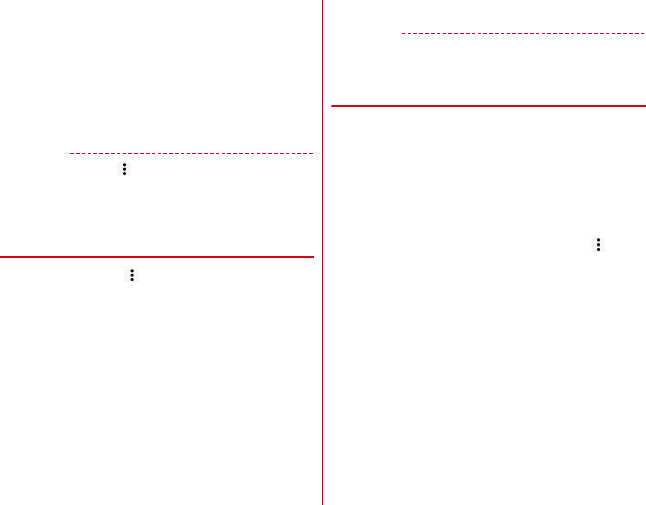
電話
80
e編集
fSMS
SMS作成画面を表示してメッセージを送信できま
す。
gビデオコール発信/居場所を確認
ビデオコールの発信や、イマドコサーチ/イマドコ
かんたんサーチのサイトへの接続ができます。
h音声電話発信ボタン
音声電話を発信します。
✔お知らせ
・プロフィール画面で をタップすると、共有などの操作
ができます。
・「お気に入り」に登録した電話帳を表示するには、電話帳
リストで[グループ]→[お気に入り]をタップします。
◆ 電話帳のインポート/エクスポート
1
電話帳リストで →[SDカード/SIMカー
ド/共有]→項目を選択
SIMカードから復元:電話番号、メールアドレスの種
別は「その他」としてインポートされます。
SDカードへバックアップ/復元:ドコモデータコ
ピーアプリを使用して、電話帳やその他のデータを
microSDカードなどに、一括でバックアップ/復元
することができます。→P123
全件データ送信(共有):電話帳の全件データのエク
スポートデータ(.vcf)が作成されますので、通知パ
ネルを開いて「連絡先のエクスポートを完了しまし
た。 タップして連絡先を共有してください。」の通
知をタップします。共有するためのBluetooth通信や
メールなどのアプリを選択して送信の操作を行いま
す。
※ アプリによっては対応していない場合もあります。
✔お知らせ
・本端末からiモード端末へBluetooth通信で電話帳全件
送信を行うと、正常にデータが移行できません。
◆ マイプロフィール
ご利用の電話番号を確認できます。また、ご自身の情報を
登録したり編集したりできます。
1
ホーム画面で[ドコモクラウド]→[ドコモ電
話帳]
2
[マイプロフィール]
3
[編集]→各項目を設定→[登録完了]
・マイプロフィール一斉送信を行う場合は、 →[マ
イプロフィール一斉送信]をタップし、以降は画面
の指示に従って操作してください。